Page 1
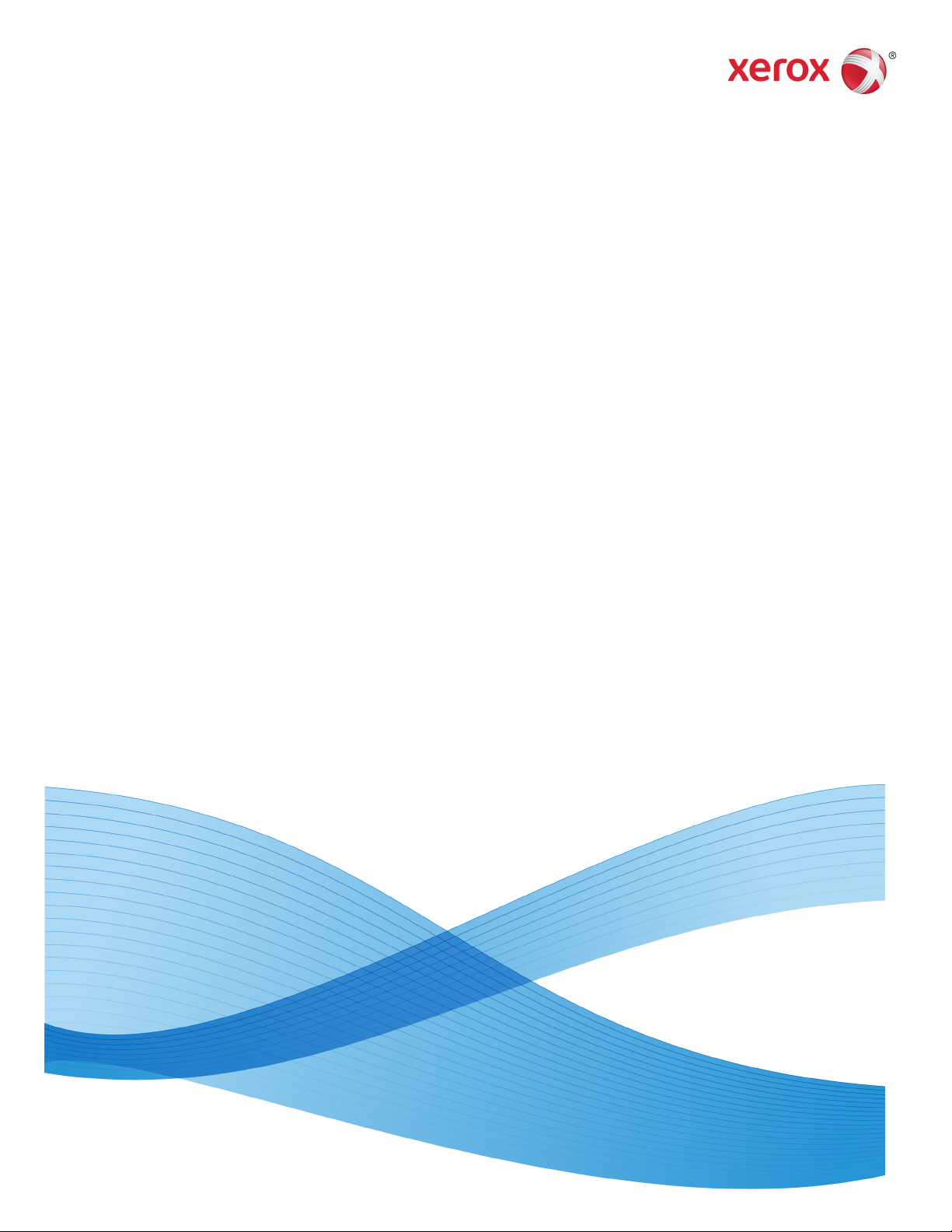
Έκδοση 2.1
Αύγουστος 2011
Έγχρωμο Πιεστήριο Xerox® 800/1000
Οδηγός χρήσης
Page 2
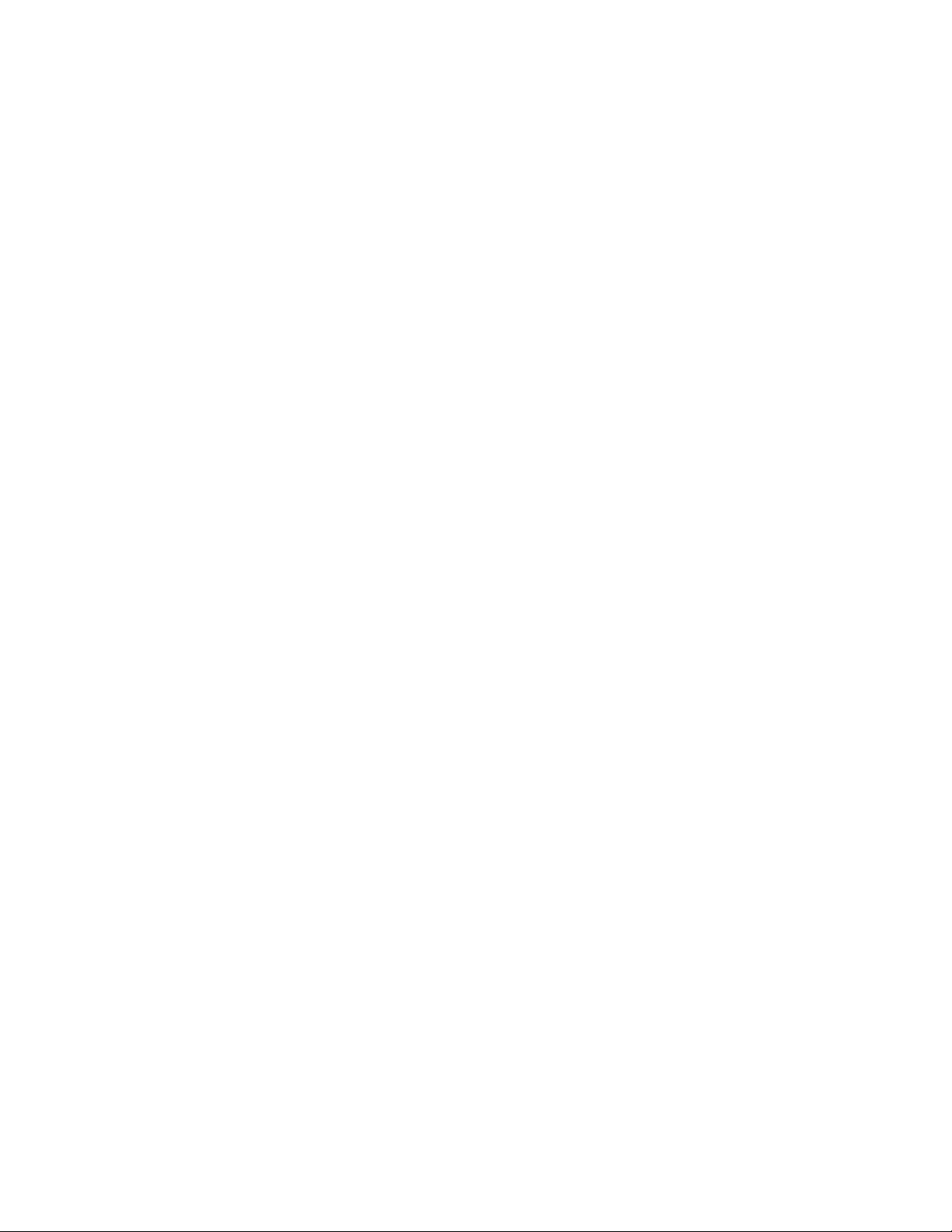
© 2011 Xerox Corporation. Με την επιφύλαξη παντός δικαιώματος.
Τα Xerox®, FreeFlow®, GBC® AdvancedPunch®, SquareFold®, Xerox prInteract™,
MeterAssistant™, SuppliesAssistant™ και RemoteAssistant™ είναι εμπορικά σήματα της
Xerox Corporation στις Η.Π.Α. ή/και σε άλλες χώρες. Η κατάσταση του προϊόντος, η
κατάσταση των στοιχείων κατασκευής ή/και οι προδιαγραφές υπόκεινται σε αλλαγές
χωρίς ειδοποίηση.
Τα Microsoft, Windows, Windows 2000, Windows XP, Windows Vista και Windows 7
είναι σήματα κατατεθέντα της Microsoft Corporation.
Το PANTONE® είναι σήμα κατατεθέν της Pantone, Inc.
Το Macintosh είναι σήμα κατατεθέν της Apple Computer, Inc., στις ΗΠΑ και σε άλλες
χώρες. Στοιχεία της Τεχνικής Τεκμηρίωσης Χρήστη της Apple χρησιμοποιούνται με την
άδεια της Apple Computer, Inc.
Τα Adobe, λογότυπο Adobe, Acrobat, λογότυπο Acrobat, Acrobat Reader, Distiller,
λογότυπο Adobe PDF, Adobe PDF JobReady, Illustrator, InDesign και Photoshop είναι
σήματα κατατεθέντα της Adobe Systems, Inc. Το PostScript είναι ένα σήμα κατατεθέν
της Adobe που χρησιμοποιείται με το προϊόν Adobe PostScript Interpreter, τη γλώσσα
περιγραφής σελίδας της Adobe και άλλα προϊόντα της Adobe. Το παρόν προϊόν δεν
υποστηρίζεται ή χρηματοδοτείται από την Adobe Systems, εκδότρια εταιρεία του Adobe
Photoshop.
Το Fiery® είναι σήμα κατατεθέν της Electronics For Imaging, Inc. Το Creo® είναι σήμα
κατατεθέν της Creo, Inc. Το Plockmatic™ είναι εμπορικό σήμα της CFS Products Inc. Τα
GBC® και e/Binder 200™ είναι εμπορικά σήματα ή σήματα κατατεθέντα της General
Binding Corporation. Τα HP, HPGL, HPGL/2 και HP-UX είναι σήματα κατατεθέντα της
Hewlett-Packard Corporation. Το Netscape® είναι σήμα κατατεθέν της Netscape
Communications. Το UNIX® είναι σήμα κατατεθέν της Open Group. Το Mozilla FireFox
είναι εμπορικό σήμα της Mozilla Foundation.
™
Page 3
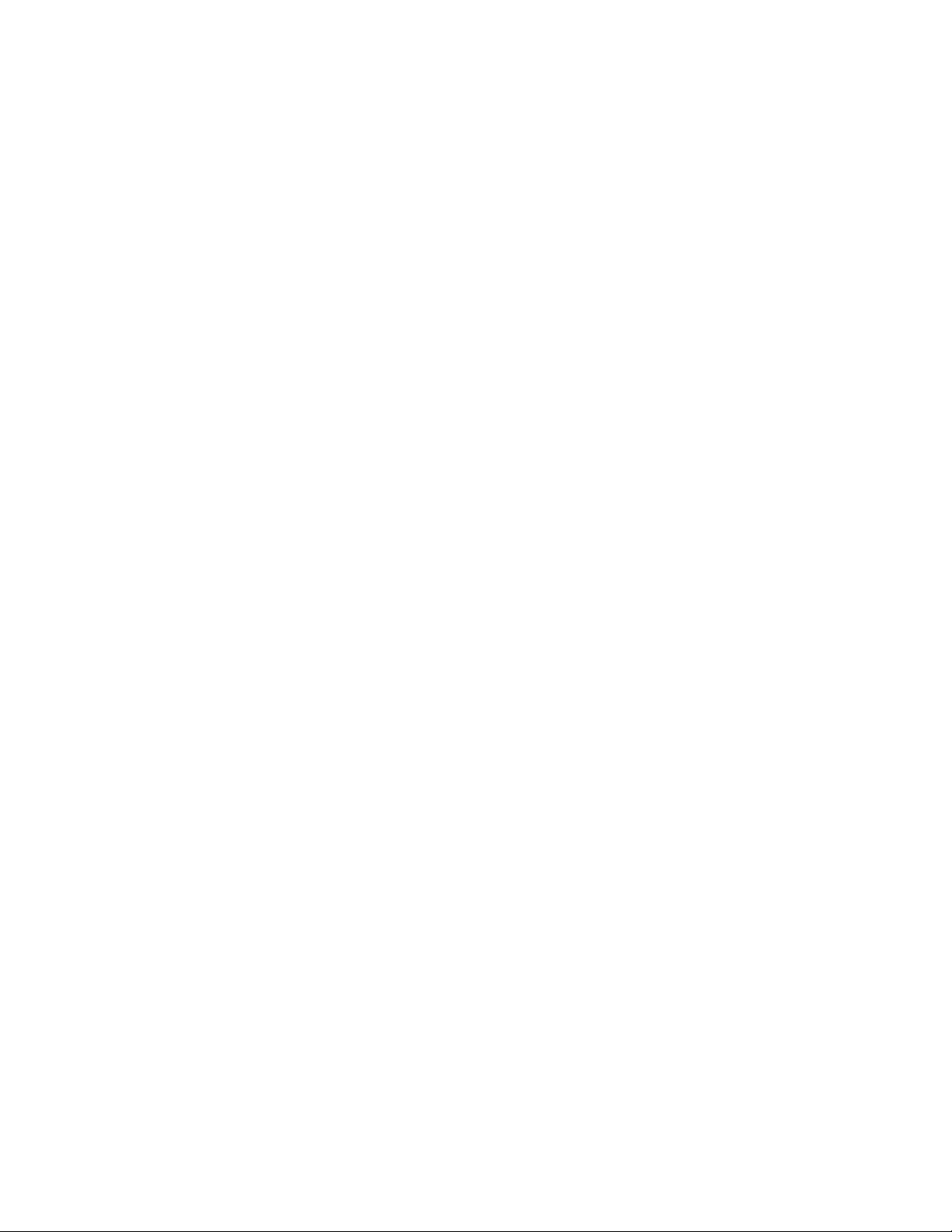
Πίνακας Περιεχομένων
1 Επισκόπηση προϊόντος..........................................................................1-1
Γρήγορη εκκίνηση/σύνδεσμοι........................................................................................1-2
Περιβάλλον χρήστη............................................................................................................1-2
Μενού συστήματος...............................................................................................1-3
Περιοχή κατάστασης εργασίας/συστήματος.............................................1-4
Σύνοψη εργασιών......................................................................................1-4
Σύνδεση......................................................................................................................1-4
Γλώσσα.......................................................................................................................1-4
Αλλαγή γλώσσας.......................................................................................1-5
Εξοικονόμηση ενέργειας.....................................................................................1-5
Παύση.........................................................................................................................1-5
Περιοχή κατάστασης γραφίτη/ξηρής μελάνης..........................................1-6
Πλήκτρο "Συντήρηση"..........................................................................................1-6
Επισκόπηση διακομιστή εκτύπωσης..........................................................................1-7
Πίνακας πλήρους πλάτους..............................................................................................1-7
Διαφανής ξηρή μελάνη.....................................................................................................1-8
Παραγωγικότητα....................................................................................................1-9
Πλήρης κάλυψη.......................................................................................................1-9
Τονισμός σημείων..................................................................................................1-9
Προαιρετικά εξαρτήματα τροφοδοσίας και τελικής επεξεργασίας............1-10
Τροφοδότης μεγάλης χωρητικότητας για μεγάλα μεγέθη
(OHCF)...............................................................................................................1-10
Μονάδα διασύνδεσης........................................................................................1-10
GBC AdvancedPunch..........................................................................................1-11
Ταξινομητής μεγάλης χωρητικότητας (HCS)...........................................1-12
Βιβλιοδέτης Perfect Binder...............................................................................1-12
Βασικός τελικός επεξεργαστής......................................................................1-13
Τελικός επεξεργαστής με Δημιουργό φυλλαδίων.................................1-14
Μονάδα περικοπής και τετράγωνης δίπλωσης (SquareFold)..........1-14
Βασικός τελικός επεξεργαστής Plus............................................................1-15
Συσκευές τελικής επεξεργασίας τρίτων κατασκευαστών..................1-15
Ενεργοποίηση/Απενεργοποίηση του μηχανήματος..........................................1-16
Εντοπισμός του σειριακού αριθμού του μηχανήματος....................................1-16
Σειριακός αριθμός μηχανήματος στο περιβάλλον χρήστη................1-16
Σειριακός αριθμός στο μηχάνημα................................................................1-17
2 Πού θα βρείτε βοήθεια...........................................................................2-1
Βοήθεια του περιβάλλοντος χρήστη..........................................................................2-1
Έγχρωμο Πιεστήριο Xerox® 800/1000
Οδηγός χρήσης
i
Page 4
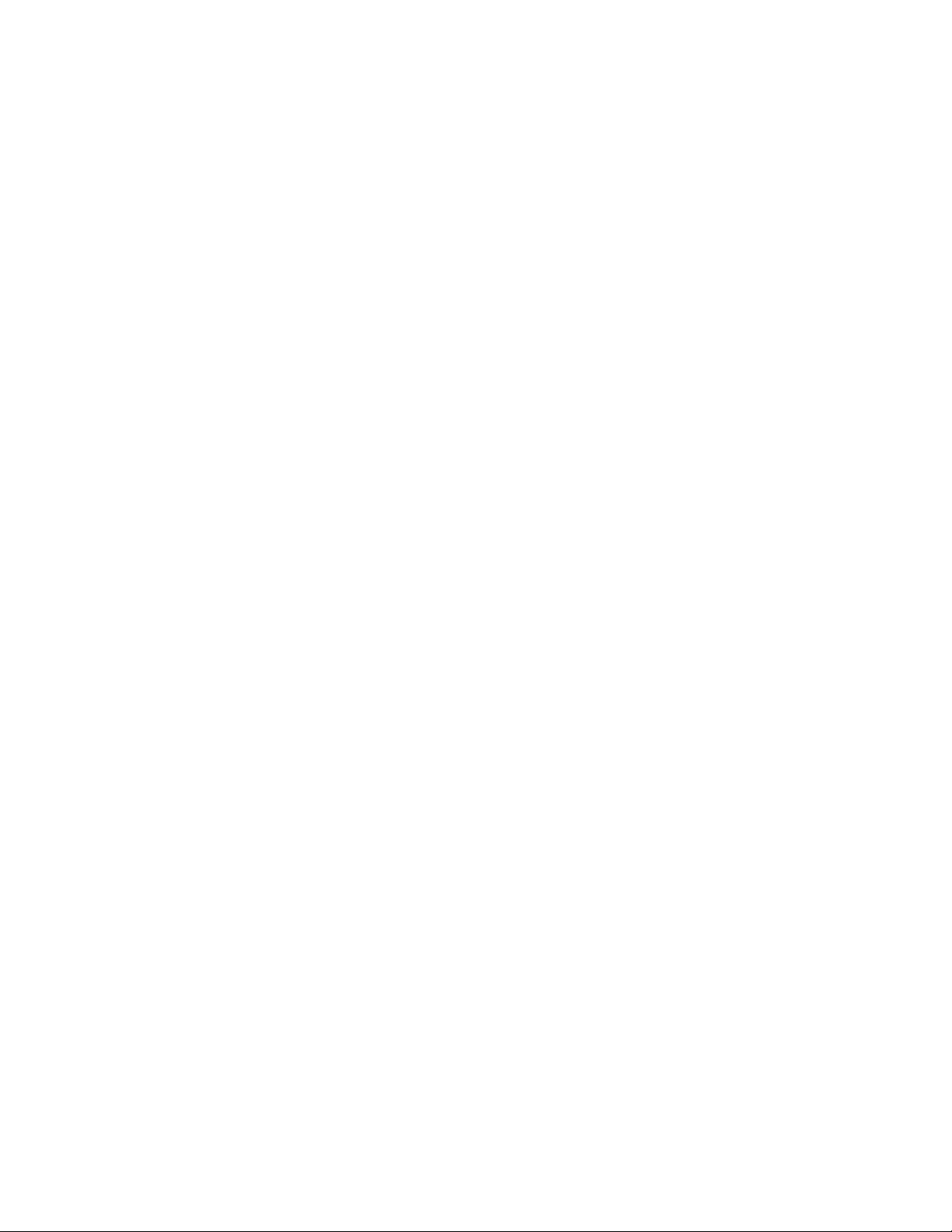
Πίνακας Περιεχομένων
Βοήθεια στον Παγκόσμιο Ιστό (WWW) ....................................................................2-1
Έγγραφα για τον πελάτη που αφορούν στο διακομιστή εκτύπωσης...........2-1
Χρέωση και Μετρητές.......................................................................................................2-2
Μετρητές χρέωσης/Μετρητές χρήσης..........................................................2-2
Πληροφορίες για χρέωση και μετρητές........................................................2-2
Κλήση για τεχνική υποστήριξη......................................................................................2-2
3 Υποβολή μιας εργασίας εκτύπωσης.................................................3-1
Εκτύπωση από τον εκτυπωτή σας...............................................................................3-1
Εκτύπωση από το διακομιστή εκτύπωσης Xerox FreeFlow...............................3-1
Εκτύπωση από το διακομιστή εκτύπωσης Xerox ΕX, που παρέχεται
από την EFI......................................................................................................................3-2
Εκτύπωση από το διακομιστή εκτύπωσης Xerox CX, που παρέχεται
από την Creo...................................................................................................................3-2
4 Επισκόπηση της λειτουργίας Διαχειριστή συστήματος...........4-1
Σύνδεση ως Διαχειριστής.................................................................................................4-1
Επιλογές της λειτουργίας Διαχειριστή συστήματος.............................................4-1
5 Πληροφορίες για το χαρτί.....................................................................5-1
Τοποθέτηση μέσων εκτύπωσης στους δίσκους 1 και 2.....................................5-1
Τοποθέτηση χαρτιού............................................................................................5-1
Τοποθέτηση χαρτιού διαχωριστικών............................................................5-1
Τοποθέτηση διαφανειών....................................................................................5-2
Τοποθέτηση προδιάτρητου μέσου εκτύπωσης για εργασίες
εκτύπωσης μονής όψης................................................................................5-3
Τοποθέτηση προδιάτρητου μέσου εκτύπωσης για εργασίες
εκτύπωσης διπλής όψης...............................................................................5-4
Μοχλοί ρύθμισης λοξότητας..........................................................................................5-5
Ιδιότητες δίσκου..................................................................................................................5-7
Ασυμφωνία μέσου εκτύπωσης στο δίσκο.................................................................5-9
Δημιουργία ενός νέου προσωρινού μέσου εκτύπωσης....................................5-10
Λίστα συνιστώμενων μέσων εκτύπωσης (RML)..................................................5-11
6 Συντήρηση...................................................................................................6-1
Διαδικασίες καθαρισμού..................................................................................................6-1
Καθαρισμός της οθόνης του περιβάλλοντος χρήστη.............................6-1
Καθαρισμός της διαδρομής χαρτιού..............................................................6-1
Καθαρισμός της περιοχής 2 της διαδρομής χαρτιού................6-2
Καθαρισμός των περιοχών 3 και 4 της διαδρομής
χαρτιού...................................................................................................6-4
Καθαρισμός της περιοχής 5 της διαδρομής χαρτιού................6-7
Καθαρισμός της περιοχής 6 της διαδρομής χαρτιού..............6-10
Καθαρισμός της περιοχής 7 της διαδρομής χαρτιού..............6-13
ii
Έγχρωμο Πιεστήριο Xerox® 800/1000
Οδηγός χρήσης
Page 5
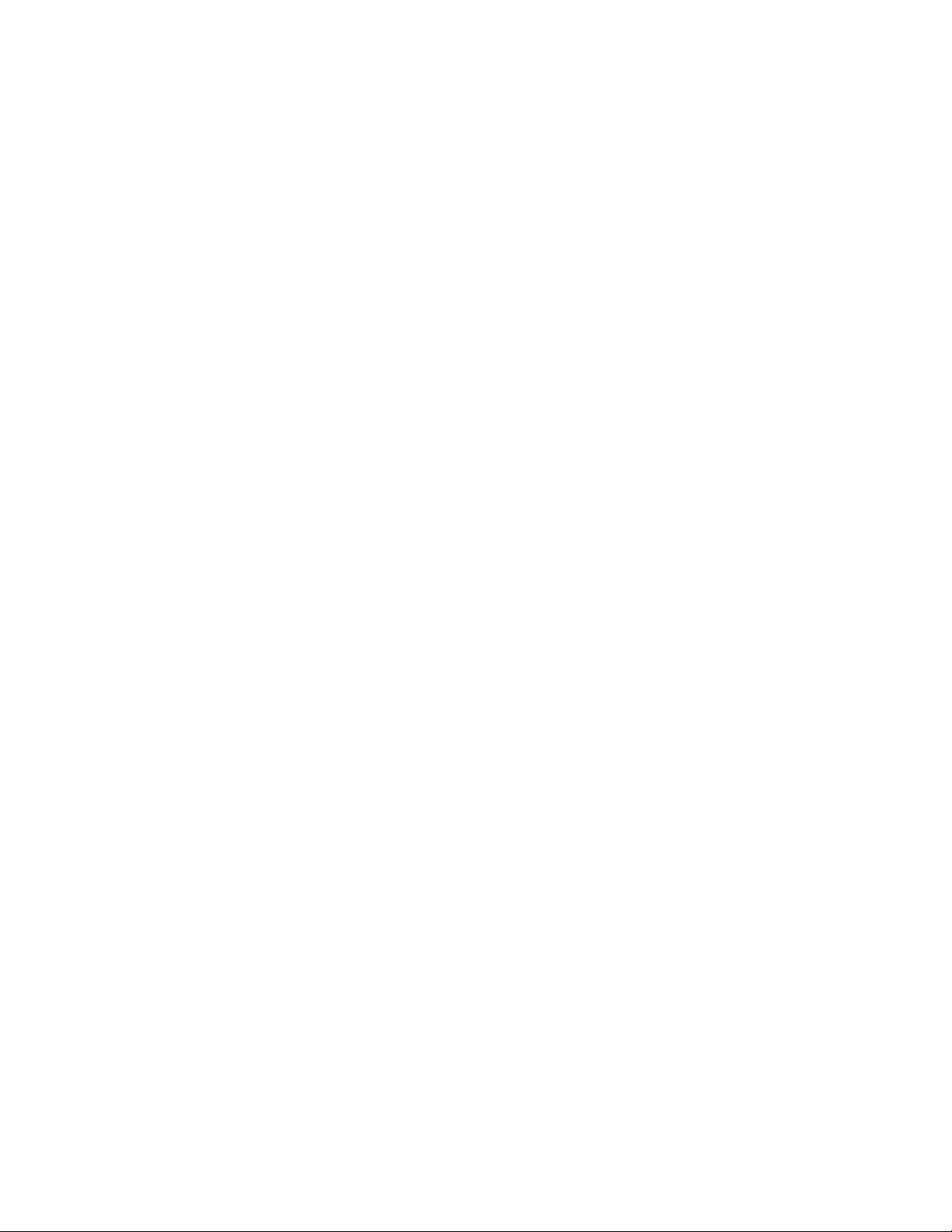
Πίνακας Περιεχομένων
Αντικατάσταση αναλώσιμων υλικών.......................................................................6-17
Αναλώσιμα υλικά................................................................................................6-17
Αντικατάσταση κασέτας γραφίτη/ξηρής μελάνης................................6-19
Περιέκτης υπολειμμάτων γραφίτη/ξηρής μελάνης..............................6-21
Αντικατάσταση περιέκτη υπολειμμάτων γραφίτη/ξηρής
μελάνης................................................................................................6-22
Αντικατάσταση του συγκροτήματος μεμβράνης φούρνου...............6-25
7 Αντιμετώπιση προβλημάτων..............................................................7-1
Γενικά προβλήματα............................................................................................................7-1
Αποκατάσταση εμπλοκών..............................................................................................7-8
Εμπλοκές χαρτιού στους δίσκους 1 και 2....................................................7-8
Εμπλοκές χαρτιού στην περιοχή 2..................................................................7-9
Εμπλοκές χαρτιού στις περιοχές 3 και 4...................................................7-12
Εμπλοκές χαρτιού στην περιοχή 5...............................................................7-15
Εμπλοκές χαρτιού στην περιοχή 6...............................................................7-18
Εμπλοκές χαρτιού στην περιοχή 7...............................................................7-21
Κωδικοί σφάλματος.........................................................................................................7-24
Ποιότητα ειδώλου............................................................................................................7-51
Μονάδες corotron φόρτισης...........................................................................7-54
Πότε αντικαθίσταται ένα συγκρότημα corotron
φόρτισης..............................................................................................7-54
Ποιο συγκρότημα corotron φόρτισης αντικαθίσταται...........7-54
Δείγματα διαβάθμισης πυκνότητας...............................................7-55
8 Τεχνικά δεδομένα.....................................................................................8-1
Προδιαγραφές μηχανήματος..........................................................................................8-1
Χωρητικότητα δίσκου..........................................................................................8-1
Πληροφορίες παραγωγής για όλους τους δίσκους χαρτιού................8-2
Χρόνος προθέρμανσης του μηχανήματος...................................................8-2
Χρόνος πρώτης εκτύπωσης...............................................................................8-2
Προδιαγραφές χαρτιού.....................................................................................................8-3
Περιβαλλοντικές προδιαγραφές...................................................................................8-4
9 Δίσκος εξόδου με διαχωρισμό δεσμίδων (OCT)...........................9-1
Ενεργοποίηση της λειτουργίας Μετατόπισης στο Διακομιστή
εκτύπωσης EX.................................................................................................................9-1
10 Τροφοδότης μεγάλης χωρητικότητας για μεγάλα μεγέθη
(OHCF).......................................................................................................10-1
Επισκόπηση........................................................................................................................10-1
Στήριγμα Postcard...............................................................................................10-2
Χρήση του στηρίγματος Postcard....................................................10-2
Έγχρωμο Πιεστήριο Xerox® 800/1000
Οδηγός χρήσης
iii
Page 6
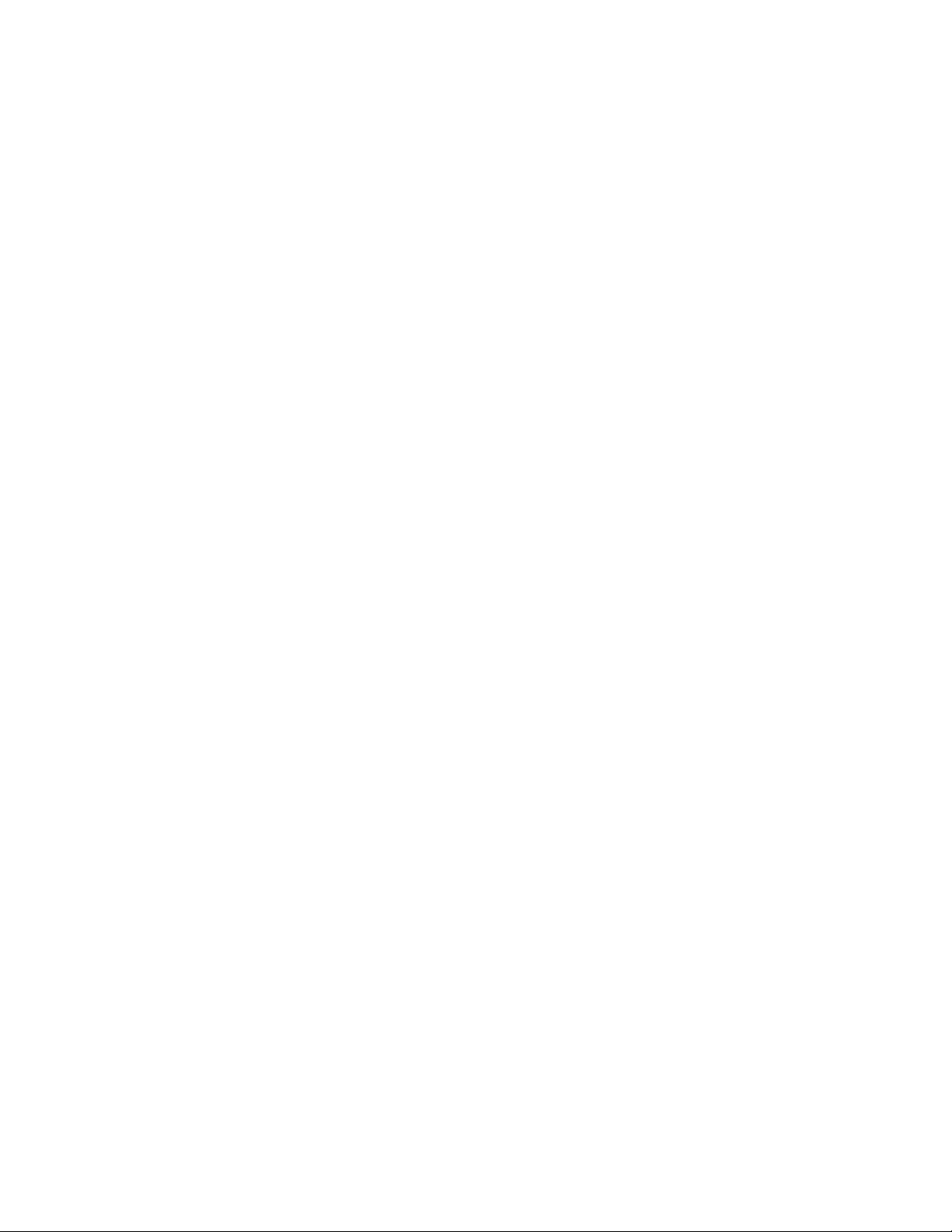
Πίνακας Περιεχομένων
Τοποθέτηση μέσων εκτύπωσης στον Τροφοδότη μεγάλης
χωρητικότητας για μεγάλα μεγέθη (OHCF) ...................................................10-4
Τοποθέτηση χαρτιού στον Τροφοδότη μεγάλης χωρητικότητας
Τοποθέτηση χαρτιού διαχωριστικών στον Τροφοδότη μεγάλης
Τοποθέτηση διαφανειών στον Τροφοδότη μεγάλης
Τοποθέτηση διάτρητου μέσου εκτύπωσης στον Τροφοδότη
Τοποθέτηση διάτρητου μέσου εκτύπωσης στον Τροφοδότη
Μοχλοί ρύθμισης λοξότητας........................................................................................10-8
Ιδιότητες δίσκου.............................................................................................................10-10
Ασυμφωνία μέσου εκτύπωσης στο δίσκο...........................................................10-12
Αντιμετώπιση προβλημάτων στον Τροφοδότη μεγάλης χωρητικότητας
για μεγάλα μεγέθη (OHCF)..................................................................................10-13
Αποκατάσταση εμπλοκών στον Τροφοδότη μεγάλης
Κωδικοί σφάλματος του Τροφοδότη μεγάλης χωρητικότητας για
Προδιαγραφές του Τροφοδότη μεγάλης χωρητικότητας για μεγάλα
μεγέθη (OHCF) .........................................................................................................10-21
για μεγάλα μεγέθη (OHCF) ......................................................................10-4
χωρητικότητας για μεγάλα μεγέθη (OHCF) ......................................10-5
χωρητικότητας για μεγάλα μεγέθη (OHCF) ......................................10-5
μεγάλης χωρητικότητας για μεγάλα μεγέθη (OHCF) για
εργασίες εκτύπωσης μονής όψης...........................................................10-6
μεγάλης χωρητικότητας για μεγάλα μεγέθη (OHCF) για
εργασίες εκτύπωσης διπλής όψης.........................................................10-7
χωρητικότητας για μεγάλα μεγέθη (OHCF) ...................................10-13
Εμπλοκές χαρτιού στους δίσκους του Τροφοδότη
μεγάλης χωρητικότητας για μεγάλα μεγέθη (OHCF)
.....................................................................................................................10-13
Εμπλοκές χαρτιού στο μοχλό 1a και τη σφαιρική λαβή 1c
του Τροφοδότη μεγάλης χωρητικότητας για μεγάλα
μεγέθη (OHCF) ..............................................................................10-14
Εμπλοκές χαρτιού στο μοχλό 1b και τη σφαιρική λαβή 1c
του Τροφοδότη μεγάλης χωρητικότητας για μεγάλα
μεγέθη (OHCF) ..............................................................................10-16
Εμπλοκές χαρτιού στο μοχλό 1d και τη σφαιρική λαβή 1c
του Τροφοδότη μεγάλης χωρητικότητας για μεγάλα
μεγέθη (OHCF) ..............................................................................10-17
μεγάλα μεγέθη (OHCF)............................................................................10-19
11 Μονάδα διασύνδεσης (IM)..............................................................11-1
Επισκόπηση........................................................................................................................11-1
Πίνακας ελέγχου..................................................................................................11-2
Διαδρομή χαρτιού...............................................................................................11-3
Ρυθμίσεις ισιώματος χαρτιού στη Μονάδα διασύνδεσης...............................11-3
Προκαθορισμένες ρυθμίσεις ισιώματος....................................................11-3
Πλήκτρα μη αυτόματου ισιώματος χαρτιού............................................11-4
Αντιμετώπιση προβλημάτων......................................................................................11-4
Αποκατάσταση εμπλοκών..............................................................................11-4
iv
Έγχρωμο Πιεστήριο Xerox® 800/1000
Οδηγός χρήσης
Page 7
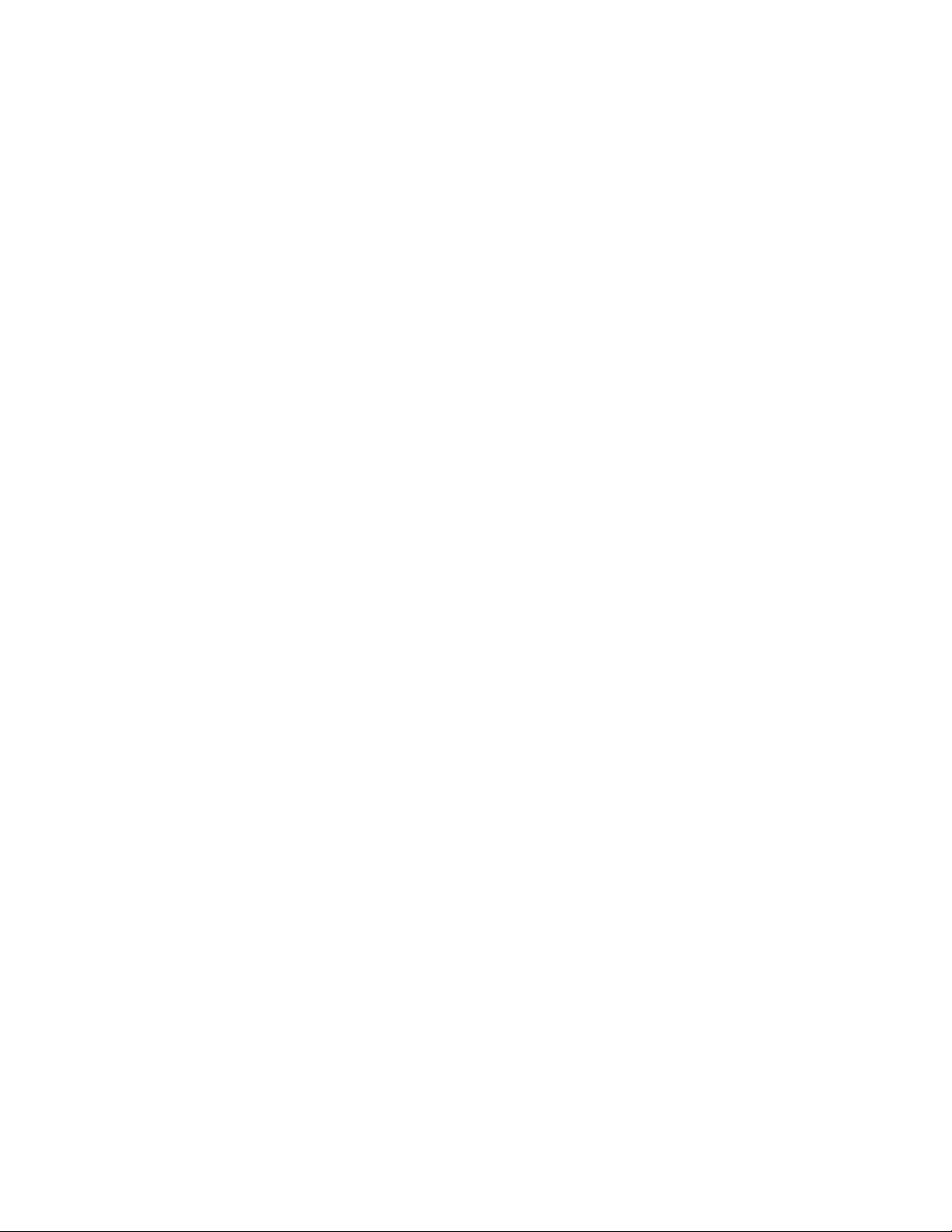
Πίνακας Περιεχομένων
Εμπλοκές χαρτιού στο μοχλό 1a.....................................................11-4
Εμπλοκές χαρτιού στο μοχλό 2a.....................................................11-6
Εμπλοκές χαρτιού στο μοχλό 2b.....................................................11-7
Κωδικοί σφάλματος............................................................................................11-8
12 Ταξινομητής μεγάλης χωρητικότητας........................................12-1
Επισκόπηση........................................................................................................................12-1
Περιγραφή των λειτουργικών τμημάτων..................................................12-2
Πίνακας ελέγχου..................................................................................................12-3
Επάνω δίσκος ταξινομητή μεγάλης χωρητικότητας............................12-3
Αφαίρεση αντιγράφων από το δίσκο ταξινομητή...............................................12-4
Αντιμετώπιση προβλημάτων......................................................................................12-5
Γενικά προβλήματα............................................................................................12-5
Αποκατάσταση εμπλοκών..............................................................................12-5
Εμπλοκές στην είσοδο του ταξινομητή μεγάλης
χωρητικότητας (E1, E2 και E3)...................................................12-5
Εμπλοκές κατά τη μεταφορά στον ταξινομητή μεγάλης
χωρητικότητας (E4, E5 και E6)...................................................12-6
Εμπλοκή στον επάνω δίσκο του ταξινομητή μεγάλης
χωρητικότητας (E7)........................................................................12-8
Εμπλοκή στην έξοδο του ταξινομητή μεγάλης
χωρητικότητας (E8)........................................................................12-9
Υποδείξεις και συμβουλές για τη χρήση του ταξινομητή μεγάλης
χωρητικότητας............................................................................................12-10
Απώλεια ισχύος.................................................................................................12-11
Κωδικοί σφάλματος.........................................................................................12-12
Προδιαγραφές.................................................................................................................12-18
13 Βιβλιοδέτης Perfect Binder...............................................................13-1
Λειτουργικά τμήματα βιβλιοδέτη..............................................................................13-1
Εξωτερικά λειτουργικά τμήματα..................................................................13-1
Μονάδα εισαγωγής εξωφύλλων...................................................................13-3
Εσωτερικά λειτουργικά τμήματα.................................................................13-4
Πίνακας ελέγχου βιβλιοδέτη...........................................................................13-5
Διακόπτης κυκλώματος βιβλιοδέτη............................................................13-6
Διαδρομή βιβλιοδεσίας..................................................................................................13-7
Διαδρομή bypass.................................................................................................13-7
Βασική διαδρομή.................................................................................................13-8
Διαδρομή μονάδας εισαγωγής εξωφύλλων.............................................13-9
Διακόπτης ενεργοποίησης/απενεργοποίησης..................................................13-10
Λειτουργία εξοικονόμησης ενέργειας......................................................13-10
Τοποθέτηση μέσων εκτύπωσης στο δίσκο της μονάδας εισαγωγής
εξωφύλλων.................................................................................................................13-11
Έγχρωμο Πιεστήριο Xerox® 800/1000
Οδηγός χρήσης
v
Page 8
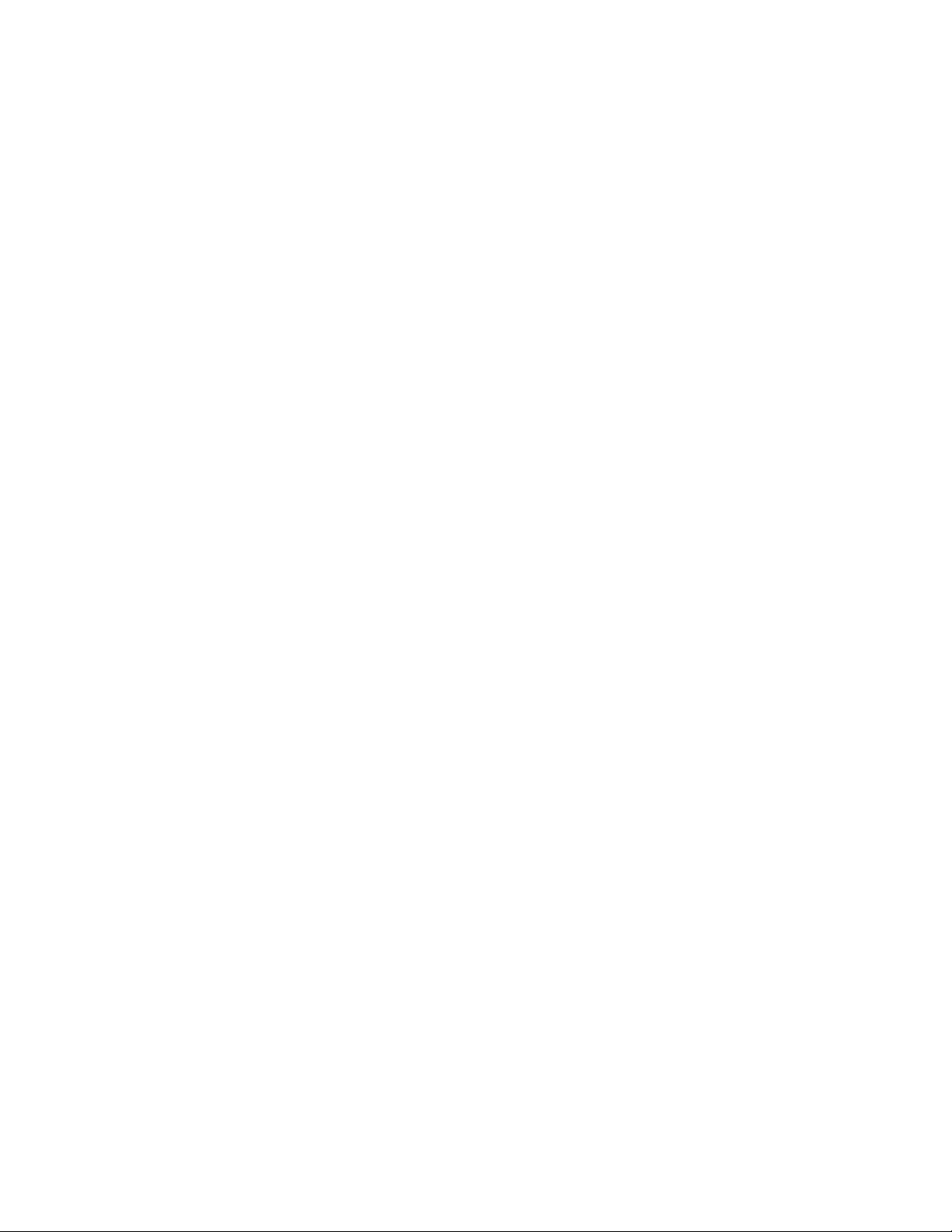
Πίνακας Περιεχομένων
Αφαίρεση βιβλίων από το βιβλιοδέτη..................................................................13-12
Υποβολή εργασίας στο βιβλιοδέτη........................................................................13-12
Εκτύπωση από τον υπολογιστή σας στο βιβλιοδέτη........................13-12
Εκτύπωση από το Διακομιστή εκτύπωσης Xerox FreeFlow στο
Εκτύπωση από το διακομιστή εκτύπωσης Xerox CX, που
Εκτύπωση από το διακομιστή εκτύπωσης Xerox EX, που
Συντήρηση.........................................................................................................................13-28
Καθαρισμός του βιβλιοδέτη.........................................................................13-28
Άδειασμα του περιέκτη υπολειμμάτων της μονάδας
Δίσκος συμπλήρωσης με κόλλα.................................................................13-29
Αντιμετώπιση προβλημάτων βιβλιοδέτη............................................................13-31
Εμπλοκές χαρτιού στις περιοχές Ε1 και Ε2............................................13-31
Εμπλοκές χαρτιού στην περιοχή Ε3..........................................................13-32
Εμπλοκές χαρτιού στην περιοχή Ε4..........................................................13-33
Εμπλοκές χαρτιού στις περιοχές Ε5 και Ε6............................................13-34
Γενικά προβλήματα.........................................................................................13-37
Κωδικοί σφάλματος.........................................................................................13-37
Προδιαγραφές βιβλιοδέτη..........................................................................................13-75
βιβλιοδέτη Perfect Binder........................................................................13-13
Μη αυτόματη λειτουργία βιβλιοδέτη με το Διακομιστή
εκτύπωσης FreeFlow...................................................................13-13
Εκτύπωση/βιβλιοδεσία με προεκτυπωμένα εξώφυλλα
στο Διακομιστή εκτύπωσης FreeFlow..................................13-15
Εκτύπωση/βιβλιοδεσία από ένα μοναδικό αρχείο στο
Διακομιστή εκτύπωσης FreeFlow...........................................13-16
παρέχεται από την Creo στο βιβλιοδέτη Perfect Binder............13-18
Μη αυτόματη λειτουργία βιβλιοδέτη με το Διακομιστή
εκτύπωσης CX................................................................................13-18
Εκτύπωση/βιβλιοδεσία από ένα μοναδικό αρχείο στο
Διακομιστή εκτύπωσης CX.......................................................13-19
Εκτύπωση/βιβλιοδεσία από δύο αρχεία στο Διακομιστή
εκτύπωσης CX................................................................................13-21
παρέχεται από την EFI στο βιβλιοδέτη Perfect Binder...............13-23
Μη αυτόματη λειτουργία βιβλιοδέτη με το Διακομιστή
εκτύπωσης ΕΧ................................................................................13-23
Εκτύπωση/βιβλιοδεσία με προεκτυπωμένα εξώφυλλα
στο Διακομιστή εκτύπωσης ΕΧ...............................................13-24
Εκτύπωση/βιβλιοδεσία από ένα μοναδικό αρχείο στο
Διακομιστή εκτύπωσης ΕX........................................................13-26
περικοπής......................................................................................................13-29
Αναπλήρωση του δίσκου συμπλήρωσης με κόλλα..............13-30
Διακοπή ρεύματος κατά τη λειτουργία.....................................13-37
Προσαρμογή του εκτυπωμένου ειδώλου και
περικοπή..........................................................................................13-37
vi
Έγχρωμο Πιεστήριο Xerox® 800/1000
Οδηγός χρήσης
Page 9
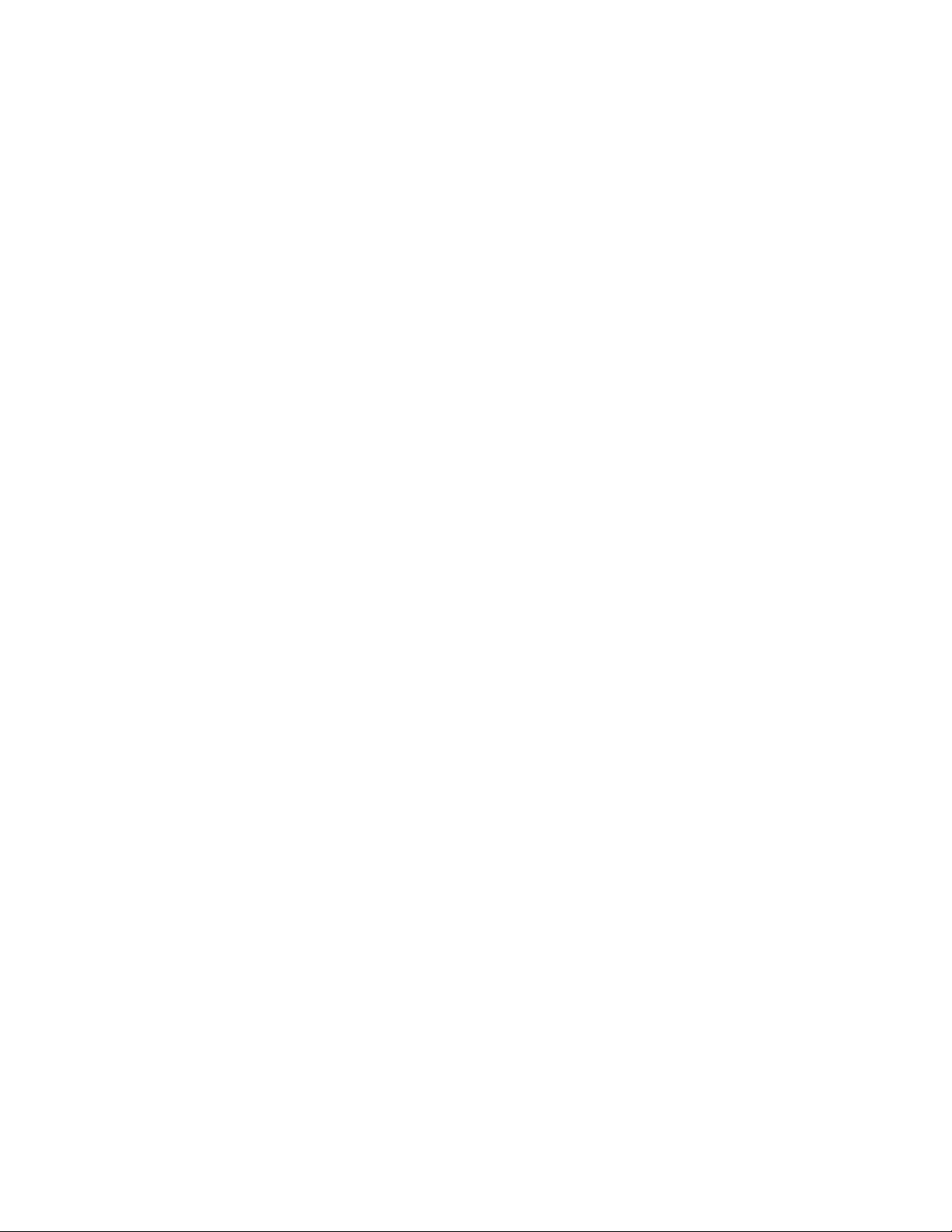
Πίνακας Περιεχομένων
14 Βασικός τελικός επεξεργαστής/Τελικός επεξεργαστής με
Δημιουργό φυλλαδίων........................................................................14-1
Λειτουργία μη αυτόματου ισιώματος στον τελικό επεξεργαστή.................14-4
Λειτουργία δίπλωσης......................................................................................................14-5
Είδη δίπλωσης......................................................................................................14-5
Τοποθέτηση χαρτιού/χαρτιού διαχωριστικών στο Δίσκο 8 (Μονάδα
εισαγωγής μετά την επεξεργασία)......................................................................14-6
Συντήρηση...........................................................................................................................14-7
Αναλώσιμα υλικά βασικού τελικού επεξεργαστή/τελικού
επεξεργαστή δημιουργού φυλλαδίων..................................................14-7
Αντικατάσταση της βασικής κασέτας συρραπτικού............................14-7
Αντικαταστήστε την κασέτα συρραπτικού φυλλαδίων......................14-9
Αντικατάσταση του περιέκτη υπολειμμάτων συρραφής στον
τελικό επεξεργαστή...................................................................................14-10
Άδειασμα του περιέκτη υπολειμμάτων διάτρησης...........................14-13
Αντιμετώπιση προβλημάτων τελικού επεξεργαστή.......................................14-14
Εμπλοκές χαρτιού στο Δίσκο 8 (Μονάδα εισαγωγής μετά την
επεξεργασία)................................................................................................14-15
Εμπλοκές χαρτιού στο μοχλό 1a και τη σφαιρική λαβή 1c............14-16
Εμπλοκές χαρτιού στο μοχλό 1d................................................................14-17
Εμπλοκές χαρτιού στο μοχλό 1b................................................................14-18
Εμπλοκές χαρτιού στους μοχλούς 3b και 3d........................................14-19
Εμπλοκές χαρτιού στο μοχλό 3e και τη σφαιρική λαβή 3c............14-21
Εμπλοκές χαρτιού στο μοχλό 3g και τη σφαιρική λαβή 3f.............14-22
Εμπλοκές χαρτιού στο μοχλό 4b και τη σφαιρική λαβή 3a............14-23
Εμπλοκές χαρτιού στο μοχλό 2a και τη σφαιρική λαβή 3a............14-24
Εμπλοκές χαρτιού στο μοχλό 2b και τη σφαιρική λαβή 2c............14-25
Εμπλοκές χαρτιού στις περιοχές 2c, 2e, 2f και 2d..............................14-27
Εμπλοκές χαρτιού στην περιοχή 2d και το μοχλό 2g........................14-28
Εμπλοκές χαρτιού στη μονάδα 4 και τη σφαιρική λαβή 4a...........14-29
Εμπλοκές χαρτιού στον επάνω δίσκο του τελικού
επεξεργαστή.................................................................................................14-31
Εμπλοκές χαρτιού στο δίσκο ταξινομητή του τελικού
επεξεργαστή.................................................................................................14-32
Εμπλοκές χαρτιού στο δίσκο του προαιρετικού δημιουργού
φυλλαδίων.....................................................................................................14-33
Σφάλματα συρραπτικού................................................................................14-34
Εμπλοκές συρραπτικών στη βασική κασέτα
συρραπτικού...................................................................................14-35
Εμπλοκές συρραπτικών στην κασέτα του δημιουργού
φυλλαδίων.......................................................................................14-36
Επανατοποθέτηση της βασικής κασέτας συρραπτικού..................14-38
Έγχρωμο Πιεστήριο Xerox® 800/1000
Οδηγός χρήσης
vii
Page 10
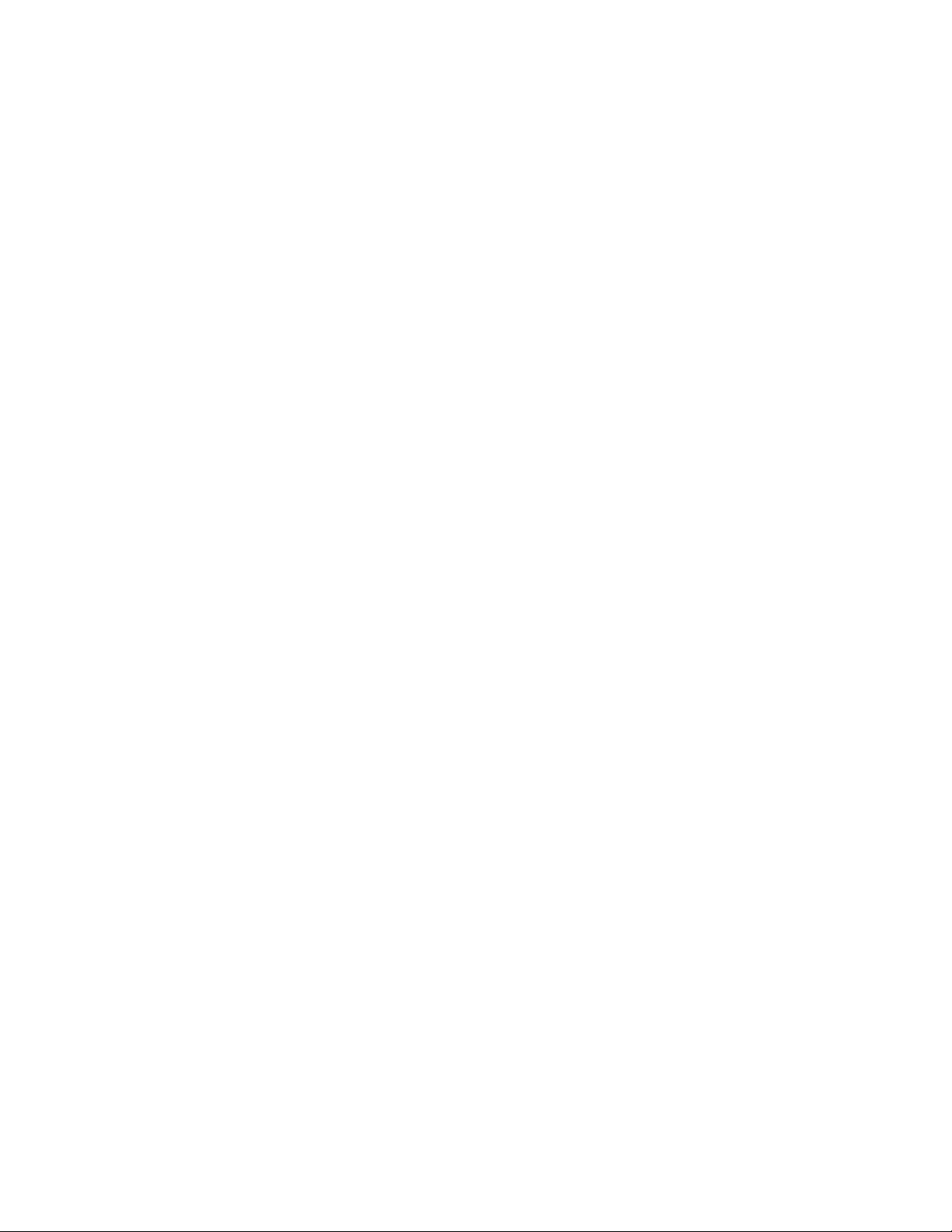
Πίνακας Περιεχομένων
Κωδικοί σφάλματος.........................................................................................14-40
Προδιαγραφές.................................................................................................................14-43
Βασικός τελικός επεξεργαστής/Τελικός επεξεργαστής με
Δημιουργό φυλλαδίων.............................................................................14-43
Προαιρετική μονάδα δίπλωσης C/Z..........................................................14-47
15 Μονάδα περικοπής και τετράγωνης δίπλωσης
(SquareFold)............................................................................................15-1
Επισκόπηση........................................................................................................................15-1
Προσδιορισμός των λειτουργικών τμημάτων.......................................................15-2
Κύρια λειτουργικά τμήματα............................................................................15-2
Διαδρομή χαρτιού...............................................................................................15-3
Πίνακας ελέγχου..................................................................................................15-4
Λειτουργία τετράγωνης δίπλωσης............................................................................15-5
Επιλογές τετράγωνης δίπλωσης...................................................................15-5
Πρόσβαση στις επιλογές τετράγωνης δίπλωσης...................................15-7
Λειτουργία περικοπής.....................................................................................................15-8
Επιλογές περικοπής...........................................................................................15-8
Οδηγίες περικοπής...........................................................................................15-10
Πρόσβαση στις επιλογές της λειτουργίας περικοπής.......................15-11
Υποδείξεις και συμβουλές..........................................................................................15-12
Εκτύπωση ολοσέλιδων ειδώλων σε φυλλάδια....................................15-12
Τήρηση αυτών των συμβουλών.................................................................15-13
Αντιμετώπιση προβλημάτων....................................................................................15-13
Αποκατάσταση εμπλοκών............................................................................15-13
Αποκατάσταση εμπλοκών..............................................................15-14
Αποκατάσταση εμπλοκών E1/E2.................................................15-15
Αποκατάσταση εμπλοκών E3........................................................15-17
Κωδικοί σφάλματος.........................................................................................15-18
Τεχνικά δεδομένα...........................................................................................................15-21
Προδιαγραφές....................................................................................................15-21
16 Βασικός τελικός επεξεργαστής Plus............................................16-1
Επισκόπηση........................................................................................................................16-1
Μονάδα τελικού επεξεργαστή....................................................................................16-2
Κύρια λειτουργικά τμήματα της μονάδας τελικού
επεξεργαστή...................................................................................................16-2
Λειτουργία δίπλωσης.........................................................................................16-4
Είδη δίπλωσης.........................................................................................16-4
Τοποθέτηση χαρτιού/χαρτιού διαχωριστικών στο Δίσκο 8
(Μονάδα εισαγωγής μετά την επεξεργασία)....................................16-5
Μονάδα μεταφοράς για τελική επεξεργασία........................................................16-6
viii
Έγχρωμο Πιεστήριο Xerox® 800/1000
Οδηγός χρήσης
Page 11
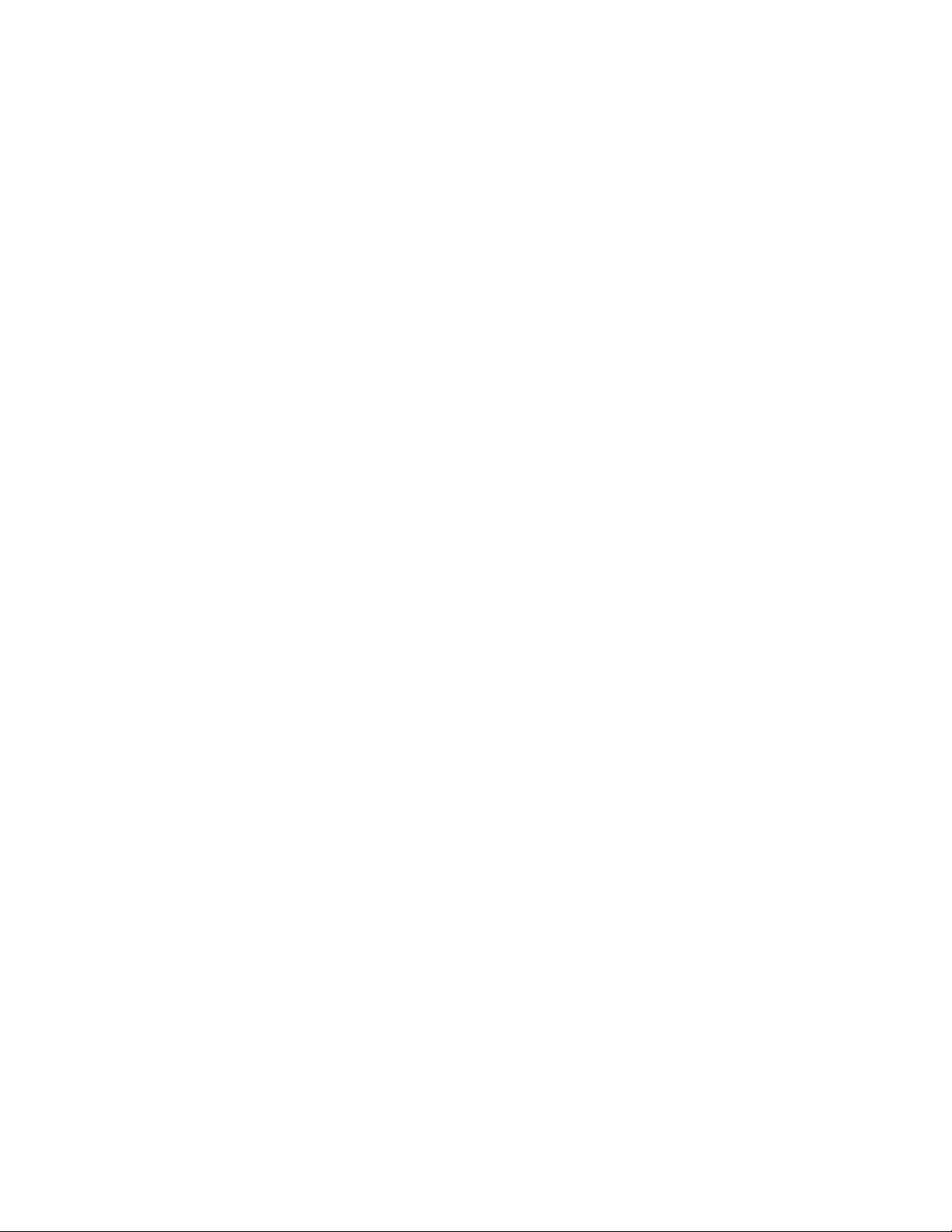
Πίνακας Περιεχομένων
Κύρια λειτουργικά τμήματα της μονάδας μεταφοράς για τελική
επεξεργασία....................................................................................................16-6
Ενδεικτικές λυχνίες κατάστασης της μονάδας μεταφοράς για
τελική επεξεργασία......................................................................................16-7
Συντήρηση βασικού τελικού επεξεργαστή Plus...................................................16-8
Αναλώσιμα υλικά για το βασικό τελικό επεξεργαστή Plus................16-8
Αντικατάσταση της βασικής κασέτας συρραπτικού............................16-8
Αντικατάσταση του περιέκτη υπολειμμάτων συρραφής στον
τελικό επεξεργαστή...................................................................................16-10
Άδειασμα του περιέκτη υπολειμμάτων διάτρησης...........................16-12
Αντιμετώπιση προβλημάτων....................................................................................16-14
Εμπλοκές χαρτιού στη μονάδα τελικού επεξεργαστή......................16-14
Εμπλοκές χαρτιού στο Δίσκο 8 (Μονάδα εισαγωγής μετά
την επεξεργασία)..........................................................................16-14
Εμπλοκές χαρτιού στο εσωτερικό του αριστερού
καλύμματος του τελικού επεξεργαστή...............................16-15
Εμπλοκές χαρτιού στο μοχλό 1a και τη σφαιρική
λαβή 1c................................................................................16-15
Εμπλοκές χαρτιού στο μοχλό 1d.....................................16-16
Εμπλοκές χαρτιού στο μοχλό 1b.....................................16-17
Εμπλοκές χαρτιού στο εσωτερικό του δεξιού καλύμματος
του τελικού επεξεργαστή..........................................................16-19
Εμπλοκές χαρτιού στους μοχλούς 3b και 3d..............16-19
Εμπλοκές χαρτιού στο μοχλό 3e και τη σφαιρική
λαβή 3c................................................................................16-20
Εμπλοκές χαρτιού στο μοχλό 3g και τη σφαιρική
λαβή 3f.................................................................................16-21
Εμπλοκές χαρτιού στο μοχλό 4b και τη σφαιρική
λαβή 3a................................................................................16-23
Εμπλοκές χαρτιού στην προαιρετική μονάδα δίπλωσης
C/Z.......................................................................................................16-24
Εμπλοκές χαρτιού στο μοχλό 2a και τη σφαιρική
λαβή 3a................................................................................16-24
Εμπλοκές χαρτιού στο μοχλό 2b και τη σφαιρική
λαβή 2c................................................................................16-26
Εμπλοκές χαρτιού στις περιοχές 2c, 2e, 2f και
2d............................................................................................16-27
Εμπλοκές χαρτιού στην περιοχή 2d και στο μοχλό
2g............................................................................................16-29
Εμπλοκές χαρτιού στις περιοχές 4b και 4c.................16-30
Εμπλοκές χαρτιού στην περιοχή εξόδου του τελικού
επεξεργαστή...................................................................................16-31
Εμπλοκές χαρτιού στον επάνω δίσκο του τελικού
επεξεργαστή......................................................................16-31
Εμπλοκές χαρτιού στο δίσκο ταξινομητή του
τελικού επεξεργαστή.....................................................16-32
Έγχρωμο Πιεστήριο Xerox® 800/1000
Οδηγός χρήσης
ix
Page 12
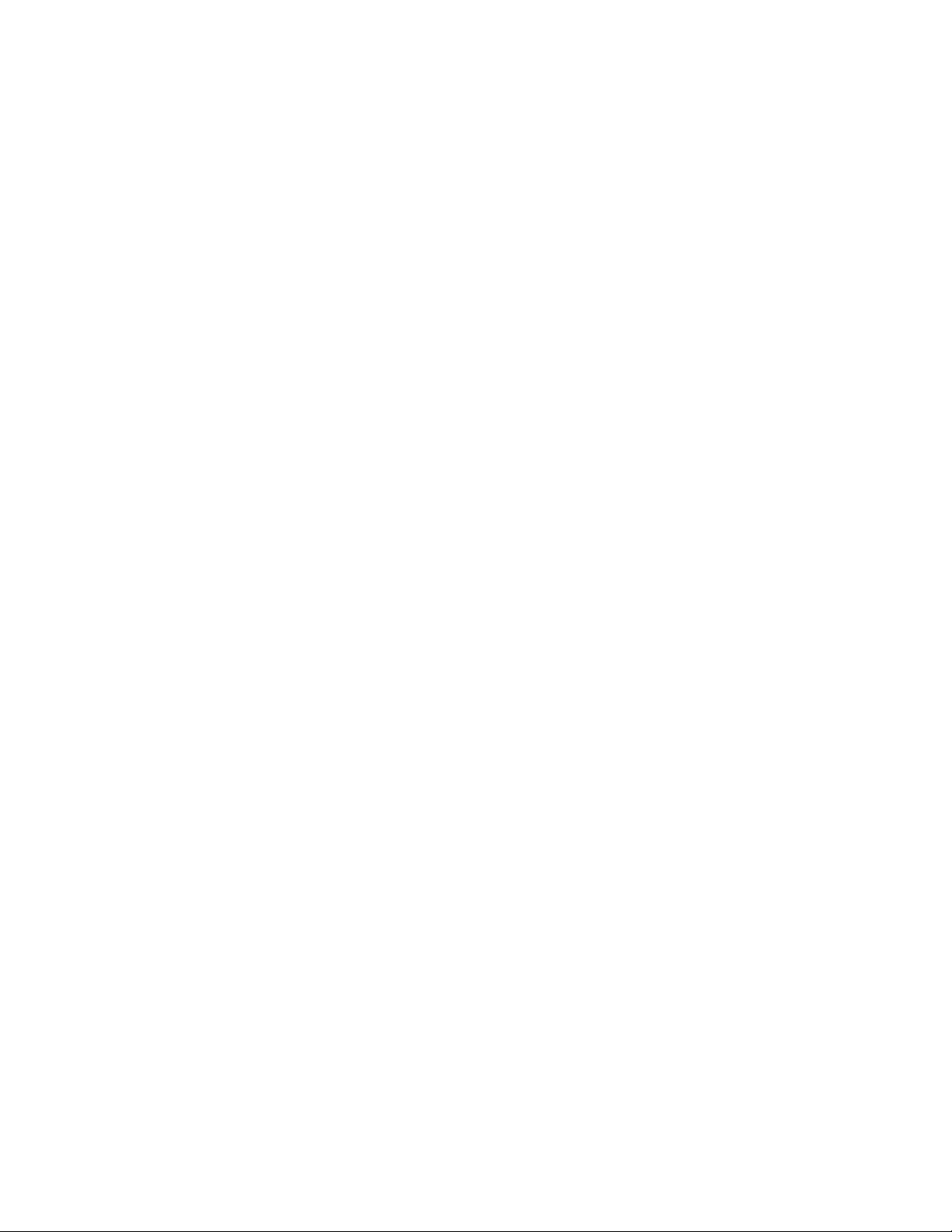
Πίνακας Περιεχομένων
Εμπλοκές χαρτιού στη μονάδα μεταφοράς για τελική
Σφάλματα συρραπτικού................................................................................16-38
Κωδικοί σφάλματος του βασικού τελικού επεξεργαστή
Προδιαγραφές.................................................................................................................16-44
Προδιαγραφές της μονάδας τελικού επεξεργαστή............................16-44
Προδιαγραφές της μονάδας μεταφοράς για τελική
επεξεργασία..................................................................................................16-34
Εμπλοκές χαρτιού στην περιοχή 1...............................................16-34
Εμπλοκές χαρτιού στην περιοχή 2...............................................16-35
Εμπλοκές χαρτιού στην περιοχή 3...............................................16-36
Εμπλοκές χαρτιού στην περιοχή 4...............................................16-37
Εμπλοκές συρραπτικών στη βασική κασέτα
συρραπτικού...................................................................................16-39
Plus....................................................................................................................16-41
Κωδικοί σφάλματος Μονάδας τελικού επεξεργαστή..........16-41
Κωδικοί σφάλματος της μονάδας μεταφοράς για τελική
επεξεργασία....................................................................................16-42
Κωδικοί σφάλματος συσκευών τρίτων κατασκευαστών
που είναι συμβατές με τη διασύνδεση DFA.......................16-42
Προαιρετική μονάδα δίπλωσης C/Z............................................16-48
επεξεργασία..................................................................................................16-48
x
Έγχρωμο Πιεστήριο Xerox® 800/1000
Οδηγός χρήσης
Page 13
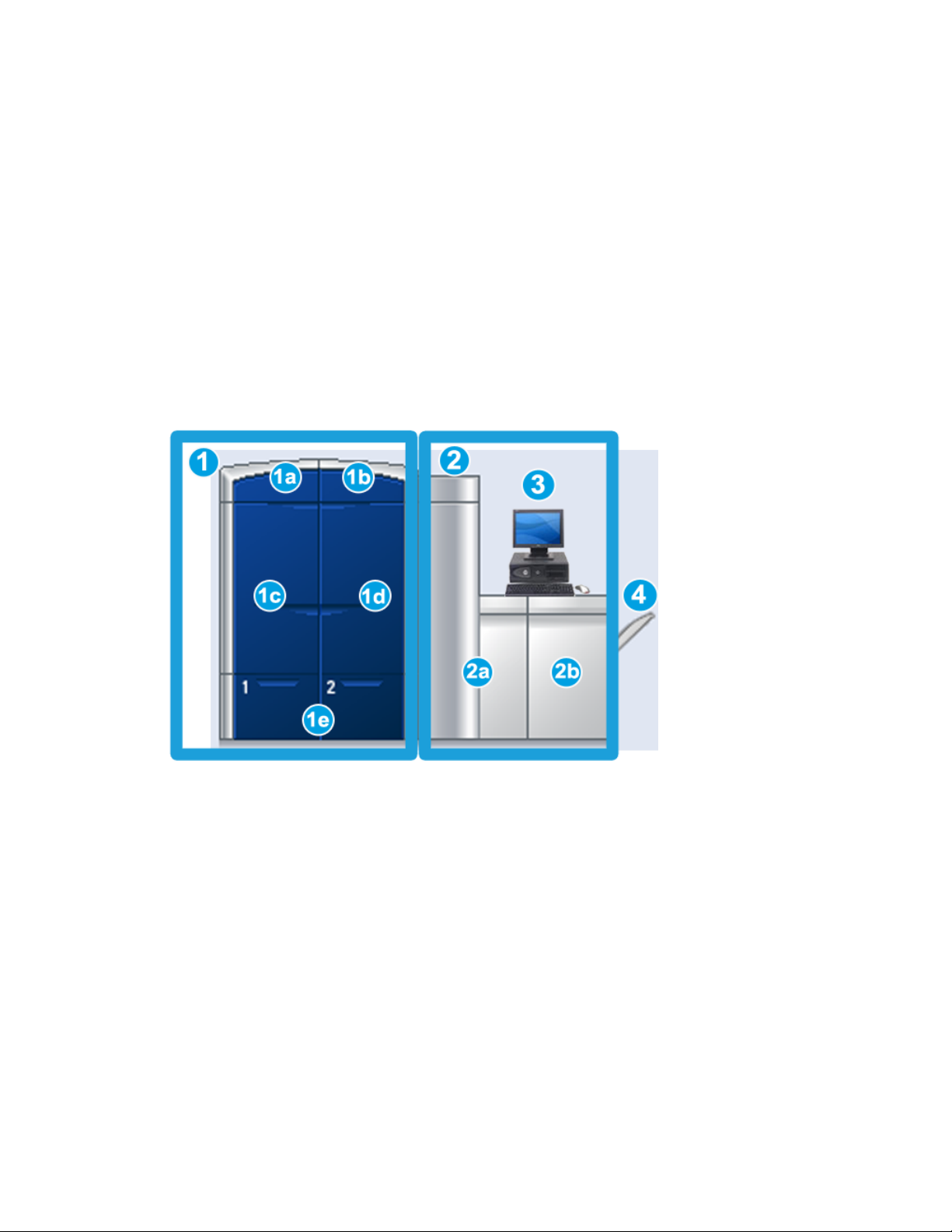
1
Επισκόπηση προϊόντος
Το Έγχρωμο πιεστήριο Xerox 800/1000 είναι ένας έγχρωμος/ασπρόμαυρος εκτυπωτής
δικτύου που λειτουργεί με ταχύτητα 80/100 σελίδων ανά λεπτό.
Στην παρακάτω εικόνα απεικονίζεται μια βασική διαμόρφωση του ψηφιακού πιεστηρίου:
1. Μηχανισμός εκτύπωσης - αριστερή πλευρά
a. Επάνω αριστερή θύρα: περιέχει κασέτες γραφίτη/ξηρής μελάνης
b. Επάνω δεξιά θύρα: περιέχει κασέτες γραφίτη/ξηρής μελάνης
c. Αριστερή μπροστινή θύρα
d. Δεξιά μπροστινή θύρα
e. Δίσκοι 1 και 2: διατίθενται επιπλέον εξαρτήματα τροφοδοσίας
2. Μηχανισμός εκτύπωσης - δεξιά πλευρά
a. Αριστερή μπροστινή θύρα
b. Δεξιά μπροστινή θύρα
3. Περιβάλλον χρήστη (UI)
4. Προαιρετικός δίσκος εξόδου με διαχωρισμό δεσμίδων (OCT): διατίθενται επιπλέον
προαιρετικά εξαρτήματα τελικής επεξεργασίας
Έγχρωμο Πιεστήριο Xerox® 800/1000
Οδηγός χρήσης
1-1
Page 14
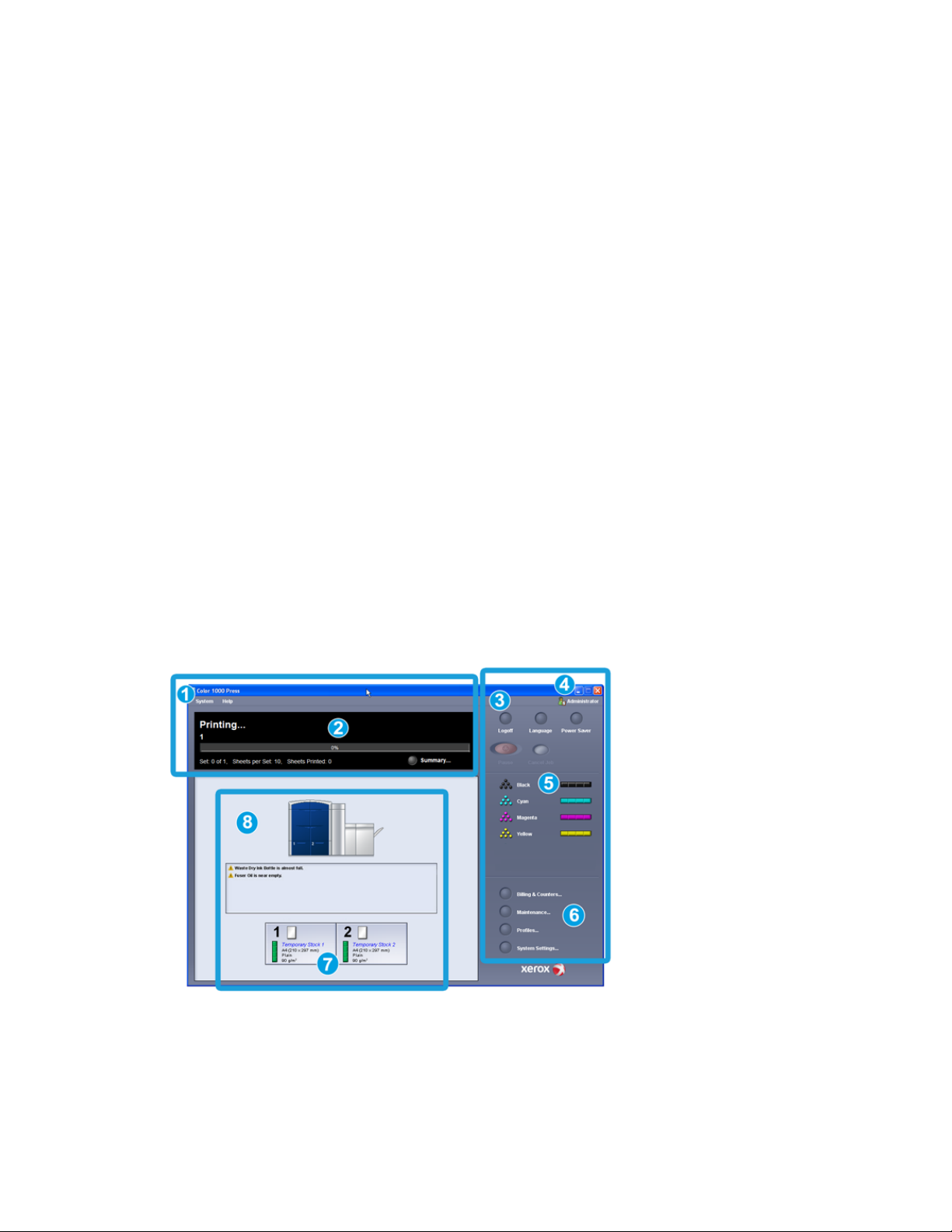
Επισκόπηση προϊόντος
Γρήγορη εκκίνηση/σύνδεσμοι
Οι παρακάτω γρήγοροι σύνδεσμοι συμβάλλουν στη γρήγορη και εύκολη χρήση του
μηχανήματος:
• Ενεργοποίηση/Απενεργοποίηση του μηχανήματος
• Πού θα βρείτε βοήθεια
• Τοποθέτηση χαρτιού
• Υποβολή μιας εργασίας εκτύπωσης
• Αποκατάσταση εμπλοκών
• Αντικατάσταση κασέτας γραφίτη/ξηρής μελάνης
• Αντικατάσταση περιέκτη υπολειμμάτων γραφίτη/ξηρής μελάνης
• Σύνδεση ως Διαχειριστής
Περιβάλλον χρήστη
Στο περιβάλλον χρήστη (UI) εμφανίζονται μηνύματα που υποδεικνύουν την κατάσταση
του μηχανήματος σε συνθήκες αδράνειας, λειτουργίας ή σφάλματος.
1. Μενού System (Σύστημα) και Help (Βοήθεια)
2. Περιοχή κατάστασης εργασίας/συστήματος
3. Πλήκτρα Logon (Σύνδεση), Language (Γλώσσα), Power Saver (Εξοικονόμηση
ενέργειας) και Pause (Παύση)
4. Τρέχον επίπεδο χρήστη
1-2
Έγχρωμο Πιεστήριο Xerox® 800/1000
Οδηγός χρήσης
Page 15
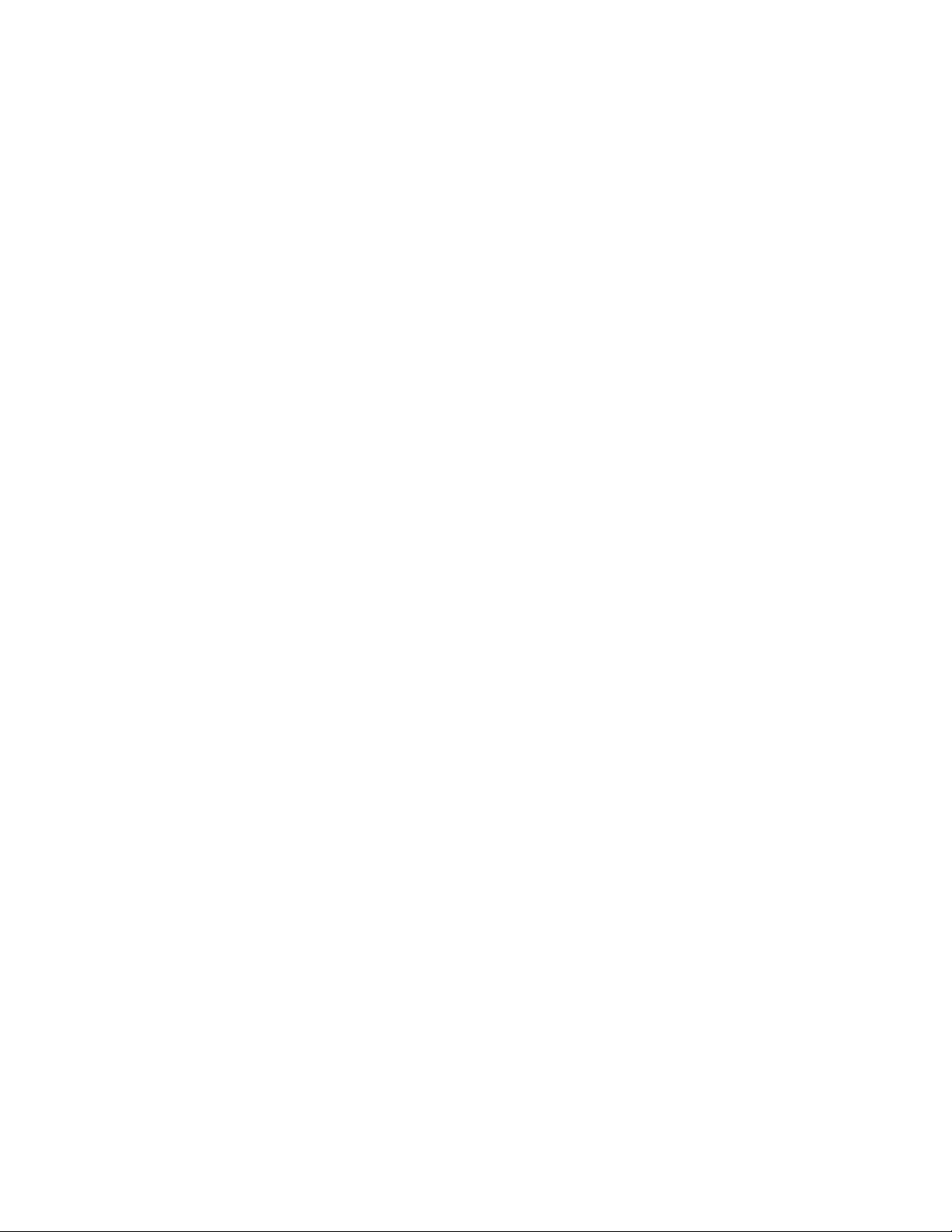
Επισκόπηση προϊόντος
5. Περιοχή κατάστασης γραφίτη/ξηρής μελάνης
6. Επιλογές χειριστή/διαχειριστή
7. Περιοχή κατάστασης δίσκων
8. Περιοχή κατάστασης μηχανήματος
Μενού συστήματος
Το μενού System (Σύστημα) σάς επιτρέπει να επιλέξετε τις παρακάτω ρυθμίσεις:
• Machine Details (Λεπτομέρειες μηχανήματος): Αυτή η επιλογή παρέχει πληροφορίες
σχετικά με το λογισμικό που είναι εγκατεστημένο στο σύστημα, τα συνδεδεμένα
προαιρετικά εξαρτήματα τροφοδοσίας/τελικής επεξεργασίας, λεπτομέρειες σχετικά
με το αρχείο καταγραφής σφαλμάτων, τον αριθμό τηλεφώνου εξυπηρέτησης
πελατών και το σειριακό αριθμό του μηχανήματος.
• Shutdown System PC (Τερματισμός λειτουργίας Η/Υ συστήματος): Με αυτήν την
επιλογή τερματίζεται η λειτουργία του περιβάλλοντος χρήστη και του Η/Υ
συστήματος.
• Restart User Interface (Επανεκκίνηση περιβάλλοντος χρήστη): Με αυτήν την επιλογή
τερματίζεται και πραγματοποιείται έξοδος από το περιβάλλον χρήστη. Στη συνέχεια,
πραγματοποιείται η επανεκκίνησή του.
• Exit User Interface (Έξοδος από το περιβάλλον χρήστη): Με αυτήν την επιλογή
πραγματοποιείται έξοδος από το περιβάλλον χρήστη, αλλά όχι από τον Η/Υ του
συστήματος.
• Manage Stock Library (Διαχείριση βιβλιοθήκης μέσων εκτύπωσης): Αυτή η επιλογή
διατίθεται μόνο εάν είστε συνδεδεμένοι ως Διαχειριστής. Ανατρέξτε στο System
Administration Guide (Οδηγός διαχείρισης συστήματος) για περισσότερες
πληροφορίες.
Έγχρωμο Πιεστήριο Xerox® 800/1000
Οδηγός χρήσης
1-3
Page 16
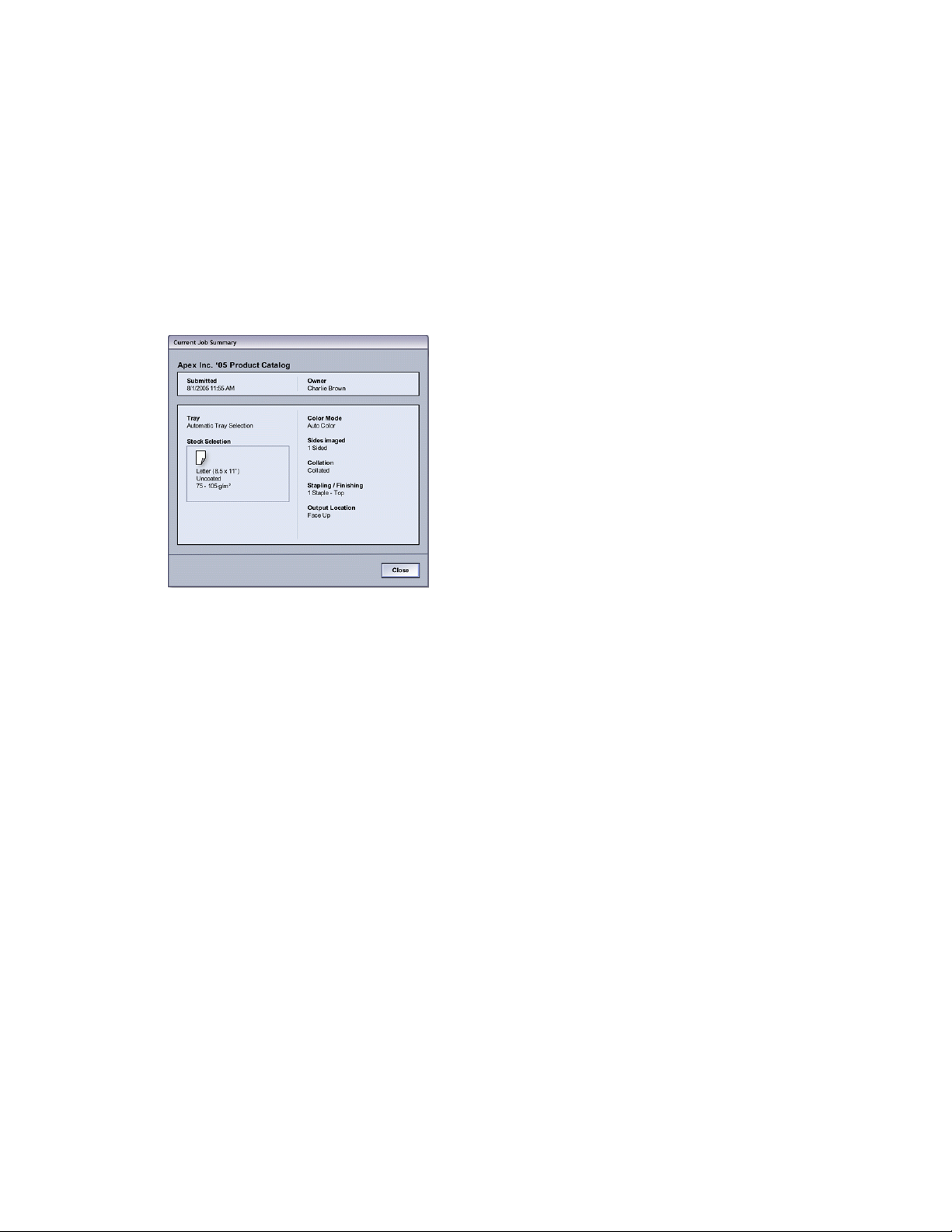
Επισκόπηση προϊόντος
Περιοχή κατάστασης εργασίας/συστήματος
Αυτή η περιοχή της οθόνης προβάλλει την κατάσταση του συστήματος και την
κατάσταση οποιασδήποτε εργασίας που τυχόν εκτυπώνεται εκείνη τη στιγμή [πλήκτρο
Summary (Σύνοψη)].
Σύνοψη εργασιών
Εάν επιλέξετε το πλήκτρο Summary (Σύνοψη), ανοίγει το παράθυρο
Current Job Summary (Σύνοψη τρέχουσας εργασίας):
Σύνδεση
Υπάρχουν τρία επίπεδα σύνδεσης:
• Operator (Χειριστής): Πρόκειται για το προεπιλεγμένο επίπεδο σύνδεσης.
• Administrator (Διαχειριστής): Αυτό το επίπεδο επιτρέπει την προσαρμογή των
προεπιλεγμένων ρυθμίσεων συστήματος για το μηχάνημά σας και την προσαρμογή
συγκεκριμένων εργασιών εκτύπωσης με τη δημιουργία, τη ρύθμιση ή την αλλαγή
παραμέτρων για ορισμένες λειτουργίες.
Ανατρέξτε στο System Administration Guide (Οδηγός διαχείρισης συστήματος) για
περισσότερες πληροφορίες σχετικά με αυτήν τη λειτουργία.
• Technical Key Operator (Τεχνικός Βασικός Χειριστής): Αυτό το επίπεδο απευθύνεται
σε χρήστες που έχουν πιστοποιηθεί από τη Xerox για να εκτελούν ορισμένες
δραστηριότητες συντήρησης που συνήθως επιτελούνται από κάποιον μηχανικό
υποστήριξης πελατών (CSE). Ανατρέξτε στο System Administration Guide (Οδηγός
διαχείρισης συστήματος) για περισσότερες πληροφορίες.
Γλώσσα
ΣΗΜΕΙΩΣΗ
Ο αριθμός των διαθέσιμων γλωσσών στο σύστημά σας εξαρτάται από τις γλώσσες
που εγκαταστάθηκαν κατά την αρχική διαδικασία εγκατάστασης.
1-4
Έγχρωμο Πιεστήριο Xerox® 800/1000
Οδηγός χρήσης
Page 17
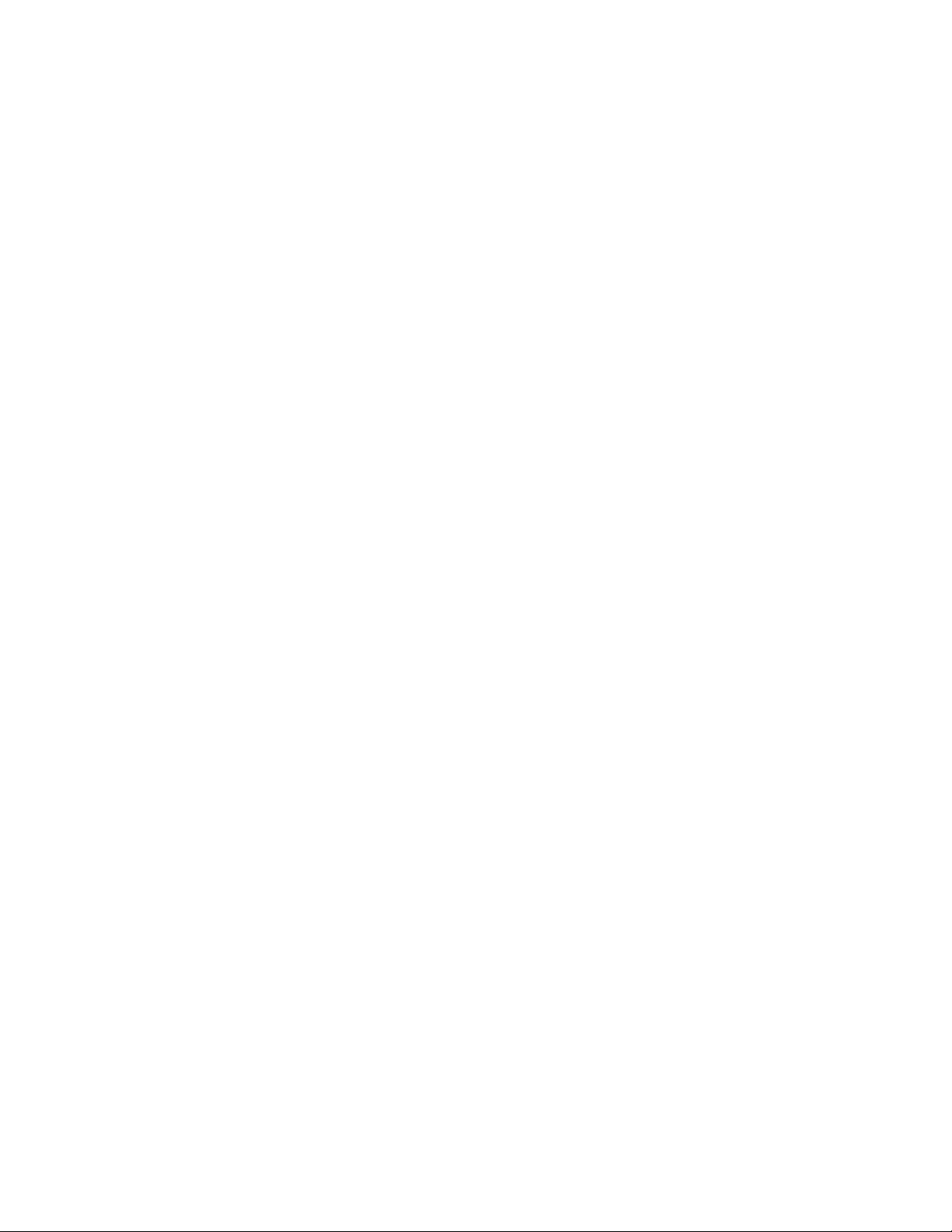
Επισκόπηση προϊόντος
Εάν επιλέξετε το πλήκτρο μιας συγκεκριμένης γλώσσας, αλλάζει άμεσα η γλώσσα. Δεν
απαιτείται επιβεβαίωση.
Αλλαγή γλώσσας
Για την αλλαγή της γλώσσας, χρησιμοποιήστε την παρακάτω διαδικασία.
1. Επιλέξτε το πλήκτρο Language (Γλώσσα) από το περιβάλλον χρήστη.
2. Επιλέξτε το πλήκτρο για την επιθυμητή γλώσσα. Η νέα γλώσσα εμφανίζεται στο
περιβάλλον χρήστη και κλείνει το παράθυρο Language (Γλώσσα).
3. Επιλέξτε το πλήκτρο Cancel (Ακύρωση) για να επιστρέψετε στην κύρια οθόνη του
περιβάλλοντος χρήστη.
Εξοικονόμηση ενέργειας
Το μηχάνημα εισέρχεται αυτόματα στη λειτουργία εξοικονόμησης ενέργειας μετά από
δεκαπέντε λεπτά αδράνειας. Αυτός ο χρόνος μπορεί να αλλάξει από 1 έως 240 λεπτά,
αλλά πρέπει να συνδεθείτε στη λειτουργία Διαχειριστή για να τον αλλάξετε.
Διατίθενται δύο λειτουργίες Εξοικονόμησης ενέργειας:
• System PC & Print Engine (Η/Υ συστήματος & Μηχανισμός εκτύπωσης): Εάν προβείτε
σε αυτήν την επιλογή, το μηχάνημα και ο Η/Υ του συστήματος εισέρχονται σε
λειτουργία εξοικονόμησης ενέργειας.
• Print Engine Only (Μηχανισμός εκτύπωσης μόνο): Εάν προβείτε σε αυτήν την
επιλογή, μόνο το μηχάνημα εισέρχεται σε λειτουργία εξοικονόμησης ενέργειας.
Το σύστημα εξέρχεται από τη λειτουργία εξοικονόμησης ενέργειας όταν αποστέλλεται
μια εργασία για εκτύπωση ή ενεργοποιείται το περιβάλλον χρήστη στον Η/Υ του
συστήματος.
ΣΗΜΕΙΩΣΗ
Για μη αυτόματη έξοδο από τη λειτουργία εξοικονόμησης ενέργειας, πατήστε το
πλήκτρο Power Saver (Εξοικονόμηση ενέργειας) στον Η/Υ του συστήματος.
Ανατρέξτε στο System Administration Guide (Οδηγός διαχείρισης συστήματος) για
περισσότερες πληροφορίες σχετικά με αυτήν τη λειτουργία.
Παύση
Εάν επιλέξετε το πλήκτρο Pause (Παύση) κατά τη διάρκεια μιας εργασίας εκτύπωσης,
η διαδικασία εκτύπωσης τερματίζεται ή τίθεται σε παύση.
Αφού μια εργασία εκτύπωσης τεθεί σε παύση, μπορείτε να συνεχίσετε την εκτύπωση
ή να ακυρώσετε την εργασία.
Έγχρωμο Πιεστήριο Xerox® 800/1000
Οδηγός χρήσης
1-5
Page 18
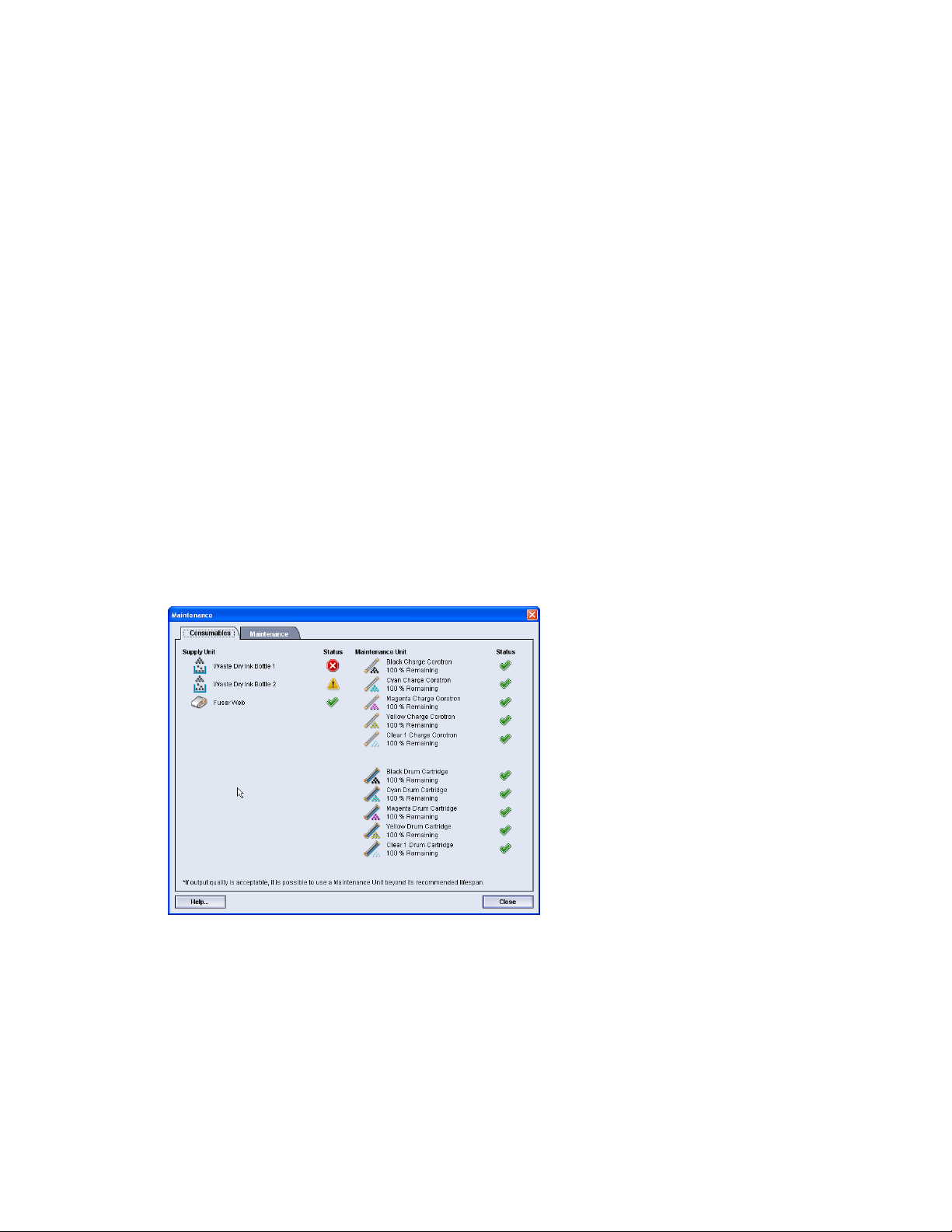
Επισκόπηση προϊόντος
ΣΗΜΕΙΩΣΗ
Ανάλογα με τη ρύθμιση Διαχειριστή, το μηχάνημα μπορεί να συνεχίσει αυτόματα
την εκτύπωση μετά από ένα προκαθορισμένο χρονικό διάστημα, χωρίς να επιλέξετε
το πλήκτρο για τη Συνέχιση. Απευθυνθείτε στο Διαχειριστή σας σχετικά με αυτήν
τη ρύθμιση, ή ανατρέξτε στο System Administration Guide (Οδηγός διαχείρισης
συστήματος) για περισσότερες πληροφορίες.
Περιοχή κατάστασης γραφίτη/ξηρής μελάνης
Σε αυτήν την περιοχή του περιβάλλοντος χρήστη εμφανίζεται η κατάσταση των κασετών
γραφίτη/ξηρής μελάνης με ένα μετρητή που υποδεικνύει τη στάθμη/την ποσότητα του
γραφίτη/της ξηρής μελάνης για κάθε κασέτα.
ΣΗΜΕΙΩΣΗ
Το μηχάνημά σας μπορεί να διαθέτει μια προαιρετική πέμπτη κασέτα γραφίτη/ξηρής
μελάνης. Όλα τα χαρακτηριστικά που περιγράφονται για τις κασέτες γραφίτη/ξηρής
μελάνης ισχύουν επίσης και για την προαιρετική πέμπτη κασέτα γραφίτη/ξηρής
μελάνης.
Πλήκτρο "Συντήρηση"
Με την επιλογή του πλήκτρου Maintenance (Συντήρηση) στο περιβάλλον χρήστη,
ανοίγει ένα παράθυρο που υποδεικνύει την κατάσταση κάθε αναλωσίμου. Ανατρέξτε
στην παρακάτω εικόνα:
Εάν είστε συνδεδεμένος ως Διαχειριστής, είναι διαθέσιμη επιπλέον η καρτέλα
Maintenance (Συντήρηση). Ανατρέξτε στο System Administration Guide (Οδηγός
διαχείρισης συστήματος) για περισσότερες πληροφορίες.
ΣΗΜΕΙΩΣΗ
Όταν ένα αναλώσιμο μιας μονάδας αντικαθιστώμενης από τον πελάτη (CRU)
εξαντληθεί, το μηχάνημα διακόπτει αυτόματα την τρέχουσα εργασία και δεν ξεκινά
έως ότου αντικατασταθεί το αναλώσιμο.
1-6
Έγχρωμο Πιεστήριο Xerox® 800/1000
Οδηγός χρήσης
Page 19
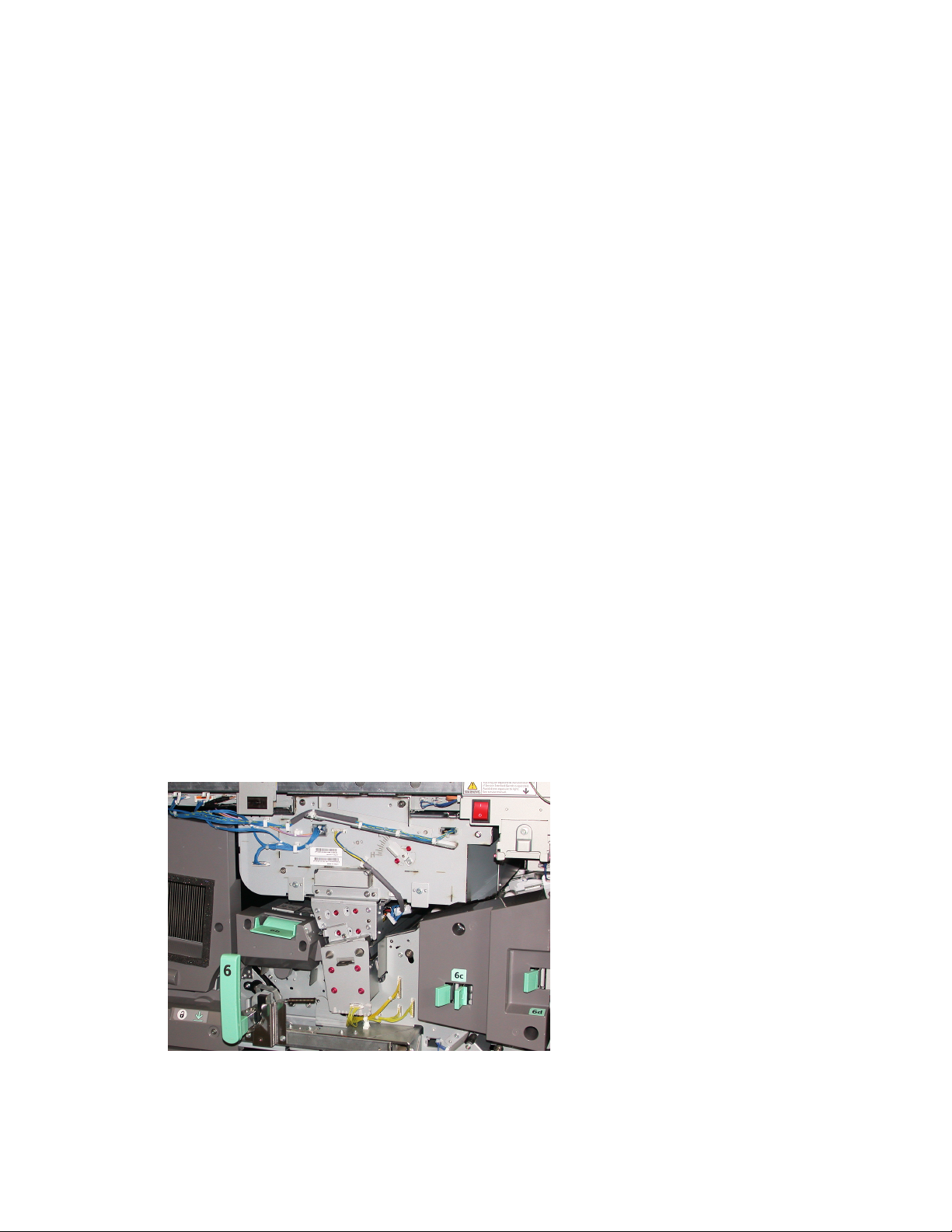
Επισκόπηση προϊόντος
ΣΥΜΒΟΥΛΗ
Το μηχάνημα δεν διακόπτει μια εργασία ή τη λειτουργία του, εάν η κατάσταση μιας
μονάδας αντικαθιστώμενης από αντιπρόσωπο τεχνικής υποστήριξης υποδεικνύει
ότι η στάθμη της μονάδας είναι χαμηλή ή ότι έχει εξαντληθεί. Η μονάδα που
αντικαθίσταται από αντιπρόσωπο τεχνικής υποστήριξης μπορεί να συνεχίσει να
λειτουργεί όπως πρέπει για πολύ μεγαλύτερο διάστημα από αυτό που υποδηλώνει
η ένδειξη μέσης διάρκειας ζωής. Ο αντιπρόσωπος τεχνικής υποστήριξης
χρησιμοποιεί αυτές τις πληροφορίες ένδειξης κατάστασης κάθε φορά που εκτελεί
συντήρηση στο μηχάνημά σας.
Επισκόπηση διακομιστή εκτύπωσης
Ένας από τους τρεις διακομιστές εκτύπωσης μπορεί να χρησιμοποιηθεί με το ψηφιακό
πιεστήριο:
• Διακομιστής εκτύπωσης Xerox FreeFlow, για το Έγχρωμο ψηφιακό πιεστήριο Xerox
800/1000
• Διακομιστής εκτύπωσης Xerox CX, που παρέχεται από την Creo
• Διακομιστής εκτύπωσης Xerox ΕX, που παρέχεται από την Fiery
ΣΗΜΕΙΩΣΗ
Για αναλυτικές πληροφορίες σχετικά με το συγκεκριμένο διακομιστή εκτύπωσης,
ανατρέξτε στα έγγραφα για τον πελάτη που παραδόθηκαν μαζί με αυτόν.
Πίνακας πλήρους πλάτους
Το ψηφιακό σας πιεστήριο ενδέχεται να διαθέτει εσωτερική λειτουργία βαθμονόμησης
χρώματος, γνωστή ως Full Width Array (Πίνακας πλήρους πλάτους). Αυτή βρίσκεται
στην Περιοχή 6, στη δεξιά πλευρά του μηχανισμού εκτύπωσης.
Έγχρωμο Πιεστήριο Xerox® 800/1000
Οδηγός χρήσης
1-7
Page 20
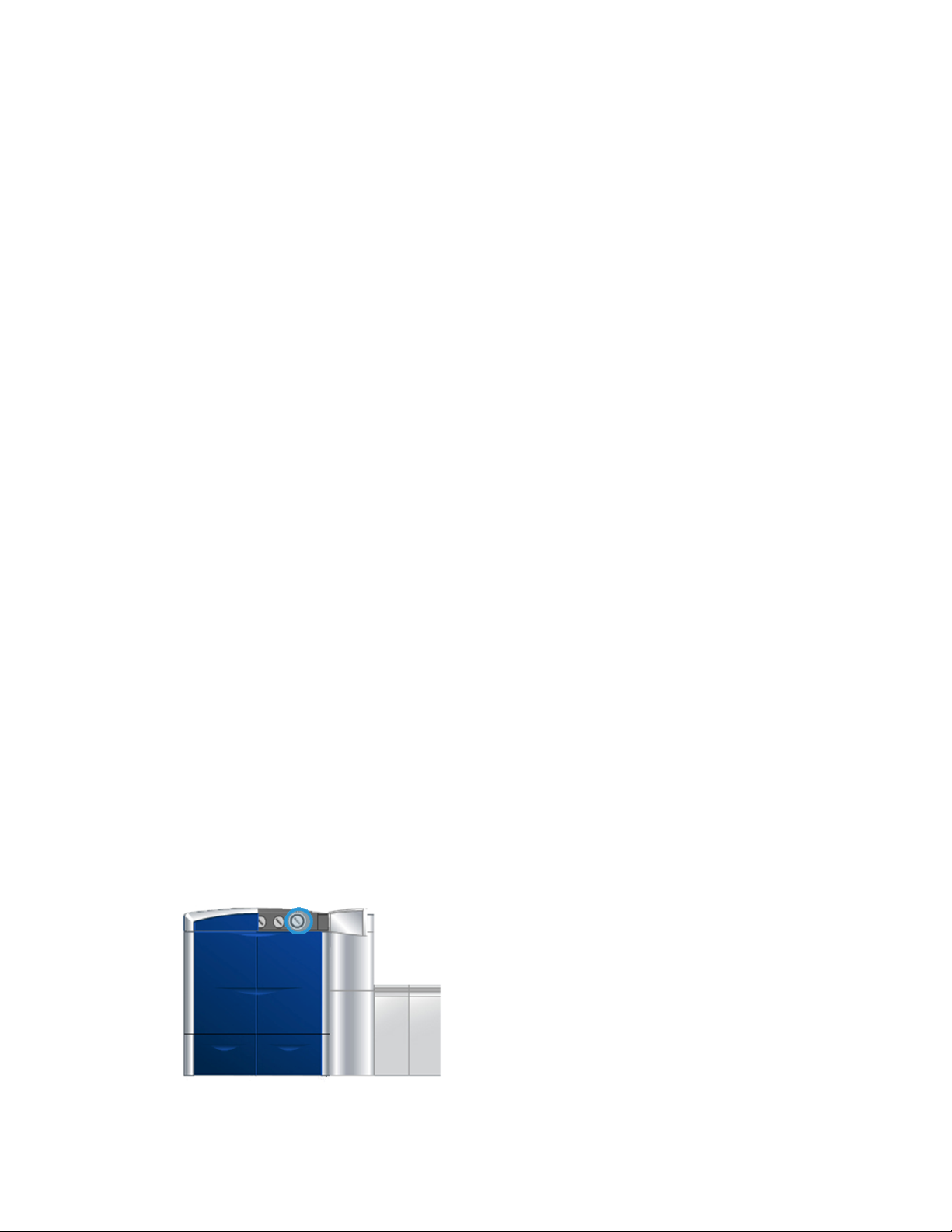
Επισκόπηση προϊόντος
ΣΗΜΕΙΩΣΗ
Ο Πίνακας πλήρους πλάτους είναι μια ΠΡΟΑΙΡΕΤΙΚΗ λειτουργία που μπορείτε να
αγοράσετε για το σύστημά σας. Για περισσότερες πληροφορίες, επικοινωνήστε με
τον αντιπρόσωπο της Xerox.
Η λειτουργία Full Width Array (Πίνακας πλήρους πλάτους) χρησιμοποιεί παραμέτρους
ξηρογραφίας και μέσα διαγνωστικού ελέγχου για τη σάρωση του ολοκληρωμένου
ειδώλου και τη διόρθωση τυχών σφαλμάτων στην ευθυγράμμιση, την πυκνότητα και
το χρώμα. Αυτή είναι η διαδικασία βαθμονόμησης του Διακομιστή εκτύπωσης με το
ψηφιακό πιεστήριο. Υπάρχουν πλέον εσωτερικές γραμμές βαθμονόμησης χρώματος
(ή επιστρώσεις) που χρησιμοποιούνται ως αναφορά για τα γνωστά χρώματα ενός
δοκιμαστικού μοτίβου. Αυτές οι τιμές χρωμάτων προσαρμόζονται αυτομάτως, ώστε
να προκύψουν ακριβείς και συνεπείς αναπαραγωγές. Αυτό σημαίνει ότι δεν απαιτείται
πλέον η παρέμβαση του πελάτη. Επίσης, επιτρέπεται στον πελάτη να ελέγχει με
μεγαλύτερη ακρίβεια την ποιότητα του ειδώλου στις εκτυπώσεις που παράγονται από
το σύστημά του.
ΣΗΜΕΙΩΣΗ
Ανατρέχετε στα έγγραφα για το χρήστη που συνοδεύουν το Διακομιστή εκτύπωσης,
όταν εκτελείται τη ροή εργασιών βαθμονόμησης του Διακομιστή εκτύπωσης σε
συνδυασμό με το ψηφιακό πιεστήριο. Επίσης, ανατρέξτε στο System Administration
Guide (Οδηγός διαχείρισης συστήματος) για λεπτομερείς πληροφορίες σχετικά με
τη λειτουργία Full Width Array (Πίνακας πλήρους πλάτους).
Διαφανής ξηρή μελάνη
Η διαφανής ξηρή μελάνη είναι μια προαιρετική πέμπτη μονάδα που παρέχει κάλυψη
σε όλη τη σελίδα ή σε επιμέρους σημεία για βελτίωση του τελικού αποτελέσματος των
εργασιών εκτύπωσης.
Η δυνατότητα χρήσης διαφανούς ξηρής μελάνης εφαρμόζει δύο μεθόδους για τον
τονισμό της περιοχής κάλυψης της παραγόμενης εκτύπωσης. Αυτές οι δύο μέθοδοι
είναι η πλήρης κάλυψη και ο τονισμός σημείων (που εφαρμόζεται μόνο σε συγκεκριμένες
περιοχές). Και οι δύο μέθοδοι ροής εργασιών χρησιμοποιούν ένα "βερνίκι" ή μια διαφανή
επίστρωση για να επιτύχουν τα επιθυμητά αποτελέσματα, ενώ ταυτόχρονα διατηρούν
την παραγωγικότητα του μηχανήματος. Η μονάδα διαφανούς ξηρής μελάνης
υποστηρίζεται από όλους τους διακομιστές εκτύπωσης.
1-8
Έγχρωμο Πιεστήριο Xerox® 800/1000
Οδηγός χρήσης
Page 21
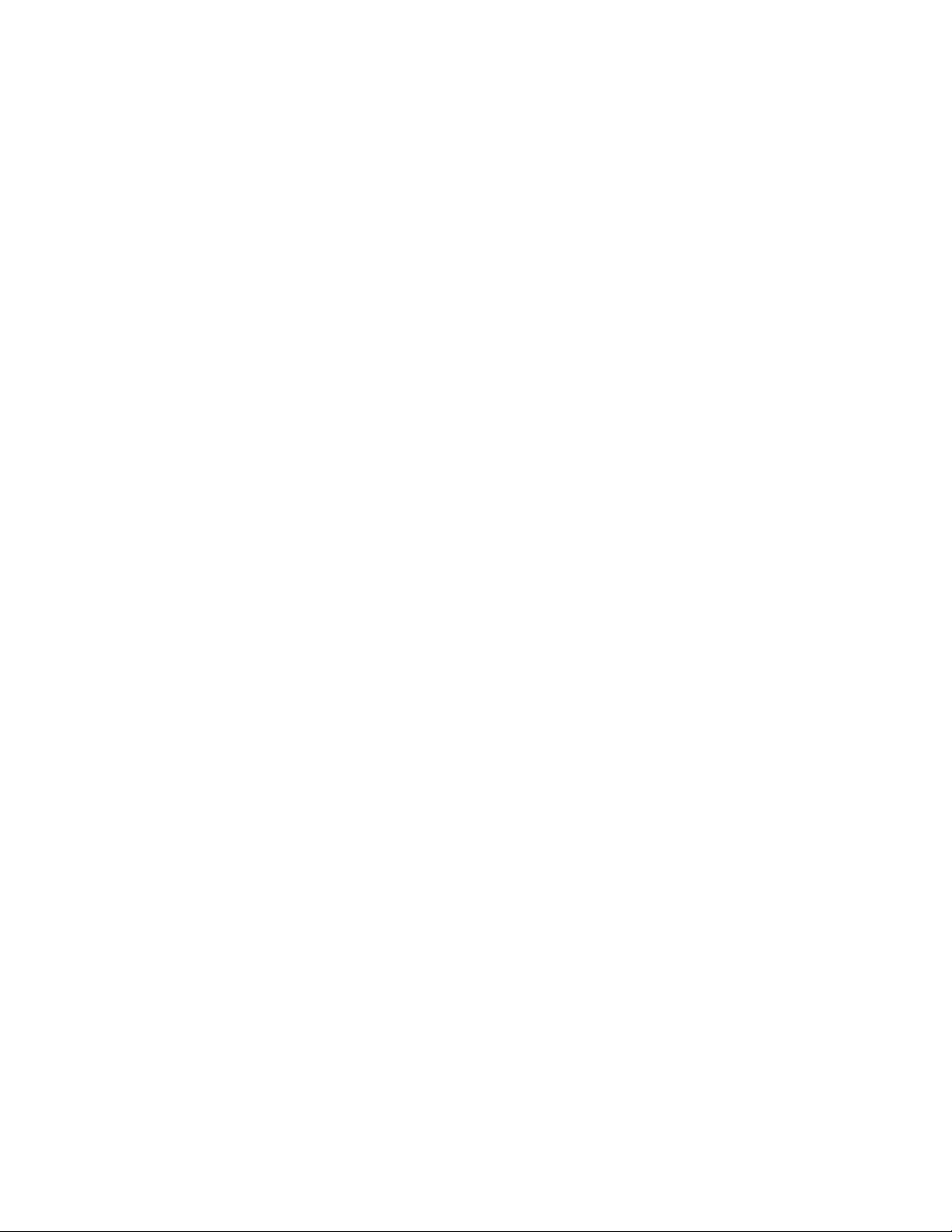
Επισκόπηση προϊόντος
Παραγωγικότητα
Χρησιμοποιώντας τη μονάδα διαφανούς ξηρής μελάνης, η παραγωγικότητα του
μηχανήματος διατηρείται σε όλα τα υποστηριζόμενα μέσα εκτύπωσης, παρέχοντας
ένα εύρος ατελείωτων δυνατοτήτων, όπως:
• Διατήρηση πλήρους ονομαστικής ταχύτητας 80/100 σελίδων ανά λεπτό (σ.α.λ.) σε
λειτουργία πέντε χρωμάτων
• Υποστήριξη κειμένου και ειδώλων
Πλήρης κάλυψη
Η πλήρης κάλυψη με βερνίκι παρέχει ένα ομοιόμορφο, γυαλιστερό φινίρισμα στην
παραγόμενη εκτύπωση όταν χρησιμοποιείται σε πολύ εξελιγμένες εφαρμογές. Η επιλογή
πλήρους κάλυψης παρέχει ολοσέλιδη κάλυψη με ένα διαφανές, γυαλιστερό φινίρισμα
(βερνίκι) που τονίζει τη συνολική εμφάνιση σε μια εφαρμογή ή σε ένα μοναδικό φύλλο.
Τονισμός σημείων
Χρησιμοποιώντας την επιλογή τονισμού σημείων σε μια υποστηριζόμενη εφαρμογή,
ο χρήστης μπορεί να επισημάνει μια συγκεκριμένη περιοχή, ή πολλές περιοχές όπου
θα εφαρμοστεί μια διαφανής ξηρή μελάνη στην παραγόμενη εκτύπωση. Αυτό γίνεται
για λόγους τονισμού ή επισήμανσης της επιθυμητής περιοχής. Το βερνίκι τονισμού
μπορεί να χρησιμοποιηθεί για:
• “Γυάλισμα” (εφαρμογή γυαλιστερού φινιρίσματος) σε συγκεκριμένες περιοχές μιας
εργασίας εκτύπωσης
• Δημιουργία καλλιτεχνικών εφέ και επισημάνσεων σε μια εργασία εκτύπωσης
• Τονισμό της εμφάνισης μεταλλικών στοιχείων με βασικά χρώματα, όπως ασημί,
χρυσό ή χάλκινο
• Ενίσχυση των παστέλ χρωμάτων με ένα περλέ στιλπνό εφέ
• Επισήμανση των ειδώλων για ενδιαφέρον οπτικό αποτέλεσμα ώστε να ξεχωρίζουν
από τη σελίδα (τρισδιάστατο εφέ)
• Προσέλκυση της προσοχής σε κείμενο επικεφαλίδων
• Επισήμανση φωτογραφιών, λογοτύπων ή άλλων περιοχών του ειδώλου
• Επισήμανση υδατογραφημάτων
Έγχρωμο Πιεστήριο Xerox® 800/1000
Οδηγός χρήσης
1-9
Page 22
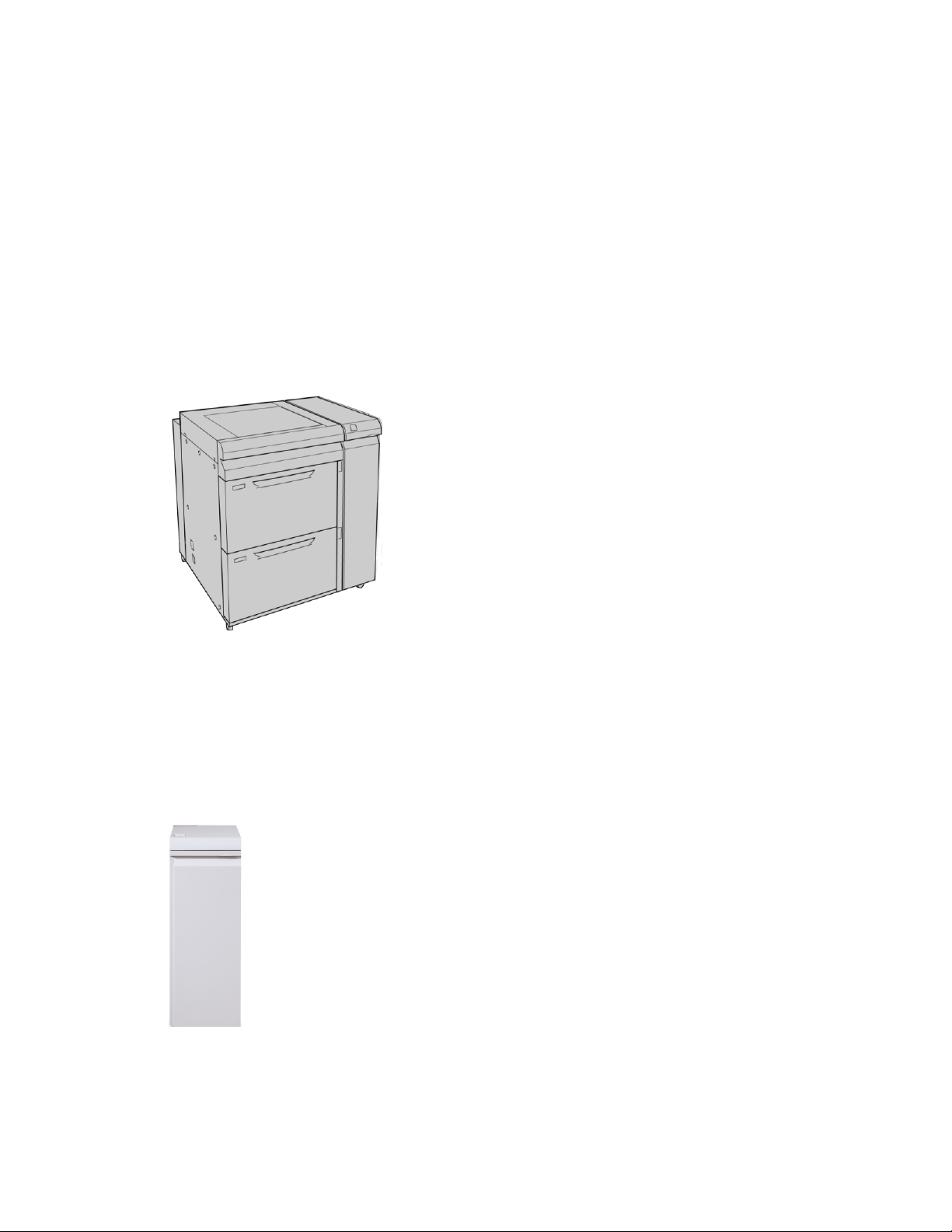
Επισκόπηση προϊόντος
Προαιρετικά εξαρτήματα τροφοδοσίας και τελικής επεξεργασίας
Το μηχάνημά σας διαθέτει μια ποικιλία προαιρετικών εξαρτημάτων τελικής
επεξεργασίας και τροφοδοσίας. Αυτά τα προαιρετικά εξαρτήματα περιγράφονται στις
επόμενες σελίδες, ενώ παρέχονται και οδηγίες για το πού μπορείτε να βρείτε
συγκεκριμένες πληροφορίες για κάθε προαιρετικό εξάρτημα.
Τροφοδότης μεγάλης χωρητικότητας για μεγάλα μεγέθη (OHCF)
Τροφοδότης μεγάλης χωρητικότητας για μεγάλα μεγέθη με 2 συρτάρια (OHCF)
Αναλυτικές πληροφορίες σχετικά με αυτή τη συσκευή θα βρείτε παρακάτω στον οδηγό
αυτό.
Μονάδα διασύνδεσης
Η Μονάδα διασύνδεσης (ΙΜ) απαιτείται με όλα τα άλλα εξαρτήματα τελικής
επεξεργασίας. Η μονάδα διασύνδεσης παρέχει επικοινωνία μεταξύ του μηχανισμού
εκτύπωσης και οποιουδήποτε άλλου συνδεδεμένου εξαρτήματος τελικής επεξεργασίας.
Αναλυτικές πληροφορίες σχετικά με αυτή τη συσκευή θα βρείτε παρακάτω στον οδηγό
αυτό.
1-10
Έγχρωμο Πιεστήριο Xerox® 800/1000
Οδηγός χρήσης
Page 23
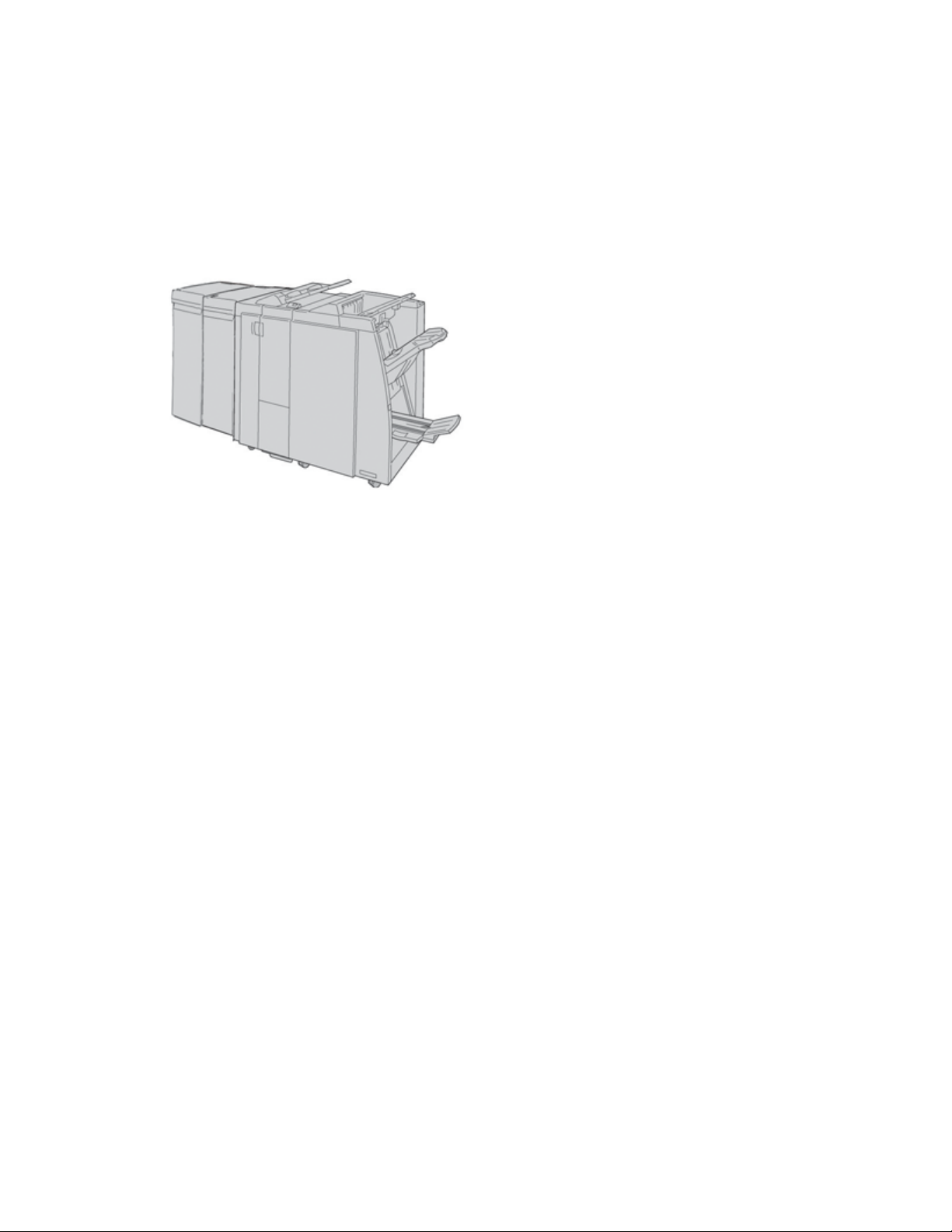
Επισκόπηση προϊόντος
GBC AdvancedPunch
Η συσκευή GBC AdvancedPunch παρέχει ένα ακόμα επίπεδο επιλογών τελικής
επεξεργασίας για την παραγόμενη έξοδο, επιτρέποντάς σας να κάνετε διάτρηση οπών
σε έγγραφα 8,5 x 11 ιντσών/A4 που υποστηρίζουν μια ποικιλία ειδών βιβλιοδεσίας.
Στα είδη διάτρησης περιλαμβάνεται η διάτρηση από 19 έως και το πολύ 32 οπές για
μέσα εκτύπωσης 8,5 x 11 ιντσών. Τα μέσα εκτύπωσης A4 υποστηρίζουν είδη διάτρησης
21 οπών έως και το πολύ 47 οπών.
ΣΗΜΕΙΩΣΗ
Η συσκευή GBC AdvancedPunch εμφανίζεται εδώ με την απαιτούμενη Μονάδα
διασύνδεσης (IM) και με τον προαιρετικό Τελικό επεξεργαστή με Δημιουργό
φυλλαδίων. Η συσκευή GBC AdvancedPunch μπορεί να συνδεθεί σε μια μεγάλη
ποικιλία προαιρετικών εξαρτημάτων τελικής επεξεργασίας.
Πληροφορίες σχετικά με αυτό το εξάρτημα μπορείτε να λάβετε από τη διεύθυνση
www.xerox.com. Από αυτή τη διεύθυνση μπορείτε, επίσης, να λάβετε την τελευταία
έκδοση του επιθυμητού οδηγού χρήσης, εισαγάγοντας το όνομα προϊόντος στο πεδίο
"Αναζήτηση" και επιλέγοντας το σύνδεσμο "Έγγραφα για το χρήστη".
Έγχρωμο Πιεστήριο Xerox® 800/1000
Οδηγός χρήσης
1-11
Page 24
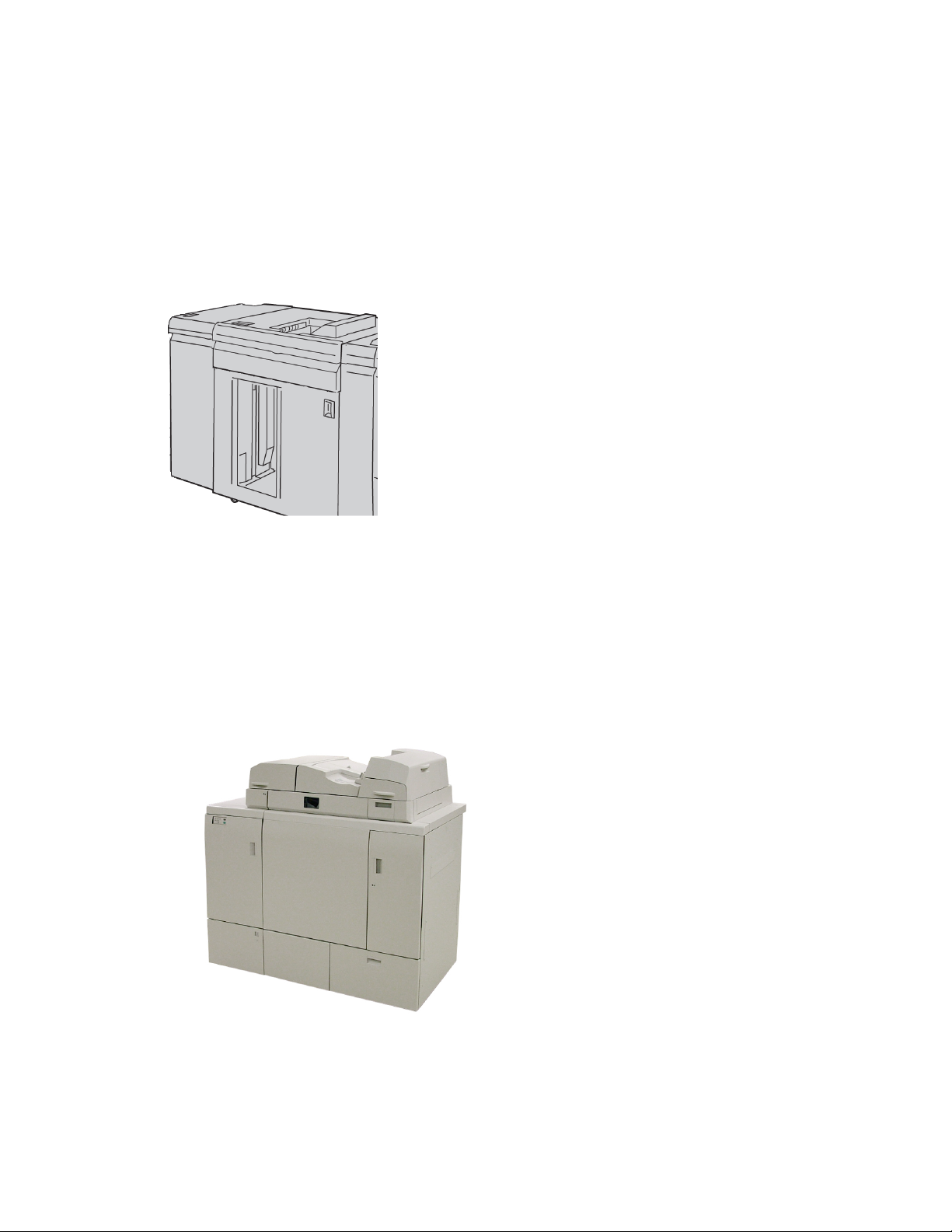
Επισκόπηση προϊόντος
Ταξινομητής μεγάλης χωρητικότητας (HCS)
Ο Ταξινομητής μεγάλης χωρητικότητας (HCS) είναι μια προαιρετική συσκευή τελικής
επεξεργασίας που παρέχει δυνατότητες ταξινόμησης και μετατόπισης για έξοδο σε
έναν Δίσκο ταξινομητή.
ΣΗΜΕΙΩΣΗ
Ο Ταξινομητής μεγάλης χωρητικότητας (HCS) απεικονίζεται εδώ με την
απαιτούμενη Μονάδα διασύνδεσης (IM).
Αναλυτικές πληροφορίες σχετικά με αυτή τη συσκευή θα βρείτε παρακάτω στον οδηγό
αυτό.
Βιβλιοδέτης Perfect Binder
Ο βιβλιοδέτης Perfect Binder είναι μια προαιρετική συσκευή τελικής επεξεργασίας που
παίρνει το εκτυπωμένο αποτέλεσμα και το δένει σε ένα τελικό βιβλίο. Μπορείτε να
συμπεριλάβετε προαιρετικό μπροστινό και πίσω εξώφυλλο με το δεμένο αποτέλεσμα.
1-12
Έγχρωμο Πιεστήριο Xerox® 800/1000
Οδηγός χρήσης
Page 25
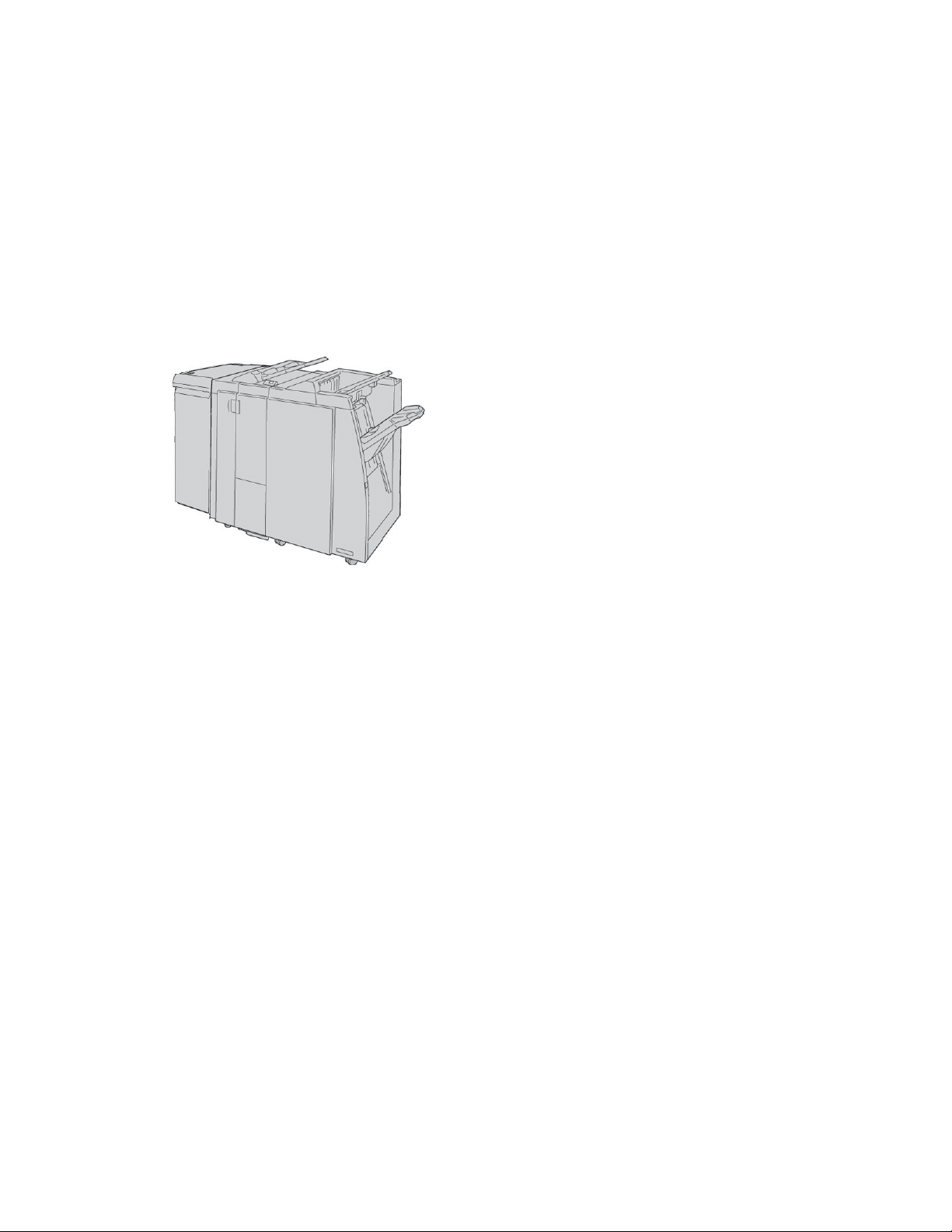
Επισκόπηση προϊόντος
Η επαγγελματική βιβλιοδεσία είναι μια διαδικασία κατά την οποία τα φύλλα (σελίδες)
δένονται με χρήση κόλλας και περικόπτονται οι άκρες που περισσεύουν. Η κόλλα
συγκρατεί τα εσωτερικά φύλλα του βιβλίου μεταξύ τους. Μπορείτε να συμπεριλάβετε
μπροστινό και πίσω εξώφυλλο, εάν θέλετε. Το τελικό αποτέλεσμα είναι ένα τελικό
βιβλίο με επαγγελματική βιβλιοδεσία και με ένα εξώφυλλο που το τυλίγει.
Αναλυτικές πληροφορίες σχετικά με αυτή τη συσκευή θα βρείτε παρακάτω στον οδηγό
αυτό.
Βασικός τελικός επεξεργαστής
Αυτός ο τελικός επεξεργαστής παρέχει μια μεγάλη σειρά επιλογών τελικής
επεξεργασίας/δίπλωσης.
ΣΗΜΕΙΩΣΗ
Ο Βασικός τελικός επεξεργαστής απεικονίζεται εδώ με την απαιτούμενη Μονάδα
διασύνδεσης (IM) και την προαιρετική Μονάδα δίπλωσης C/Z.
Αναλυτικές πληροφορίες σχετικά με αυτή τη συσκευή θα βρείτε παρακάτω στον οδηγό
αυτό.
Έγχρωμο Πιεστήριο Xerox® 800/1000
Οδηγός χρήσης
1-13
Page 26
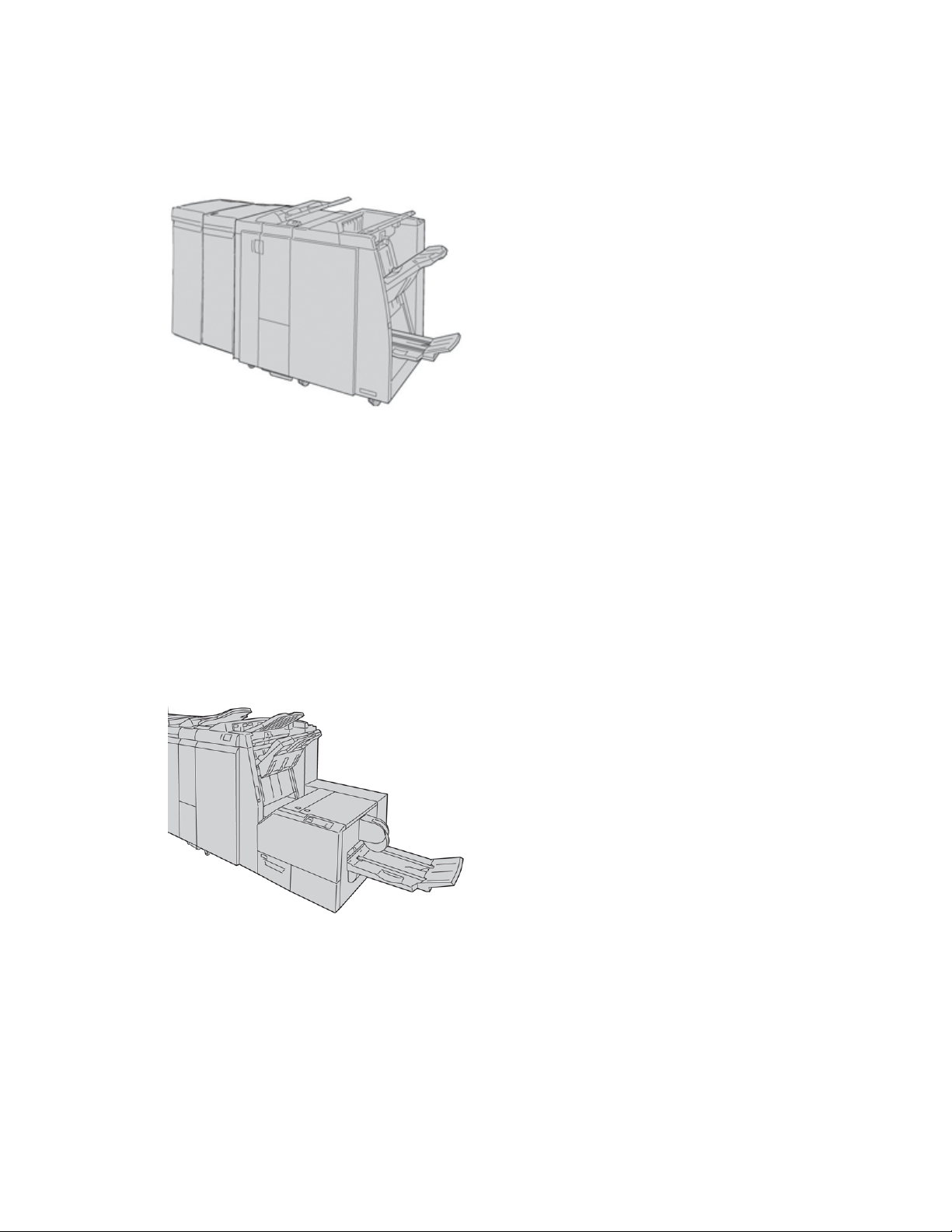
Επισκόπηση προϊόντος
Τελικός επεξεργαστής με Δημιουργό φυλλαδίων
Αυτός ο τελικός επεξεργαστής παρέχει μια μεγάλη σειρά επιλογών τελικής
επεξεργασίας/δίπλωσης.
ΣΗΜΕΙΩΣΗ
Ο Τελικός επεξεργαστής με Δημιουργό φυλλαδίων απεικονίζεται εδώ με την
απαιτούμενη Μονάδα διασύνδεσης (IM) και την προαιρετική Μονάδα δίπλωσης
C/Z.
Αναλυτικές πληροφορίες σχετικά με αυτή τη συσκευή θα βρείτε παρακάτω στον οδηγό
αυτό.
Μονάδα περικοπής και τετράγωνης δίπλωσης (SquareFold)
Η Μονάδα περικοπής και τετράγωνης δίπλωσης (SquareFold) είναι μια προαιρετική
συσκευή τελικής επεξεργασίας που χρησιμοποιείται σε συνδυασμό με μια συσκευή
τελικής επεξεργασίας, η οποία περιέχει ένα δημιουργό φυλλαδίων.
ΣΗΜΕΙΩΣΗ
Η Μονάδα περικοπής και τετράγωνης δίπλωσης (SquareFold) εμφανίζεται εδώ
με την απαιτούμενη Μονάδα διασύνδεσης (IM) και τον απαιτούμενο Τελικό
επεξεργαστή με Δημιουργό φυλλαδίων.
Αναλυτικές πληροφορίες σχετικά με αυτή τη συσκευή θα βρείτε παρακάτω στον οδηγό
αυτό.
1-14
Έγχρωμο Πιεστήριο Xerox® 800/1000
Οδηγός χρήσης
Page 27
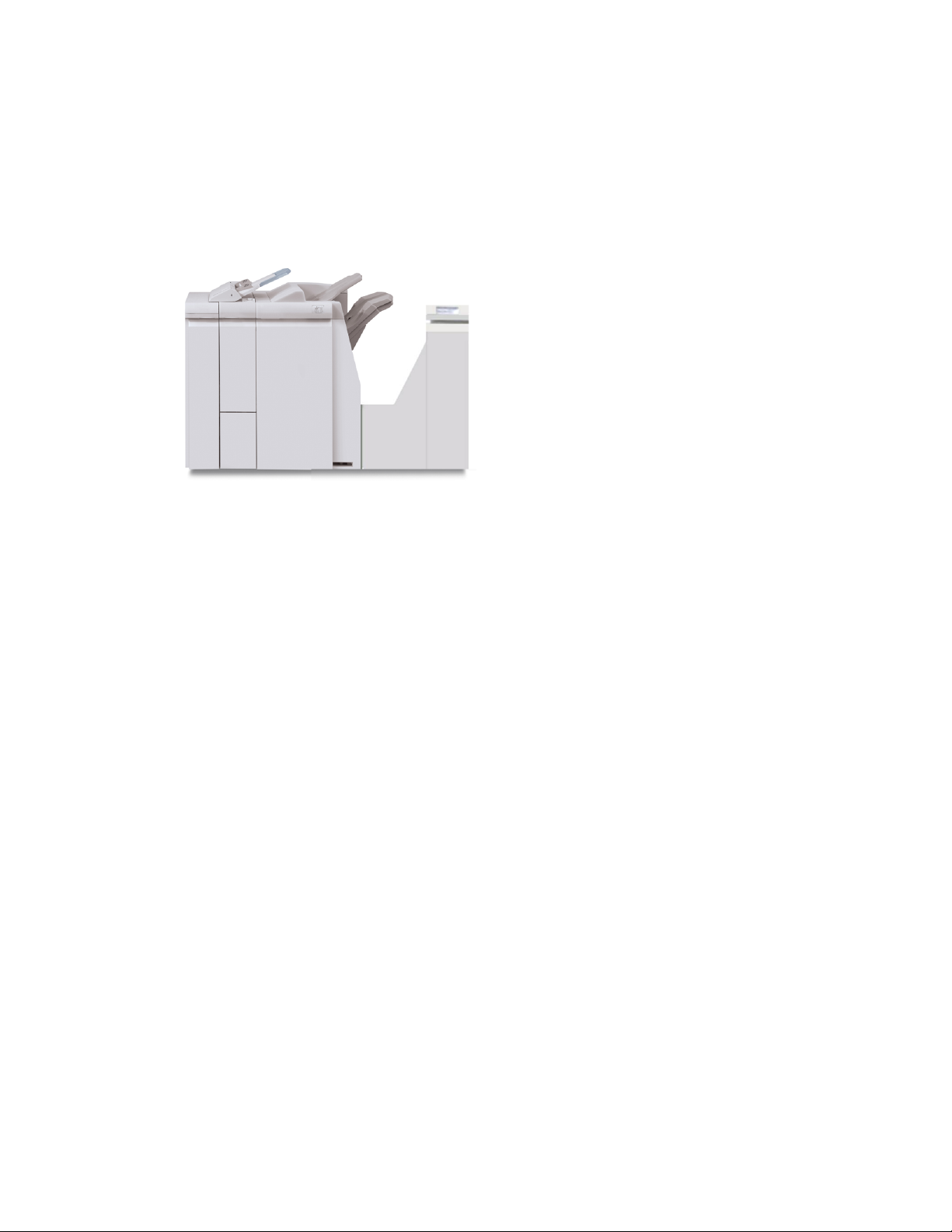
Επισκόπηση προϊόντος
Βασικός τελικός επεξεργαστής Plus
Ο Βασικός τελικός επεξεργαστής Plus λειτουργεί ως διασύνδεση για τη μεταφορά
χαρτιού μεταξύ του μηχανισμού εκτύπωσης και οποιασδήποτε συσκευής τρίτου
κατασκευαστή που είναι συμβατή με τη διασύνδεση Αρχιτεκτονικής τελικής
επεξεργασίας εγγράφων (Document Finishing Architecture - DFA) και έχει συνδεθεί με
το μηχάνημα.
ΣΗΜΕΙΩΣΗ
Ο Βασικός τελικός επεξεργαστής Plus απαιτεί τη σύνδεση της Μονάδας
διασύνδεσης.
Αναλυτικές πληροφορίες σχετικά με αυτή τη συσκευή θα βρείτε παρακάτω στον οδηγό
αυτό.
Συσκευές τελικής επεξεργασίας τρίτων κατασκευαστών
Διατίθενται επίσης συσκευές τρίτων κατασκευαστών που είναι συμβατές με τη
διασύνδεση Αρχιτεκτονικής τελικής επεξεργασίας εγγράφων (Document Finishing
Architecture - DFA), μεταξύ των οποίων και οι εξής:
• Δημιουργός φυλλαδίων Plockmatic Pro 30
• GBC eBinder 200
ΣΗΜΕΙΩΣΗ
Όλες οι συσκευές τρίτων κατασκευαστών που είναι συμβατές με τη διασύνδεση
DFA χρειάζονται ΚΑΙ τη Μονάδα διασύνδεσης και το Βασικό τελικό επεξεργαστή
Plus.
Πληροφορίες σχετικά με αυτά τα εξαρτήματα μπορείτε να βρείτε στον οδηγό Finishing
Solutions Guide (Οδηγός λύσεων τελικής επεξεργασίας) για το Έγχρωμο Πιεστήριο
800/1000 της Xerox. Επικοινωνήστε με τον αντιπρόσωπο πωλήσεων της Xerox για
περισσότερες πληροφορίες.
Έγχρωμο Πιεστήριο Xerox® 800/1000
Οδηγός χρήσης
1-15
Page 28
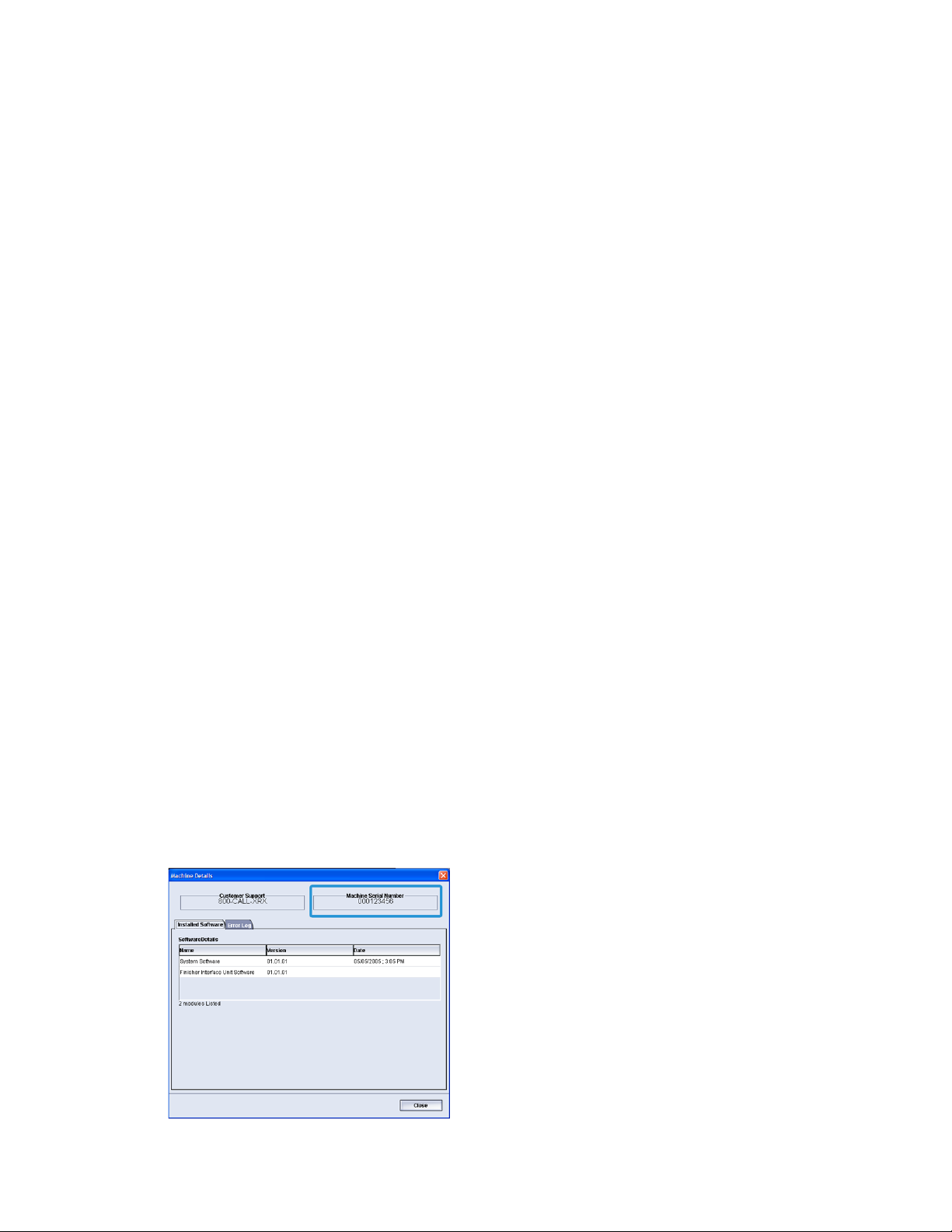
Επισκόπηση προϊόντος
Ενεργοποίηση/Απενεργοποίηση του μηχανήματος
Χρησιμοποιήστε το διακόπτη λειτουργίας για να ενεργοποιήσετε (ON) ή
απενεργοποιήσετε (OFF) το μηχάνημα.
• Ενεργοποίηση: Πατήστε το διακόπτη λειτουργίας στη θέση ON (Ενεργοποίηση) για
να θέσετε το μηχάνημα σε λειτουργία.
Ένα μήνυμα επί της οθόνης σάς προτρέπει να περιμένετε λίγο ενώ προθερμαίνεται
ο φούρνος και το μηχάνημα εκτελεί έλεγχο του συστήματος. Μπορείτε εν τω μεταξύ
να προγραμματίσετε το μηχάνημα για μια εργασία και η διαδικασία εκτύπωσης θα
αρχίσει αυτόματα όταν το μηχάνημα είναι έτοιμο.
• Απενεργοποίηση: Πατήστε το διακόπτη λειτουργίας στη θέση OFF (Απενεργοποίηση)
για να θέσετε το μηχάνημα εκτός λειτουργίας.
ΣΗΜΕΙΩΣΗ
Επιτρέψτε στο μηχάνημα να παραμείνει απενεργοποιημένο για 10 δευτερόλεπτα
τουλάχιστον πριν το θέσετε πάλι σε λειτουργία.
Εντοπισμός του σειριακού αριθμού του μηχανήματος
Μπορείτε να αποκτήσετε πρόσβαση στο σειριακό αριθμό του μηχανήματος είτε από
το περιβάλλον χρήστη του μηχανήματος, είτε εντοπίζοντάς τον στο εσωτερικό του
μηχανήματος.
Σειριακός αριθμός μηχανήματος στο περιβάλλον χρήστη
Ο σειριακός αριθμός του μηχανήματος είναι διαθέσιμος από το περιβάλλον χρήστη,
εφόσον επιλέξετε System > Machine Details (Σύστημα > Λεπτομέρειες μηχανήματος).
1-16
Έγχρωμο Πιεστήριο Xerox® 800/1000
Οδηγός χρήσης
Page 29
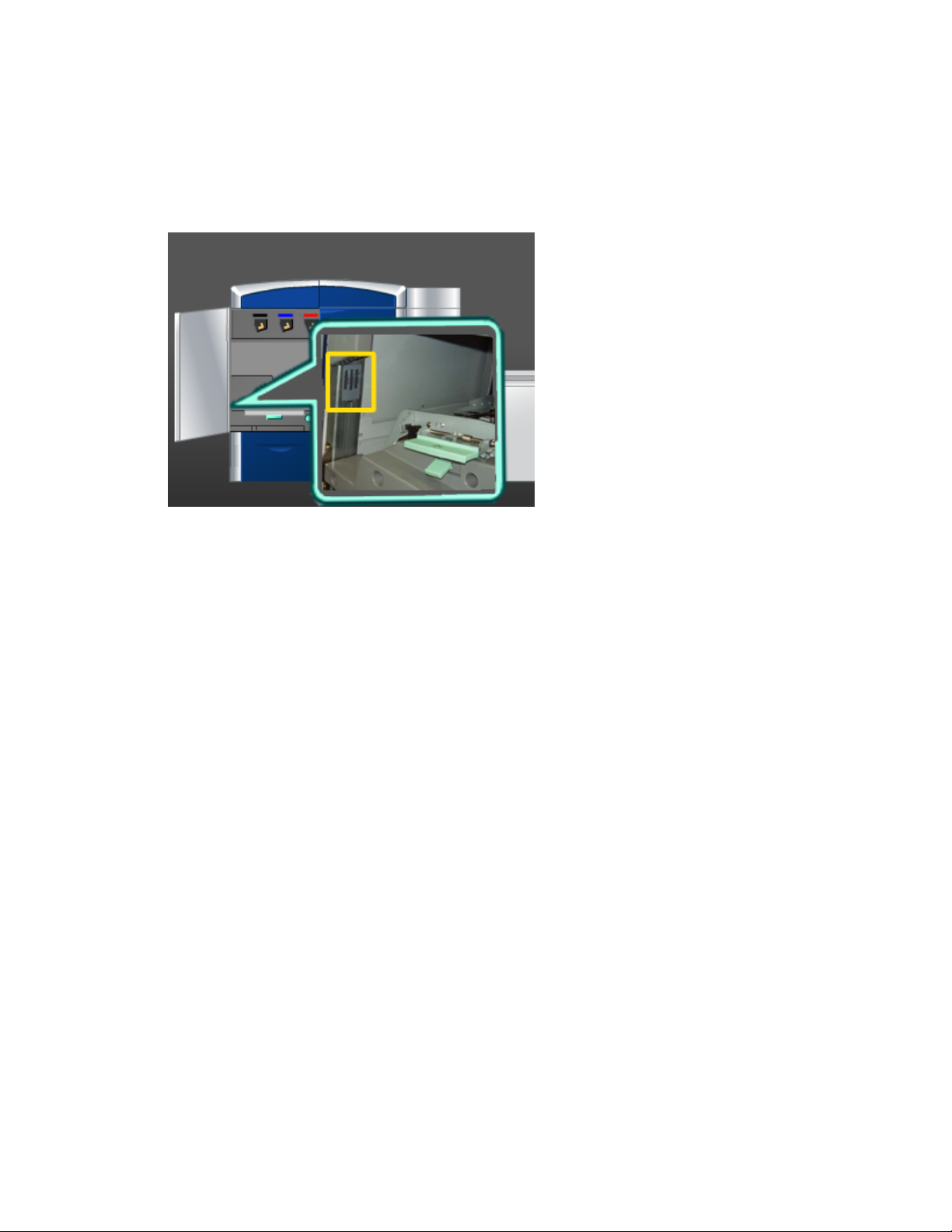
Επισκόπηση προϊόντος
Σειριακός αριθμός στο μηχάνημα
Εάν προκύψει διακοπή ρεύματος στο μηχάνημα και δεν είναι δυνατή η πρόσβαση στην
καρτέλα Machine Details (Λεπτομέρειες μηχανήματος), ο σειριακός αριθμός μπορεί
να βρεθεί στο πλαίσιο του μηχανήματος που βρίσκεται στην κάτω αριστερή πλευρά.
Ακολουθήστε την παρακάτω διαδικασία για να εντοπίσετε το σειριακό αριθμό στο
μηχάνημα.
1. Ανοίξτε την αριστερή μπροστινή θύρα (αριστερά του μηχανισμού εκτύπωσης).
2. Εντοπίστε το πλαίσιο με τον σειριακό αριθμό του μηχανήματος στην κάτω αριστερή
πλευρά.
3. Κλείστε την αριστερή μπροστινή θύρα (αριστερά του μηχανισμού εκτύπωσης).
Έγχρωμο Πιεστήριο Xerox® 800/1000
Οδηγός χρήσης
1-17
Page 30
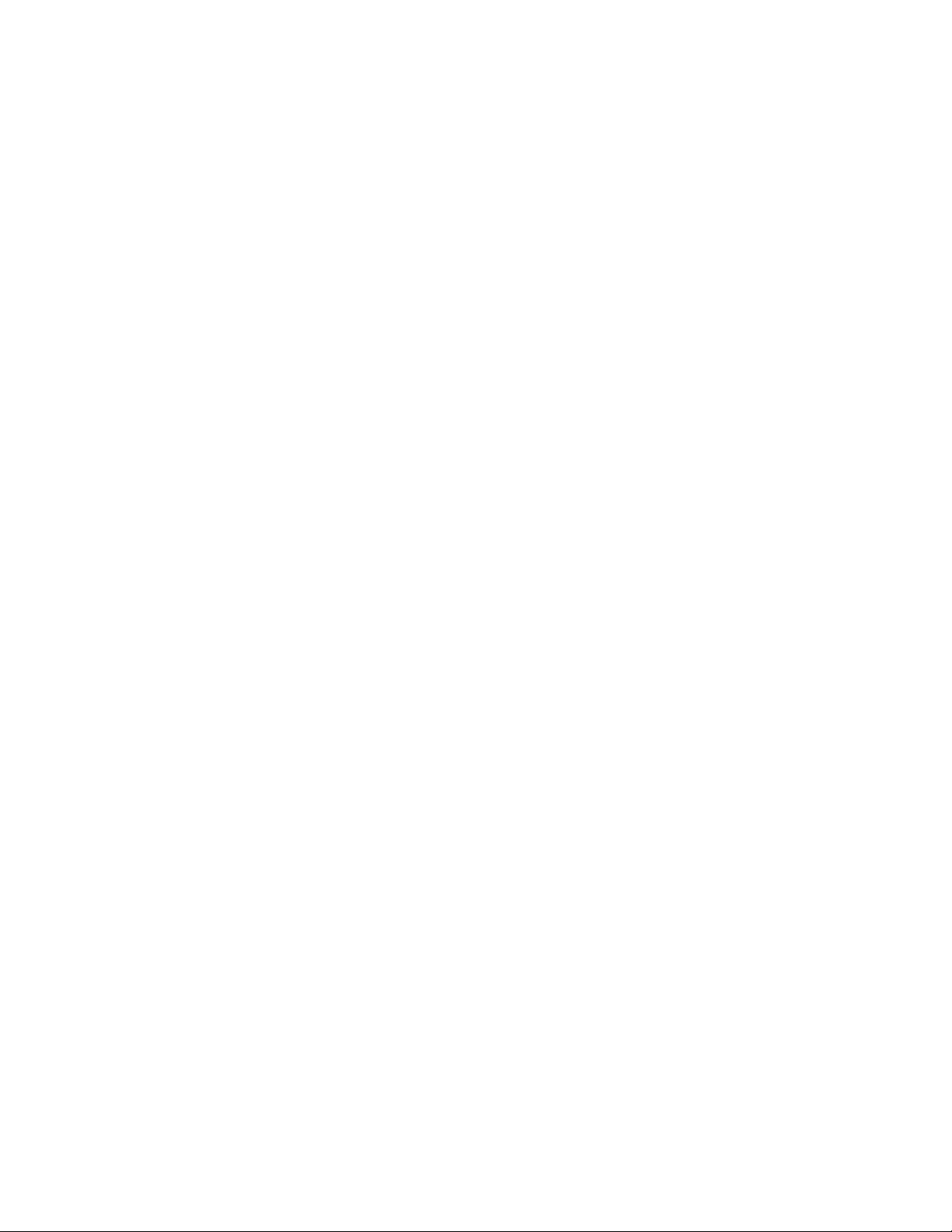
Επισκόπηση προϊόντος
1-18
Έγχρωμο Πιεστήριο Xerox® 800/1000
Οδηγός χρήσης
Page 31

2
Πού θα βρείτε βοήθεια
Βοήθεια του περιβάλλοντος χρήστη
Το Περιβάλλον Χρήστη (UI) του μηχανήματός σας διαθέτει ηλεκτρονική Βοήθεια.
Αυτή η ηλεκτρονική Βοήθεια παρέχει πληροφορίες για:
• Χρήση και συντήρηση του μηχανήματος και των προαιρετικών εξαρτημάτων
• Ρύθμιση και αλλαγή κωδικών πρόσβασης και προεπιλεγμένων ρυθμίσεων
Εάν επιλέξετε Color 800/1000 Help (Βοήθεια για το έγχρωμο πιεστήριο 800/1000)
από το αναπτυσσόμενο μενού Help (Βοήθεια), ανοίγει ένα νέο παράθυρο με το ίδιο
είδος πληροφοριών που παρέχονται σε αυτόν τον Οδηγό και στο System Administration
Guide (Οδηγός διαχείρισης συστήματος).
Βοήθεια στον Παγκόσμιο Ιστό (WWW)
Η Xerox στον Παγκόσμιο Ιστό (WWW): Για υποστήριξη σχετικά με το σύστημα, βοήθεια
για το χρήστη, έγγραφα για τον πελάτη και τεχνική υποστήριξη, επισκεφθείτε τη
διεύθυνση www.xerox.com και κάντε κλικ στο σύνδεσμο Contact Us (Επικοινωνία) για
στοιχεία επικοινωνίας/τηλέφωνα που αφορούν στην περιοχή σας.
Καλό θα είναι να γνωρίζετε το σειριακό αριθμό του μηχανήματός σας, όταν καλείτε για
τεχνική υποστήριξη. Ο σειριακός αριθμός του μηχανήματος εμφανίζεται στην καρτέλα
Machine Details (Λεπτομέρειες μηχανήματος) (System > Machine Details (Σύστημα
> Λεπτομέρειες μηχανήματος).
Έγγραφα για τον πελάτη που αφορούν στο διακομιστή εκτύπωσης
Τα συνοδευτικά έγγραφα για τον πελάτη που αφορούν στο διακομιστή εκτύπωσης
βρίσκονται σε ένα CD/DVD που απεστάλη μαζί με το διακομιστή εκτύπωσης. Εσείς ή
ο Διαχειριστής συστήματος πρέπει να εκτυπώσετε αυτά τα έγγραφα, αφού ολοκληρωθεί
η εγκατάσταση.
Έγχρωμο Πιεστήριο Xerox® 800/1000
Οδηγός χρήσης
2-1
Page 32

Πού θα βρείτε βοήθεια
Χρέωση και Μετρητές
Οι μετρητές διαφέρουν ανάλογα με τη διαμόρφωση και τις ρυθμίσεις του μηχανήματος.
Μετρητές χρέωσης/Μετρητές χρήσης
1. Από το περιβάλλον χρήστη του μηχανήματος, επιλέξτε τη λειτουργία Billing and
Counters (Χρέωση και Μετρητές).
2. Εμφανίζεται η οθόνη Billing Meters and Usage Counters (Μετρητές χρέωσης και
Μετρητές χρήσης).
Πληροφορίες για χρέωση και μετρητές
• Στην καρτέλα Billing Meters (Μετρητές χρέωσης) εμφανίζεται ο συνολικός αριθμός
εκτυπώσεων που αφορούν σε ασπρόμαυρη και έγχρωμη έξοδο. Οι πληροφορίες
που εμφανίζονται μπορεί να διαφέρουν από αγορά σε αγορά. Δεν είναι δυνατός ο
μηδενισμός αυτών των μετρητών.
• Η καρτέλα Usage Counter (Μετρητής χρήσης) λειτουργεί όπως και το οδόμετρο
ενός αυτοκινήτου. Ο μετρητής μπορεί να μηδενιστεί. Αφού μηδενιστεί, καταγράφει
το σύνολο των εκτυπώσεων που εκτελούνται από εκείνη τη δεδομένη στιγμή και
έπειτα, μέχρι να επιλέξετε το πλήκτρο Reset All (Μηδενισμός όλων).
ΣΗΜΕΙΩΣΗ
Εάν υπάρχει η προαιρετική διαφανής γραφίτης/ξηρή μελάνη, στην καρτέλα
Usage Counters (Μετρητές χρήσης) εμφανίζονται δύο πρόσθετοι μετρητές
εκτύπωσης: οι Clear Impressions (Διαφανείς εκτυπώσεις) και Clear Large
Impressions (Διαφανείς μεγάλες εκτυπώσεις).
ΣΗΜΕΙΩΣΗ
Οι πληροφορίες που εμφανίζονται σε αυτήν την οθόνη μπορεί να διαφέρουν από
αγορά σε αγορά.
Κλήση για τεχνική υποστήριξη
1. Σημειώστε τυχόν κωδικούς σφάλματος που εμφανίζονται.
2. Σημειώστε επίσης το σειριακό αριθμό του μηχανήματος, επιλέγοντας Machine Status
> System (Κατάσταση μηχανήματος > Σύστημα). (Εάν ο σειριακός αριθμός δεν
εμφανίζεται, ανοίξτε την αριστερή/δεξιά μπροστινή θύρα στα αριστερά του
μηχανισμού εκτύπωσης. Ο σειριακός αριθμός είναι σε μια άσπρη ετικέτα στο πλαίσιο
του μηχανήματος.
3. Εάν η ποιότητα του αποτελέσματος δεν είναι καλή, παράγετε ένα δείγμα για
αναφορά, το οποίο θα σας βοηθήσει να περιγράψετε το πρόβλημα στο τηλέφωνο,
όταν απαντάτε στις ερωτήσεις του τεχνικού υποστήριξης πελατών σχετικά με τα
προβλήματα.
2-2
Έγχρωμο Πιεστήριο Xerox® 800/1000
Οδηγός χρήσης
Page 33

Πού θα βρείτε βοήθεια
4. Εάν είναι δυνατόν, χρησιμοποιήστε ένα τηλέφωνο που βρίσκεται κοντά στο μηχάνημα
όταν καλείτε για τεχνική υποστήριξη. Ακολουθήστε τις οδηγίες που σας δίνει ο
τεχνικός.
5. Για υποστήριξη σχετικά με το σύστημα, βοήθεια για το χρήστη και τεχνική
υποστήριξη, καλέστε τον κατάλληλο αριθμό. Για το συγκεκριμένο αριθμό της
περιοχής σας, επισκεφθείτε τη διεύθυνση www.xerox.com και επιλέξτε το σύνδεσμο
Τεχνική υποστήριξη.
Έγχρωμο Πιεστήριο Xerox® 800/1000
Οδηγός χρήσης
2-3
Page 34

Πού θα βρείτε βοήθεια
2-4
Έγχρωμο Πιεστήριο Xerox® 800/1000
Οδηγός χρήσης
Page 35

3
Υποβολή μιας εργασίας εκτύπωσης
Αυτές οι ασκήσεις απαιτούν τα αρχεία PDF για τον Οδηγό χρήσης και τον System
Administration Guide (Οδηγός διαχείρισης συστήματος). Εάν δεν διαθέτετε ηλεκτρονικό
αντίγραφο αυτών των PDF, πραγματοποιήστε λήψη από τη διεύθυνση www.xerox.com.
Οι ασκήσεις σάς καθοδηγούν στον τρόπο εκτύπωσης ενός από τους οδηγούς εγγράφων
για τον πελάτη [Οδηγός χρήσης ή System Administration Guide (Οδηγός διαχείρισης
συστήματος)].
Εκτύπωση από τον εκτυπωτή σας
1. Από τον υπολογιστή σας, ανοίξτε ένα από τα αρχεία PDF στον Adobe Acrobat Reader.
2. Επιλέξτε File (Αρχείο) και > Print (Εκτύπωση).
3. Επιλέξτε τον επιθυμητό εκτυπωτή και ουρά εκτύπωσης.
4. Επιλέξτε το πλήκτρο Properties (Ιδιότητες) (για αυτό το μηχάνημα).
5. Ορίστε τις επιθυμητές επιλογές εξόδου (όπως ποσότητα και εκτύπωση μονής ή
διπλής όψης).
6. Επιλέξτε OK για να κλείσετε το παράθυρο Properties (Ιδιότητες).
7. Επιλέξτε OK για να στείλετε την εργασία στον εκτυπωτή.
Εκτύπωση από το διακομιστή εκτύπωσης Xerox FreeFlow
1. Αντιγράψτε τα αρχεία PDF με τα έγγραφα για τον πελάτη σε μια συσκευή
αποθήκευσης (όπως είναι μια μονάδα flash ή ένας δίσκος CD/DVD).
2. Συνδέστε τη συσκευή αποθήκευσης στο διακομιστή εκτύπωσης.
3. Από το Διακομιστή εκτυπωτή FreeFlow, επιλέξτε Services (Υπηρεσίες) και
> Print from File (Εκτύπωση από αρχείο).
4. Επιλέξτε Browse (Αναζήτηση).
5. Αναζητήστε τη συσκευή αποθήκευσης που περιέχει τα αρχεία PDF.
6. Επιλέξτε και επισημάνετε ένα από τα αρχεία PDF [Οδηγός χρήσης, System
Administration Guide (Οδηγός διαχείρισης συστήματος)].
Έγχρωμο Πιεστήριο Xerox® 800/1000
Οδηγός χρήσης
3-1
Page 36

Υποβολή μιας εργασίας εκτύπωσης
7. Επιλέξτε ΟΚ.
8. Επιλέξτε την επιθυμητή ουρά εκτύπωσης.
9. Ορίστε τις επιθυμητές επιλογές εξόδου (όπως ποσότητα και εκτύπωση μονής ή
διπλής όψης).
10. Επιλέξτε Print (Εκτύπωση).
Η εργασία αποστέλλεται στην επιθυμητή ουρά και είτε παραμένει σε αναμονή είτε
εκτυπώνεται αμέσως.
11. Επιλέξτε Close (Κλείσιμο). Με αυτόν τον τρόπο κλείνει το παράθυρο Print From File
(Εκτύπωση από αρχείο).
Εκτύπωση από το διακομιστή εκτύπωσης Xerox ΕX, που παρέχεται από την EFI
1. Αντιγράψτε τα αρχεία PDF με τα έγγραφα για τον πελάτη σε μια συσκευή
αποθήκευσης (όπως είναι μια μονάδα flash ή ένας δίσκος CD/DVD).
2. Συνδέστε τη συσκευή αποθήκευσης στο διακομιστή εκτύπωσης.
3. Από το Διακομιστή εκτυπωτή Xerox EX, επιλέξτε File (Αρχείο) και > Import Job
(Εισαγωγή εργασίας).
4. Επιλέξτε την επιθυμητή ουρά [όπως Print (Εκτύπωση) ή Hold (Σε αναμονή)].
5. Επιλέξτε Add (Προσθήκη).
6. Αναζητήστε τη συσκευή αποθήκευσης που περιέχει τα αρχεία PDF.
7. Επιλέξτε και επισημάνετε ένα από τα αρχεία PDF [Οδηγός χρήσης, System
Administration Guide (Οδηγός διαχείρισης συστήματος)].
8. Επιλέξτε Open (Άνοιγμα).
9. Επιλέξτε Import (Εισαγωγή).
Η εργασία αποστέλλεται στην επιλεγμένη ουρά ή στον εκτυπωτή, για άμεση
εκτύπωση.
Εκτύπωση από το διακομιστή εκτύπωσης Xerox CX, που παρέχεται από την Creo
1. Αντιγράψτε τα αρχεία PDF με τα έγγραφα για τον πελάτη σε μια συσκευή
αποθήκευσης (όπως είναι μια μονάδα flash ή ένας δίσκος CD/DVD).
2. Συνδέστε τη συσκευή αποθήκευσης στο διακομιστή εκτύπωσης.
3. Από το Διακομιστή εκτυπωτή Xerox CX, επιλέξτε File (Αρχείο) και > Import
(Εισαγωγή).
4. Επιλέξτε την επιθυμητή ουρά (όπως ProcessStore ή ProcessPrint).
5. Αναζητήστε τη συσκευή αποθήκευσης που περιέχει τα αρχεία PDF.
3-2
Έγχρωμο Πιεστήριο Xerox® 800/1000
Οδηγός χρήσης
Page 37

Υποβολή μιας εργασίας εκτύπωσης
6. Επιλέξτε και επισημάνετε ένα από τα αρχεία PDF [Οδηγός χρήσης, System
Administration Guide (Οδηγός διαχείρισης συστήματος)].
7. Επιλέξτε Add (Προσθήκη).
8. Επιλέξτε Import (Εισαγωγή).
Η εργασία αποστέλλεται στην επιλεγμένη ουρά ή στον εκτυπωτή, για άμεση
εκτύπωση.
Έγχρωμο Πιεστήριο Xerox® 800/1000
Οδηγός χρήσης
3-3
Page 38

Υποβολή μιας εργασίας εκτύπωσης
3-4
Έγχρωμο Πιεστήριο Xerox® 800/1000
Οδηγός χρήσης
Page 39

4
Επισκόπηση της λειτουργίας Διαχειριστή συστήματος
Σύνδεση ως Διαχειριστής
1. Επιλέξτε το πλήκτρο Logon (Σύνδεση) από το κύριο παράθυρο του περιβάλλοντος
χρήστη.
Εμφανίζεται η οθόνη Logon (Σύνδεση).
2. Από την οθόνη σύνδεσης επιλέξτε Administrator (Διαχειριστής).
3. Χρησιμοποιήστε το πληκτρολόγιο για να εισαγάγετε τον κωδικό πρόσβασης του
Διαχειριστή.
ΣΗΜΕΙΩΣΗ
Για λόγους ασφαλείας, εμφανίζονται μόνο αστερίσκοι (*) στην οθόνη.
4. Επιλέξτε το πλήκτρο OK.
ΣΗΜΕΙΩΣΗ
Συνιστάται η αλλαγή του κωδικού πρόσβασης του Διαχειριστή όσο το δυνατόν
συντομότερα μετά την εγκατάσταση του μηχανήματος, προκειμένου να
αποφευχθεί η μη εξουσιοδοτημένη πρόσβαση στη λειτουργία Διαχειριστή.
5. Για έξοδο από τη λειτουργία Διαχειριστή, επιλέξτε το πλήκτρο Logoff (Αποσύνδεση).
Επιλογές της λειτουργίας Διαχειριστή συστήματος
Η λειτουργία Διαχειριστή συστήματος περιλαμβάνει τις εξής ρυθμίσεις/αλλαγές:
• Διαχείριση βιβλιοθήκης μέσων εκτύπωσης (περιλαμβάνει επιλογές για Προηγμένες
ρυθμίσεις μέσων εκτύπωσης)
• Προηγμένες ρυθμίσεις μέσων εκτύπωσης για δημιουργία/επεξεργασία ειδικών
χαρτιών στη Βιβλιοθήκη μέσων εκτύπωσης
Έγχρωμο Πιεστήριο Xerox® 800/1000
Οδηγός χρήσης
4-1
Page 40

Επισκόπηση της λειτουργίας Διαχειριστή συστήματος
• Λειτουργίες για τη Ρύθμιση συστήματος, οι οποίες περιλαμβάνουν τα εξής:
- Γλώσσα
- Κωδικός πρόσβασης διαχειριστή
- Αυτόματη εμφάνιση παραθύρων σφαλμάτων
- Ημερομηνία και ώρα
- Ρυθμίσεις παραγωγικότητας
- Ρυθμίσεις εξοικονόμησης ενέργειας
- Ήχοι προειδοποίησης
- Επιλογές δίσκων, όπως αυτόματη εναλλαγή δίσκων (ATS)
- Συσκευές εξόδου
- Επιλογές ποιότητας ειδώλου
- Πίνακας πλήρους πλάτους
• Λειτουργίες προφίλ, οι οποίες περιλαμβάνουν τα εξής:
- Ευθυγράμμιση
- Ρύθμιση δίπλωσης: αυτή η λειτουργία εμφανίζεται εάν είναι συνδεδεμένος ο
προαιρετικός τελικός επεξεργαστής
- Συσκευές τελικής επεξεργασίας: Αυτή η επιλογή είναι διαθέσιμη μόνο εάν μια
προαιρετική συσκευή τρίτου κατασκευαστή που είναι συμβατή με τη διασύνδεση
Αρχιτεκτονικής τελικής επεξεργασίας εγγράφων (Document Finishing Architecture
- DFA) έχει συνδεθεί στο σύστημά σας. Αυτή η λειτουργία επιτρέπει την επιλογή
συγκεκριμένων ρυθμίσεων για αυτήν τη συνδεδεμένη συσκευή που είναι συμβατή
με τη διασύνδεση DFA.
Για αναλυτικές πληροφορίες και οδηγίες σχετικά με τις διάφορες λειτουργίες Διαχειριστή,
ανατρέξτε στο System Administration Guide (Οδηγός διαχείρισης συστήματος).
4-2
Έγχρωμο Πιεστήριο Xerox® 800/1000
Οδηγός χρήσης
Page 41

5
Πληροφορίες για το χαρτί
Τοποθέτηση μέσων εκτύπωσης στους δίσκους 1 και 2
Τοποθέτηση χαρτιού
1. Επιλέξτε το κατάλληλο χαρτί για την εργασία εκτύπωσης.
2. Τραβήξτε αργά προς τα έξω το δίσκο μέχρι να σταματήσει.
3. Ανοίξτε τη δεσμίδα χαρτιού με την πλευρά της ραφής στραμμένη προς τα επάνω.
4. Αερίστε τα φύλλα προτού τα τοποθετήσετε στο δίσκο.
5. Τοποθετήστε και ευθυγραμμίστε το χαρτί με τη δεξιά πλευρά του δίσκου.
6. Ρυθμίστε τους οδηγούς χαρτιού, πατώντας προς τα μέσα το πλήκτρο αποδέσμευσης
του οδηγού και μετακινώντας προσεκτικά τον οδηγό άκρων μέχρι να αγγίξει ελαφριά
την άκρη του υλικού στο δίσκο.
Μην τοποθετείτε υλικά επάνω από τη μέγιστη γραμμή πλήρωσης (MAX) που
βρίσκεται στον πίσω οδηγό άκρων.
7. Εφόσον χρειάζεται, ρυθμίστε τους μοχλούς ρύθμισης της λοξότητας στην επιθυμητή
θέση για την εργασία εκτύπωσης.
8. Σπρώξτε ελαφρά προς τα μέσα το δίσκο μέχρι να σταματήσει.
Εάν έχει ενεργοποιηθεί από το Διαχειριστή συστήματος, η οθόνη Paper Tray
Properties (Ιδιότητες δίσκου χαρτιού) μπορεί να εμφανιστεί στο περιβάλλον χρήστη.
9. Από το παράθυρο Tray Properties (Ιδιότητες δίσκου), εισαγάγετε τις σωστές
πληροφορίες χαρτιού, μεταξύ των οποίων το μέγεθος, το είδος, το βάρος, και εφόσον
χρειάζεται, η επιλογή για το ίσιωμα ζαρωμένου χαρτιού ή/και ευθυγράμμιση.
10. Επιλέξτε OK για να αποθηκεύσετε τις πληροφορίες και κλείστε το παράθυρο Tray
Properties (Ιδιότητες δίσκου).
Τοποθέτηση χαρτιού διαχωριστικών
1. Επιλέξτε το κατάλληλο χαρτί για την εργασία εκτύπωσης.
2. Τραβήξτε αργά προς τα έξω το δίσκο μέχρι να σταματήσει.
3. Αερίστε το χαρτί διαχωριστικών προτού το τοποθετήσετε στο δίσκο.
4. Τοποθετήστε και ευθυγραμμίστε την άκρη του χαρτιού διαχωριστικών με τη δεξιά
άκρη του δίσκου προς την κατεύθυνση της τροφοδοσίας μεγάλης πλευράς, όπως
υποδεικνύεται στην παρακάτω εικόνα:
Έγχρωμο Πιεστήριο Xerox® 800/1000
Οδηγός χρήσης
5-1
Page 42

Πληροφορίες για το χαρτί
5. Ρυθμίστε τους οδηγούς χαρτιού, πατώντας προς τα μέσα το πλήκτρο αποδέσμευσης
του οδηγού και μετακινώντας προσεκτικά τον οδηγό άκρων μέχρι να αγγίξει ελαφριά
την άκρη του υλικού στο δίσκο.
Μην τοποθετείτε υλικά επάνω από τη μέγιστη γραμμή πλήρωσης (MAX) που
βρίσκεται στον πίσω οδηγό άκρων.
6. Εφόσον χρειάζεται, ρυθμίστε τους μοχλούς ρύθμισης της λοξότητας στην επιθυμητή
θέση για την εργασία εκτύπωσης.
7. Σπρώξτε ελαφρά προς τα μέσα το δίσκο μέχρι να σταματήσει.
Εάν έχει ενεργοποιηθεί από το Διαχειριστή συστήματος, η οθόνη Paper Tray
Properties (Ιδιότητες δίσκου χαρτιού) μπορεί να εμφανιστεί στο περιβάλλον χρήστη.
8. Από το παράθυρο Tray Properties (Ιδιότητες δίσκου), εισαγάγετε τις σωστές
πληροφορίες χαρτιού, μεταξύ των οποίων το μέγεθος, το είδος, το βάρος, και εφόσον
χρειάζεται, η επιλογή για το ίσιωμα ζαρωμένου χαρτιού ή/και ευθυγράμμιση.
9. Επιλέξτε OK για να αποθηκεύσετε τις πληροφορίες και κλείστε το παράθυρο Tray
Properties (Ιδιότητες δίσκου).
Τοποθέτηση διαφανειών
1. Επιλέξτε το κατάλληλο χαρτί για την εργασία εκτύπωσης.
2. Τραβήξτε αργά προς τα έξω το δίσκο μέχρι να σταματήσει.
3. Αερίστε τις διαφάνειες για να μην κολλήσουν μεταξύ τους, πριν τις τοποθετήσετε
στο δίσκο.
4. Τοποθετήστε τις διαφάνειες επάνω από μια μικρή στοίβα χαρτιού ίδιου μεγέθους
και ευθυγραμμίστε την άκρη της διαφάνειας με τη δεξιά άκρη της στοίβας, όπως
υποδεικνύεται στην παρακάτω εικόνα:
5. Ρυθμίστε τους οδηγούς χαρτιού, πατώντας προς τα μέσα το πλήκτρο αποδέσμευσης
του οδηγού και μετακινώντας προσεκτικά τον οδηγό άκρων μέχρι να αγγίξει ελαφριά
την άκρη του υλικού στο δίσκο.
Μην τοποθετείτε υλικά επάνω από τη μέγιστη γραμμή πλήρωσης (MAX) που
βρίσκεται στον πίσω οδηγό άκρων.
6. Εφόσον χρειάζεται, ρυθμίστε τους μοχλούς ρύθμισης της λοξότητας στην επιθυμητή
θέση για την εργασία εκτύπωσης.
5-2
Έγχρωμο Πιεστήριο Xerox® 800/1000
Οδηγός χρήσης
Page 43

Πληροφορίες για το χαρτί
7. Σπρώξτε ελαφρά προς τα μέσα το δίσκο μέχρι να σταματήσει.
Εάν έχει ενεργοποιηθεί από το Διαχειριστή συστήματος, η οθόνη Paper Tray
Properties (Ιδιότητες δίσκου χαρτιού) μπορεί να εμφανιστεί στο περιβάλλον χρήστη.
8. Από το παράθυρο Tray Properties (Ιδιότητες δίσκου), εισαγάγετε τις σωστές
πληροφορίες χαρτιού, μεταξύ των οποίων το μέγεθος, το είδος, το βάρος, και εφόσον
χρειάζεται, η επιλογή για το ίσιωμα ζαρωμένου χαρτιού ή/και ευθυγράμμιση.
9. Επιλέξτε OK για να αποθηκεύσετε τις πληροφορίες και κλείστε το παράθυρο Tray
Properties (Ιδιότητες δίσκου).
Τοποθέτηση προδιάτρητου μέσου εκτύπωσης για εργασίες εκτύπωσης μονής όψης
1. Επιλέξτε το κατάλληλο χαρτί για την εργασία εκτύπωσης.
2. Τραβήξτε αργά προς τα έξω το δίσκο μέχρι να σταματήσει.
3. Ανοίξτε τη δεσμίδα χαρτιού με την πλευρά της ραφής στραμμένη προς τα επάνω.
4. Αερίστε τα φύλλα προτού τα τοποθετήσετε στο δίσκο.
5. Τοποθετήστε και ευθυγραμμίστε το χαρτί με τη δεξιά πλευρά του δίσκου, όπως
φαίνεται παρακάτω, για κατεύθυνση τροφοδοσίας μεγάλης πλευράς (LEF):
6. Ρυθμίστε τους οδηγούς χαρτιού, πατώντας προς τα μέσα το πλήκτρο αποδέσμευσης
του οδηγού και μετακινώντας προσεκτικά τον οδηγό άκρων μέχρι να αγγίξει ελαφριά
την άκρη του υλικού στο δίσκο.
Μην τοποθετείτε υλικά επάνω από τη μέγιστη γραμμή πλήρωσης (MAX) που
βρίσκεται στον πίσω οδηγό άκρων.
7. Εφόσον χρειάζεται, ρυθμίστε τους μοχλούς ρύθμισης της λοξότητας στην επιθυμητή
θέση για την εργασία εκτύπωσης.
8. Σπρώξτε ελαφρά προς τα μέσα το δίσκο μέχρι να σταματήσει.
Εάν έχει ενεργοποιηθεί από το Διαχειριστή συστήματος, η οθόνη Paper Tray
Properties (Ιδιότητες δίσκου χαρτιού) μπορεί να εμφανιστεί στο περιβάλλον χρήστη.
9. Από το παράθυρο Tray Properties (Ιδιότητες δίσκου), εισαγάγετε τις σωστές
πληροφορίες χαρτιού, μεταξύ των οποίων το μέγεθος, το είδος, το βάρος, και εφόσον
χρειάζεται, η επιλογή για το ίσιωμα ζαρωμένου χαρτιού ή/και ευθυγράμμιση.
10. Επιλέξτε OK για να αποθηκεύσετε τις πληροφορίες και κλείστε το παράθυρο Tray
Properties (Ιδιότητες δίσκου).
Έγχρωμο Πιεστήριο Xerox® 800/1000
Οδηγός χρήσης
5-3
Page 44

Πληροφορίες για το χαρτί
Τοποθέτηση προδιάτρητου μέσου εκτύπωσης για εργασίες εκτύπωσης διπλής όψης
Τοποθετήστε διάτρητο χαρτί σε οποιονδήποτε δίσκο, με κατεύθυνση τροφοδοσίας
μεγάλης πλευράς (LEF), ή τροφοδοσίας μικρής πλευράς (SEF).
1. Επιλέξτε το κατάλληλο χαρτί για την εργασία εκτύπωσης.
2. Τραβήξτε αργά προς τα έξω το δίσκο μέχρι να σταματήσει.
3. Ανοίξτε τη δεσμίδα χαρτιού με την πλευρά της ραφής στραμμένη προς τα επάνω.
4. Αερίστε τα φύλλα προτού τα τοποθετήσετε στο δίσκο.
5. Τοποθετήστε και ευθυγραμμίστε το χαρτί με τη δεξιά πλευρά του δίσκου, όπως
φαίνεται παρακάτω, για κατεύθυνση τροφοδοσίας μεγάλης πλευράς (LEF):
6. Τοποθετήστε και ευθυγραμμίστε το χαρτί με τη δεξιά πλευρά του δίσκου, όπως
φαίνεται παρακάτω, για κατεύθυνση τροφοδοσίας μικρής πλευράς (SEF):
7. Ρυθμίστε τους οδηγούς χαρτιού, πατώντας προς τα μέσα το πλήκτρο αποδέσμευσης
του οδηγού και μετακινώντας προσεκτικά τον οδηγό άκρων μέχρι να αγγίξει ελαφριά
την άκρη του υλικού στο δίσκο.
Μην τοποθετείτε υλικά επάνω από τη μέγιστη γραμμή πλήρωσης (MAX) που
βρίσκεται στον πίσω οδηγό άκρων.
8. Εφόσον χρειάζεται, ρυθμίστε τους μοχλούς ρύθμισης της λοξότητας στην επιθυμητή
θέση για την εργασία εκτύπωσης.
9. Σπρώξτε ελαφρά προς τα μέσα το δίσκο μέχρι να σταματήσει.
Εάν έχει ενεργοποιηθεί από το Διαχειριστή συστήματος, η οθόνη Paper Tray
Properties (Ιδιότητες δίσκου χαρτιού) μπορεί να εμφανιστεί στο περιβάλλον χρήστη.
10. Από το παράθυρο Tray Properties (Ιδιότητες δίσκου), εισαγάγετε τις σωστές
πληροφορίες χαρτιού, μεταξύ των οποίων το μέγεθος, το είδος, το βάρος, και εφόσον
χρειάζεται, η επιλογή για το ίσιωμα ζαρωμένου χαρτιού ή/και ευθυγράμμιση.
11. Επιλέξτε OK για να αποθηκεύσετε τις πληροφορίες και κλείστε το παράθυρο Tray
Properties (Ιδιότητες δίσκου).
5-4
Έγχρωμο Πιεστήριο Xerox® 800/1000
Οδηγός χρήσης
Page 45

Πληροφορίες για το χαρτί
Μοχλοί ρύθμισης λοξότητας
Οι μοχλοί ρύθμισης λοξότητας βρίσκονται σε όλους τους δίσκους χαρτιού. Αυτοί οι
μοχλοί χρησιμοποιούνται για να βελτιώσουν την ακρίβεια της τροφοδοσίας χαρτιού
και να μειώσουν τα προβλήματα που οφείλονται σε λοξό χαρτί.
1. Πίσω μοχλός ρύθμισης λοξότητας
2. Δεξιός μοχλός ρύθμισης λοξότητας
• Αυτοί οι μοχλοί πρέπει να παραμείνουν στην προεπιλεγμένη θέση τους. Η θέση τους
πρέπει να αλλάξει μόνο όταν υπάρχει πρόβλημα με λοξό χαρτί κατά την εκτέλεση
μιας συγκεκριμένης εργασίας εκτύπωσης ή/και τη χρήση ενός συγκεκριμένου είδους
μέσου εκτύπωσης.
• Εάν αλλάξετε τους μοχλούς ρύθμισης λοξότητας από την προεπιλεγμένη θέση τους,
ενδέχεται να προκληθούν περισσότερα προβλήματα λοξότητας κατά τη χρήση
συγκεκριμένων ειδών μέσων εκτύπωσης, όπως με επίστρωση, ετικέτες, διαφάνειες
και φιλμ.
Ακολουθήστε την παρακάτω διαδικασία για να ρυθμίσετε τους μοχλούς ρύθμισης
λοξότητας.
1. Τραβήξτε αργά προς τα έξω το δίσκο μέχρι να σταματήσει.
2. Σύρετε τον πίσω μοχλό ρύθμισης λοξότητας προς τα δεξιά (όπως φαίνεται στην
παραπάνω εικόνα).
3. Σπρώξτε ελαφρά προς τα μέσα το δίσκο μέχρι να σταματήσει.
4. Από το παράθυρο Tray Properties (Ιδιότητες δίσκου), εισαγάγετε τις σωστές
πληροφορίες χαρτιού, μεταξύ των οποίων το μέγεθος, το είδος, το βάρος, και εφόσον
χρειάζεται, η επιλογή για το ίσιωμα ζαρωμένου χαρτιού ή/και ευθυγράμμιση.
5. Επιλέξτε OK για να αποθηκεύσετε τις πληροφορίες και κλείστε το παράθυρο Tray
Properties (Ιδιότητες δίσκου).
6. Εκτελέστε την εργασία εκτύπωσης.
Έγχρωμο Πιεστήριο Xerox® 800/1000
Οδηγός χρήσης
5-5
Page 46

Πληροφορίες για το χαρτί
Το χαρτί τροφοδοτείται με ακρίβεια και όχι λοξά και η παραγόμενη εκτύπωση
•
είναι ικανοποιητική. Έχετε τελειώσει.
• Το χαρτί τροφοδοτείται λοξά και η παραγόμενη εκτύπωση δεν είναι ικανοποιητική.
Προχωρήστε στο επόμενο βήμα.
7. Τραβήξτε αργά προς τα έξω το δίσκο μέχρι να σταματήσει.
8. Επιστρέψτε τον πίσω μοχλό ρύθμισης λοξότητας στην αριστερή, προεπιλεγμένη
θέση του.
9. Σύρετε τον δεξιό μοχλό ρύθμισης λοξότητας προς το μπροστινό μέρος του δίσκου
χαρτιού.
10. Σπρώξτε ελαφρά προς τα μέσα το δίσκο μέχρι να σταματήσει.
11. Από το παράθυρο Tray Properties (Ιδιότητες δίσκου), εισαγάγετε τις σωστές
πληροφορίες χαρτιού, μεταξύ των οποίων το μέγεθος, το είδος, το βάρος, και εφόσον
χρειάζεται, η επιλογή για το ίσιωμα ζαρωμένου χαρτιού ή/και ευθυγράμμιση.
12. Επιλέξτε OK για να αποθηκεύσετε τις πληροφορίες και κλείστε το παράθυρο Tray
Properties (Ιδιότητες δίσκου).
13. Εκτελέστε την εργασία εκτύπωσης.
• Το χαρτί τροφοδοτείται με ακρίβεια και όχι λοξά και η παραγόμενη εκτύπωση
είναι ικανοποιητική. Έχετε τελειώσει.
• Το χαρτί τροφοδοτείται λοξά και η παραγόμενη εκτύπωση δεν είναι ικανοποιητική.
Προχωρήστε στο επόμενο βήμα.
14. Τραβήξτε αργά προς τα έξω το δίσκο μέχρι να σταματήσει.
15. Επιστρέψτε το δεξιό μοχλό ρύθμισης λοξότητας προς το πίσω μέρος του δίσκου
χαρτιού. Αυτή είναι η προεπιλεγμένη θέση.
16. Σπρώξτε ελαφρά προς τα μέσα το δίσκο μέχρι να σταματήσει.
17. Εάν αντιμετωπίζετε ακόμα προβλήματα ρύθμισης λοξότητας, ανατρέξτε στις
πληροφορίες Advanced Stock Setup (Προηγμένες ρυθμίσεις μέσου εκτύπωσης) στο
System Administration Guide (Οδηγός διαχείρισης συστήματος).
5-6
Έγχρωμο Πιεστήριο Xerox® 800/1000
Οδηγός χρήσης
Page 47

Ιδιότητες δίσκου
Πληροφορίες για το χαρτί
Από το παράθυρο Tray Properties (Ιδιότητες δίσκου), ο χρήστης μπορεί να προβάλει
και να επιλέξει μια ποικιλία λειτουργιών για το δίσκο χαρτιού. Οι διαθέσιμες επιλογές
για το δίσκο διαφέρουν ανάλογα με το αν ο χρήστης είναι συνδεδεμένος ως Χειριστής
ή Διαχειριστής. Οι παρακάτω πληροφορίες αντιπροσωπεύουν τις διαθέσιμες επιλογές
όταν ο χρήστης είναι συνδεδεμένος ως Χειριστής.
• Selected Stock Details (Λεπτομέρειες επιλεγμένου μέσου εκτύπωσης): Σε αυτήν
την περιοχή εμφανίζονται οι πληροφορίες για τον τρέχοντα δίσκο, μεταξύ των οποίων
το μέγεθος, το είδος, το βάρος, το χρώμα και ο προσανατολισμός του χαρτιού
[Τροφοδοσία μεγάλης ή μικρής πλευράς (LEF) ή (SEF)].
- Comment (Σχόλιο): Αυτή η ενότητα επιτρέπει στο χρήστη να εισαγάγει
πληροφορίες σχετικά με το χαρτί, όπως η μάρκα χαρτιού, ή πληροφορίες που
αφορούν σε κάποια εργασία. Επιτρέπονται έως και 256 χαρακτήρες.
- Long Edge Feed/Short Edge Feed [Τροφοδοσία μεγάλης πλευράς/Τροφοδοσία
μικρής πλευράς (LEF/SEF)]: Υποδεικνύει την κατεύθυνση προσανατολισμού με
την οποία τοποθετείται το χαρτί στο δίσκο: είτε LEF είτε SEF.
• Enable Tray (Ενεργοποίηση δίσκου): Επιτρέπει τη χρήση του επιλεγμένου δίσκου.
• Disable Tray (Απενεργοποίηση δίσκου): Απαγορεύει τη χρήση του επιλεγμένου
δίσκου.
Έγχρωμο Πιεστήριο Xerox® 800/1000
Οδηγός χρήσης
5-7
Page 48

Πληροφορίες για το χαρτί
• Override (Παράκαμψη):
- Όταν δεν έχει επιλεγεί αυτή η ρύθμιση και εφόσον το τρέχον μέσο εκτύπωσης
που έχει τοποθετηθεί στο δίσκο δεν ταιριάζει με τις πληροφορίες μέσου που
εμφανίζονται στο παράθυρο Tray Properties (Ιδιότητες δίσκου), εμφανίζεται ένα
μήνυμα στο περιβάλλον χρήστη. Ο χρήστης πρέπει να τοποθετήσει στο δίσκο
το ίδιο μέσο εκτύπωσης που υποδεικνύεται στο παράθυρο Tray Properties
(Ιδιότητες δίσκου).
- Εάν αυτή η ρύθμιση έχει επιλεγεί και υπάρχει ασυμφωνία μεταξύ των
πραγματικών περιεχομένων του δίσκου και των πληροφοριών που εμφανίζονται
στο περιβάλλον χρήστη για αυτόν το δίσκο, δεν εμφανίζεται ποτέ μήνυμα στο
περιβάλλον χρήστη.
• Display Tray Properties automatically when Tray is open (Αυτόματη εμφάνιση
ιδιοτήτων δίσκου, όταν ο δίσκος είναι ανοιχτός): Όταν επιλεγεί αυτή η ρύθμιση, το
παράθυρο Tray Properties (Ιδιότητες δίσκου) ανοίγει πάντα όταν ο δίσκος είναι
ανοιχτός.
• Αναπτυσσόμενο μενού Stock Library (Βιβλιοθήκη μέσων εκτύπωσης): Περιέχει τα
ονόματα όλων των ειδών χαρτιού που είτε δημιουργήθηκαν από το χρήστη, είτε
αντιγράφηκαν ή/και τροποποιήθηκαν από τη Λίστα Συνιστώμενων Μέσων
Εκτύπωσης (RML). Ο χρήστης επιλέγει ένα επιθυμητό μέσο εκτύπωσης από τη λίστα
και αυτό αντιστοιχίζεται στο δίσκο.
• Recommended Media List [Λίστα συνιστώμενων μέσων εκτύπωσης (RML)]: Πρόκειται
για λίστα στην οποία παρατίθενται όλα τα προεπιλεγμένα, προγραμματισμένα μέσα
εκτύπωσης που είναι διαθέσιμα για το μηχάνημα. Ο χρήστης μπορεί να επιλέξει ένα
μέσο εκτύπωσης από τη λίστα συνιστώμενων μέσων εκτύπωσης (RML) για να
αντιστοιχιστεί προσωρινά στο δίσκο. Το μέσο εκτύπωσης εμφανίζεται ως
Temporary Stock Selected (Επιλεγμένο προσωρινό μέσο εκτύπωσης) στο
αναπτυσσόμενο μενού Stock Library (Βιβλιοθήκη μέσων εκτύπωσης) και διαγράφεται
μόλις επιλεγεί ένα διαφορετικό μέσο εκτύπωσης.
• Create New Stock (Δημιουργία νέου μέσου εκτύπωσης): Επιτρέπει στο χρήστη να
δημιουργήσει ένα νέο, προσωρινό μέσο εκτύπωσης που έχει αντιστοιχιστεί στο
δίσκο. Το μέσο εκτύπωσης εμφανίζεται ως Temporary Stock Selected (Επιλεγμένο
προσωρινό μέσο εκτύπωσης) στο αναπτυσσόμενο μενού Stock Library (Βιβλιοθήκη
μέσων εκτύπωσης) και διαγράφεται μόλις επιλεγεί ένα διαφορετικό μέσο εκτύπωσης.
• Alignment Profile (Προφίλ ευθυγράμμισης): Επιτρέπει στο χρήστη να επιλέξει το
προεπιλεγμένο προφίλ συστήματος ή ένα συγκεκριμένο προφίλ που δημιουργήθηκε
και αποθηκεύτηκε από τη λειτουργία Διαχειριστή.
5-8
Έγχρωμο Πιεστήριο Xerox® 800/1000
Οδηγός χρήσης
Page 49

Πληροφορίες για το χαρτί
Ασυμφωνία μέσου εκτύπωσης στο δίσκο
Εάν το χαρτί που έχει τοποθετηθεί σε κάποιο δίσκο δεν συμφωνεί με τις πληροφορίες
στο παράθυρο Tray Properties (Ιδιότητες δίσκου), το περιβάλλον χρήστη μπορεί να
σας προειδοποιήσει μέσω του μηνύματος Tray Stock Size Mismatch (Ασυμφωνία μεγέθους
μέσου εκτύπωσης στο δίσκο).
ΣΗΜΕΙΩΣΗ
Αυτή η λειτουργία είναι διαθέσιμη μόνο εάν ενεργοποιηθεί από το Διαχειριστή.
Ανατρέξτε στο System Administration Guide (Οδηγός διαχείρισης συστήματος)
για περισσότερες πληροφορίες.
Εάν λάβετε αυτό το μήνυμα, κάντε τα εξής:
1. Τοποθετήστε το μέσο εκτύπωσης που υποδεικνύεται στο παράθυρο Tray Stock Size
Mismatch (Ασυμφωνία μεγέθους μέσου εκτύπωσης στο δίσκο), ή
2. Αλλάξτε τις ρυθμίσεις του παραθύρου Tray Properties (Ιδιότητες δίσκου) ώστε να
ταιριάζουν με τα περιεχόμενα του δίσκου.
a) Επαληθεύστε το μέγεθος, το είδος (με ή χωρίς επίστρωση) και το βάρος του
χαρτιού που έχει τοποθετηθεί στο δίσκο.
b) Εισαγάγετε τις πληροφορίες στο παράθυρο Tray Properties (Ιδιότητες δίσκου).
Έγχρωμο Πιεστήριο Xerox® 800/1000
Οδηγός χρήσης
5-9
Page 50

Πληροφορίες για το χαρτί
Δημιουργία ενός νέου προσωρινού μέσου εκτύπωσης
ΣΗΜΕΙΩΣΗ
Μόνο οι διαχειριστές μπορούν να δημιουργήσουν και να αποθηκεύσουν νέα
μέσα εκτύπωσης μόνιμα στη Βιβλιοθήκη μέσων εκτύπωσης.
1. Στο περιβάλλον χρήστη του μηχανήματος, κάντε διπλό κλικ στον επιθυμητό δίσκο,
στον οποίο θα τοποθετηθεί το νέο μέσο εκτύπωσης.
Ανοίγει το παράθυρο Tray Properties (Ιδιότητες δίσκου) για αυτόν το δίσκο.
2. Πατήστε το πλήκτρο Create New (Δημιουργία νέου).
Ανοίγει το παράθυρο New Stock Setup (Ρύθμιση νέου μέσου εκτύπωσης).
3. Προβείτε στις επιθυμητές επιλογές για το νέο μέσο εκτύπωσης, όπως μέγεθος,
χρώμα, βάρος, προσανατολισμός, είδος, επίστρωση και:
• Preprinted (Προεκτυπωμένο): Εάν χρησιμοποιείτε προεκτυπωμένα υλικά ως το
νέο μέσο εκτύπωσης, επιλέξτε αυτό το πλαίσιο ελέγχου.
• Name (Όνομα): Το μέσο εκτύπωσης αποκτά αυτόματα ένα όνομα, όπως
Temporary Stock 1 (Προσωρινό μέσο εκτύπωσης 1). Εάν θέλει, ο χρήστης μπορεί
να επιλέξει ένα οποιοδήποτε όνομα.
ΣΗΜΕΙΩΣΗ
Αυτό το νέο μέσο εκτύπωσης είναι μόνο προσωρινό. Δεν αποθηκεύεται στη
Βιβλιοθήκη μέσων εκτύπωσης και μόλις επιλεγεί ένα διαφορετικό μέσο, το
προσωρινό μέσο εκτύπωσης διαγράφεται και δεν είναι δυνατό να ανακτηθεί
πλέον.
5-10
Έγχρωμο Πιεστήριο Xerox® 800/1000
Οδηγός χρήσης
Page 51

Πληροφορίες για το χαρτί
4. Επιλέξτε το πλήκτρο OK.
5. Επιλέξτε πάλι το πλήκτρο OK για να κλείσετε το παράθυρο Tray Properties (Ιδιότητες
δίσκου).
Το νέο, προσωρινό μέσο εκτύπωσης εμφανίζεται στο περιβάλλον χρήστη για το
συγκεκριμένο δίσκο. Το όνομα του προσωρινού μέσου εκτύπωσης εμφανίζεται με
πλάγια γραφή.
ΣΗΜΕΙΩΣΗ
Πριν εκτελέσετε την εργασία, βεβαιωθείτε ότι έχετε τοποθετήσει στο δίσκο το
μέσο εκτύπωσης με το οποίο έχει ρυθμιστεί.
Λίστα συνιστώμενων μέσων εκτύπωσης
(RML)
Ανατρέχετε πάντα στη Λίστα συνιστώμενων μέσων εκτύπωσης, για οδηγίες σχετικά με
το χαρτί. Η Λίστα συνιστώμενων μέσων εκτύπωσης ενημερώνεται κατάλληλα για να
συμπεριλάβει νέους τύπους χαρτιού και άλλων μέσων εκτύπωσης. Η λίστα αυτή είναι
διαθέσιμη στη διεύθυνση www.xerox.com.
Η λίστα RML είναι επίσης διαθέσιμη στο μηχάνημά σας, είτε μέσω του παραθύρου Tray
Properties (Ιδιότητες δίσκου) είτε από τη λειτουργία Manage Stock Library (Διαχείριση
βιβλιοθήκης μέσων εκτύπωσης).
Έγχρωμο Πιεστήριο Xerox® 800/1000
Οδηγός χρήσης
5-11
Page 52

Πληροφορίες για το χαρτί
5-12
Έγχρωμο Πιεστήριο Xerox® 800/1000
Οδηγός χρήσης
Page 53

6
Συντήρηση
Διαδικασίες καθαρισμού
Εάν οι εξωτερικές επιφάνειες απαιτούν καθαρισμό, βρέξτε μια χαρτοπετσέτα ή ένα
μαλακό, καθαρό πανί με ένα μαλακό υγρό για τζάμια ή νερό.
ΠΡΟΣΟΧΗ
Μην χρησιμοποιείτε άλλα προϊόντα καθαρισμού ή διαλυτικά στο μηχάνημα, καθώς
μπορεί να προκαλέσουν ζημιά στη βαφή των καλυμμάτων.
ΠΡΟΣΟΧΗ
Μην χύνετε ή ψεκάζετε υγρά απευθείας μέσα στους δίσκους χαρτιού. Βάζετε πάντα
το υγρό στο πανί.
Καθαρισμός της οθόνης του περιβάλλοντος χρήστη
Καθαρίστε την οθόνη του περιβάλλοντος χρήστη στην αρχή κάθε ημέρας. Αφαιρέστε
τη σκόνη και τα αποτυπώματα σκουπίζοντας την οθόνη με ένα καθαρό πανί που δεν
αφήνει χνούδι.
ΠΡΟΣΟΧΗ
Για την αποφυγή τυχόν ζημιών, μην χρησιμοποιείτε κανένα καθαριστικό της Xerox,
νερό ή προϊόν καθαρισμού του εμπορίου επάνω στην οθόνη.
Καθαρισμός της διαδρομής χαρτιού
ΣΗΜΕΙΩΣΗ
Συνιστάται να εκτελείτε την παρακάτω διαδικασία σε καθημερινή βάση, κατά
προτίμηση στην αρχή της ημέρας πριν θέσετε σε λειτουργία το μηχάνημα και
ζεσταθεί ο φούρνος. Καθαρίζετε μόνο τις προτεινόμενες περιοχές της διαδρομής
χαρτιού, όπως περιγράφεται σε αυτές τις διαδικασίες.
ΠΡΟΕΙΔΟΠΟΙΗΣΗ
Εάν το μηχάνημα είναι σε λειτουργία και ο φούρνος είναι πολύ ζεστός, βεβαιωθείτε
ότι έχετε απενεργοποιήσει το μηχάνημα και έχουν περάσει 30 λεπτά, προκειμένου
να κρυώσει ο φούρνος πριν εκτελέσετε αυτή τη διαδικασία.
Έγχρωμο Πιεστήριο Xerox® 800/1000
Οδηγός χρήσης
6-1
Page 54

Συντήρηση
ΣΗΜΕΙΩΣΗ
Εάν παρατηρείτε συχνά μεγάλες ποσότητες σκόνης από το χαρτί, επικοινωνήστε
με τον προμηθευτή αναλωσίμων της Xerox για να σας προτείνει εναλλακτικά είδη
χαρτιού. Εάν η εξέταση της Xerox καταλήξει στο συμπέρασμα ότι η σταθερή
μόλυνση από το χαρτί οφείλεται σε κομμένα χαρτιά ή στη χρήση μη συνιστώμενων
υλικών, ο πελάτης ενδέχεται να επιβαρυνθεί με τυχόν πρόσθετα κόστη που
εκπίπτουν από το συμβόλαιο συντήρησης.
Καθαρισμός της περιοχής 2 της διαδρομής χαρτιού
1. Ανοίξτε την αριστερή και δεξιά μπροστινή θύρα (αριστερά του μηχανισμού
εκτύπωσης).
6-2
Έγχρωμο Πιεστήριο Xerox® 800/1000
Οδηγός χρήσης
Page 55

Συντήρηση
2. Με ένα υγρό, νοτισμένο σε νερό (όχι βρεγμένο πολύ), πανί που δεν αφήνει χνούδι,
καθαρίστε τη διαδρομή χαρτιού μόνο στις περιοχές αποκατάστασης εμπλοκών
χαρτιού με τον πράσινο μοχλό, όπως φαίνεται στην εικόνα.
a) Ανοίξτε την κάθε περιοχή και καθαρίστε τις επιφάνειες των περιοχών με την
πράσινη λαβή.
b) Αφαιρέστε την πλεονάζουσα υγρασία με ένα στεγνό πανί που δεν αφήνει χνούδι.
3. Επαναφέρετε όλους τους πράσινους μοχλούς στην αρχική τους θέση.
4. Κλείστε την αριστερή και δεξιά μπροστινή θύρα (αριστερά του μηχανισμού
εκτύπωσης).
Έγχρωμο Πιεστήριο Xerox® 800/1000
Οδηγός χρήσης
6-3
Page 56

Συντήρηση
Καθαρισμός των περιοχών 3 και 4 της διαδρομής χαρτιού
1. Ανοίξτε την αριστερή και δεξιά μπροστινή θύρα (αριστερά του μηχανισμού
εκτύπωσης).
2. Πιάστε καλά τη λαβή 3 και στρέψτε την προς την κατεύθυνση του βέλους.
6-4
Έγχρωμο Πιεστήριο Xerox® 800/1000
Οδηγός χρήσης
Page 57

Συντήρηση
3. Τραβήξτε αργά προς τα έξω το συρτάρι της μονάδας μεταφοράς χαρτιού μέχρι να
σταματήσει.
4. Με ένα υγρό, νοτισμένο σε νερό (όχι βρεγμένο πολύ), πανί που δεν αφήνει χνούδι,
καθαρίστε τη διαδρομή χαρτιού μόνο στις περιοχές αποκατάστασης εμπλοκών
χαρτιού με τον πράσινο μοχλό, όπως φαίνεται στην εικόνα.
a) Ανοίξτε την κάθε περιοχή και καθαρίστε τις επιφάνειες των περιοχών με την
πράσινη λαβή.
b) Αφαιρέστε την πλεονάζουσα υγρασία με ένα στεγνό πανί που δεν αφήνει χνούδι.
5. Επαναφέρετε όλους τους πράσινους μοχλούς στην αρχική τους θέση.
6. Με ένα πανάκι που δεν αφήνει χνούδι, καθαρίστε τους ιμάντες στην Περιοχή 3,
περιστρέφοντάς τους προς την κατεύθυνση που κινείται το χαρτί.
Συνεχίστε να καθαρίζετε τους ιμάντες καθώς τους περιστρέφετε μέχρι να καθαρίσουν
όλοι.
ΣΗΜΕΙΩΣΗ
Μην περιστρέφετε τους ιμάντες με γυμνά χέρια, καθώς μπορεί να αφήσετε
ακαθαρσίες και λιπαρές ουσίες που μπορεί να προκαλέσουν εμπλοκές χαρτιού.
Περιστρέφετε τους ιμάντες χρησιμοποιώντας ένα πανί που δεν αφήνει χνούδι.
Έγχρωμο Πιεστήριο Xerox® 800/1000
Οδηγός χρήσης
6-5
Page 58

Συντήρηση
7. Πιάστε καλά τη λαβή 3 και σπρώξτε αργά προς τα μέσα το συρτάρι της μονάδας
μεταφοράς χαρτιού μέχρι να σταματήσει. Στρέψτε τη λαβή προς την κατεύθυνση
του βέλους για να ασφαλίσετε τη μονάδα στη θέση της.
8. Με ένα πανάκι που δεν αφήνει χνούδι, καθαρίστε τους ιμάντες στην Περιοχή 4,
περιστρέφοντάς τους προς την κατεύθυνση που κινείται το χαρτί.
Συνεχίστε να καθαρίζετε τους ιμάντες καθώς τους περιστρέφετε μέχρι να καθαρίσουν
όλοι.
ΣΗΜΕΙΩΣΗ
Μην περιστρέφετε τους ιμάντες με γυμνά χέρια, καθώς μπορεί να αφήσετε
ακαθαρσίες και λιπαρές ουσίες που μπορεί να προκαλέσουν εμπλοκές χαρτιού.
Περιστρέφετε τους ιμάντες χρησιμοποιώντας ένα πανί που δεν αφήνει χνούδι.
9. Κλείστε την αριστερή και δεξιά μπροστινή θύρα (αριστερά του μηχανισμού
εκτύπωσης).
6-6
Έγχρωμο Πιεστήριο Xerox® 800/1000
Οδηγός χρήσης
Page 59

Συντήρηση
Καθαρισμός της περιοχής 5 της διαδρομής χαρτιού
1. Ανοίξτε την αριστερή μπροστινή θύρα (δεξιά του μηχανισμού εκτύπωσης).
Έγχρωμο Πιεστήριο Xerox® 800/1000
Οδηγός χρήσης
6-7
Page 60

Συντήρηση
2. Πιάστε καλά τη λαβή 5 και περιστρέψτε την προς την κατεύθυνση του βέλους.
Τραβήξτε αργά προς τα έξω το φούρνο μέχρι να σταματήσει.
3. Με ένα πανάκι που δεν αφήνει χνούδι, καθαρίστε τους ιμάντες στην Περιοχή 5
(αριστερή πλευρά), περιστρέφοντάς τους προς την κατεύθυνση που κινείται το
χαρτί.
Συνεχίστε να καθαρίζετε τους ιμάντες καθώς τους περιστρέφετε μέχρι να καθαρίσουν
όλοι.
ΣΗΜΕΙΩΣΗ
Μην περιστρέφετε τους ιμάντες με γυμνά χέρια, καθώς μπορεί να αφήσετε
ακαθαρσίες και λιπαρές ουσίες που μπορεί να προκαλέσουν εμπλοκές χαρτιού.
Περιστρέφετε τους ιμάντες χρησιμοποιώντας ένα πανί που δεν αφήνει χνούδι.
6-8
Έγχρωμο Πιεστήριο Xerox® 800/1000
Οδηγός χρήσης
Page 61

Συντήρηση
4. Με ένα πανάκι που δεν αφήνει χνούδι, καθαρίστε τους ιμάντες στην Περιοχή 5 (δεξιά
πλευρά), περιστρέφοντάς τους προς την κατεύθυνση που κινείται το χαρτί.
Συνεχίστε να καθαρίζετε τους ιμάντες καθώς τους περιστρέφετε μέχρι να καθαρίσουν
όλοι.
ΣΗΜΕΙΩΣΗ
Μην περιστρέφετε τους ιμάντες με γυμνά χέρια, καθώς μπορεί να αφήσετε
ακαθαρσίες και λιπαρές ουσίες που μπορεί να προκαλέσουν εμπλοκές χαρτιού.
Περιστρέφετε τους ιμάντες χρησιμοποιώντας ένα πανί που δεν αφήνει χνούδι.
5. Πιάστε καλά τη λαβή 5 και σπρώξτε με προσοχή το φούρνο προς τα μέσα μέχρι να
σταματήσει.
6. Κλείστε την αριστερή μπροστινή θύρα (δεξιά του μηχανισμού εκτύπωσης).
Έγχρωμο Πιεστήριο Xerox® 800/1000
Οδηγός χρήσης
6-9
Page 62

Συντήρηση
Καθαρισμός της περιοχής 6 της διαδρομής χαρτιού
1. Ανοίξτε την αριστερή και δεξιά μπροστινή θύρα (δεξιά του μηχανισμού εκτύπωσης).
6-10
Έγχρωμο Πιεστήριο Xerox® 800/1000
Οδηγός χρήσης
Page 63

Συντήρηση
2. Πιάστε καλά τη λαβή 6 και περιστρέψτε την προς την κατεύθυνση του βέλους.
Τραβήξτε αργά προς τα έξω το συγκρότημα του συρταριού εξόδου μέχρι να
σταματήσει.
3. Με ένα υγρό, νοτισμένο σε νερό (όχι βρεγμένο πολύ), πανί που δεν αφήνει χνούδι,
καθαρίστε τη διαδρομή χαρτιού μόνο στις περιοχές αποκατάστασης εμπλοκών
χαρτιού με τον πράσινο μοχλό, όπως φαίνεται στην εικόνα.
ΣΗΜΕΙΩΣΗ
Αποφύγετε να αγγίζετε τον Κύλινδρο αναφοράς λευκού, όταν καθαρίζετε την
περιοχή 6.
Έγχρωμο Πιεστήριο Xerox® 800/1000
Οδηγός χρήσης
6-11
Page 64

Συντήρηση
a) Ανοίξτε την κάθε περιοχή και καθαρίστε τις επιφάνειες των περιοχών με την
πράσινη λαβή.
b) Αφαιρέστε την πλεονάζουσα υγρασία με ένα στεγνό πανί που δεν αφήνει χνούδι.
4. Επαναφέρετε το μοχλό 6b στην αρχική του θέση.
5. Με ένα υγρό, νοτισμένο σε νερό (όχι βρεγμένο πολύ), πανί που δεν αφήνει χνούδι,
καθαρίστε τη διαδρομή χαρτιού μόνο στις περιοχές αποκατάστασης εμπλοκών
χαρτιού με τον πράσινο μοχλό, όπως φαίνεται στην εικόνα.
a) Ανοίξτε την κάθε περιοχή και καθαρίστε τις επιφάνειες των περιοχών με την
πράσινη λαβή.
b) Αφαιρέστε την πλεονάζουσα υγρασία με ένα στεγνό πανί που δεν αφήνει χνούδι.
6. Επαναφέρετε το μοχλό 6c στην αρχική του θέση.
7. Επαναφέρετε το μοχλό 6d στην αρχική του θέση.
8. Πιάστε καλά τη λαβή 6 και σπρώξτε με προσοχή το συγκρότημα του συρταριού
εξόδου προς τα μέσα μέχρι να σταματήσει.
9. Στρέψτε τη λαβή 6 προς την κατεύθυνση του βέλους για να ασφαλίσετε το
συγκρότημα του συρταριού εξόδου στη θέση του.
10. Κλείστε την αριστερή μπροστινή θύρα (δεξιά του μηχανισμού εκτύπωσης).
6-12
Έγχρωμο Πιεστήριο Xerox® 800/1000
Οδηγός χρήσης
Page 65

Συντήρηση
Καθαρισμός της περιοχής 7 της διαδρομής χαρτιού
1. Ανοίξτε την αριστερή και δεξιά μπροστινή θύρα (δεξιά του μηχανισμού εκτύπωσης).
Έγχρωμο Πιεστήριο Xerox® 800/1000
Οδηγός χρήσης
6-13
Page 66

Συντήρηση
2. Ανασηκώστε το μοχλό 7g και μετακινήστε τον προς τα δεξιά.
3. Με ένα υγρό, νοτισμένο με νερό (όχι βρεγμένο πολύ), πανί που δεν αφήνει χνούδι,
καθαρίστε τη διαδρομή χαρτιού μόνο στις περιοχές αποκατάστασης εμπλοκών
χαρτιού με τον πράσινο μοχλό, όπως φαίνεται στην εικόνα.
a) Ανοίξτε την κάθε περιοχή και καθαρίστε τις επιφάνειες των περιοχών με την
πράσινη λαβή.
b) Αφαιρέστε την πλεονάζουσα υγρασία με ένα στεγνό πανί που δεν αφήνει χνούδι.
4. Επαναφέρετε το μοχλό 7g στην αρχική του θέση.
5. Πιάστε καλά το μοχλό 7f και μετακινήστε τον προς τα κάτω.
6. Με ένα υγρό, νοτισμένο με νερό (όχι βρεγμένο πολύ), πανί που δεν αφήνει χνούδι,
καθαρίστε τη διαδρομή χαρτιού μόνο στις περιοχές αποκατάστασης εμπλοκών
χαρτιού με τον πράσινο μοχλό, όπως φαίνεται στην εικόνα.
a) Ανοίξτε την κάθε περιοχή και καθαρίστε τις επιφάνειες των περιοχών με την
πράσινη λαβή.
b) Αφαιρέστε την πλεονάζουσα υγρασία με ένα στεγνό πανί που δεν αφήνει χνούδι.
7. Επαναφέρετε το μοχλό 7f στην αρχική του θέση.
6-14
Έγχρωμο Πιεστήριο Xerox® 800/1000
Οδηγός χρήσης
Page 67

Συντήρηση
8. Πιάστε καλά το μοχλό 7d και μετακινήστε τον προς τα αριστερά.
9. Με ένα υγρό, νοτισμένο με νερό (όχι βρεγμένο πολύ), πανί που δεν αφήνει χνούδι,
καθαρίστε τη διαδρομή χαρτιού μόνο στις περιοχές αποκατάστασης εμπλοκών
χαρτιού με τον πράσινο μοχλό, όπως φαίνεται στην εικόνα.
a) Ανοίξτε την κάθε περιοχή και καθαρίστε τις επιφάνειες των περιοχών με την
πράσινη λαβή.
b) Αφαιρέστε την πλεονάζουσα υγρασία με ένα στεγνό πανί που δεν αφήνει χνούδι.
10. Επαναφέρετε το μοχλό 7d στην αρχική του θέση.
11. Πιάστε καλά το μοχλό 7e και μετακινήστε τον προς τα κάτω.
12. Με ένα υγρό, νοτισμένο με νερό (όχι βρεγμένο πολύ), πανί που δεν αφήνει χνούδι,
καθαρίστε τη διαδρομή χαρτιού μόνο στις περιοχές αποκατάστασης εμπλοκών
χαρτιού με τον πράσινο μοχλό, όπως φαίνεται στην εικόνα.
a) Ανοίξτε την κάθε περιοχή και καθαρίστε τις επιφάνειες των περιοχών με την
πράσινη λαβή.
b) Αφαιρέστε την πλεονάζουσα υγρασία με ένα στεγνό πανί που δεν αφήνει χνούδι.
13. Επαναφέρετε το μοχλό 7e στην αρχική του θέση.
Έγχρωμο Πιεστήριο Xerox® 800/1000
Οδηγός χρήσης
6-15
Page 68

Συντήρηση
14. Ανασηκώστε το μοχλό 7c.
15. Με ένα υγρό, νοτισμένο με νερό (όχι βρεγμένο πολύ), πανί που δεν αφήνει χνούδι,
καθαρίστε τη διαδρομή χαρτιού μόνο στις περιοχές αποκατάστασης εμπλοκών
χαρτιού με τον πράσινο μοχλό, όπως φαίνεται στην εικόνα.
a) Ανοίξτε την κάθε περιοχή και καθαρίστε τις επιφάνειες των περιοχών με την
πράσινη λαβή.
b) Αφαιρέστε την πλεονάζουσα υγρασία με ένα στεγνό πανί που δεν αφήνει χνούδι.
16. Επαναφέρετε το μοχλό 7c στην αρχική του θέση.
17. Ανασηκώστε το μοχλό 7b.
18. Με ένα υγρό, νοτισμένο με νερό (όχι βρεγμένο πολύ), πανί που δεν αφήνει χνούδι,
καθαρίστε τη διαδρομή χαρτιού μόνο στις περιοχές αποκατάστασης εμπλοκών
χαρτιού με τον πράσινο μοχλό, όπως φαίνεται στην εικόνα.
a) Ανοίξτε την κάθε περιοχή και καθαρίστε τις επιφάνειες των περιοχών με την
πράσινη λαβή.
b) Αφαιρέστε την πλεονάζουσα υγρασία με ένα στεγνό πανί που δεν αφήνει χνούδι.
19. Επαναφέρετε το μοχλό 7b στην αρχική του θέση.
20. Πιάστε καλά το μοχλό 7a και μετακινήστε τον προς τα αριστερά.
6-16
Έγχρωμο Πιεστήριο Xerox® 800/1000
Οδηγός χρήσης
Page 69

Συντήρηση
21. Με ένα υγρό, νοτισμένο με νερό (όχι βρεγμένο πολύ), πανί που δεν αφήνει χνούδι,
καθαρίστε τη διαδρομή χαρτιού μόνο στις περιοχές αποκατάστασης εμπλοκών
χαρτιού με τον πράσινο μοχλό, όπως φαίνεται στην εικόνα.
a) Ανοίξτε την κάθε περιοχή και καθαρίστε τις επιφάνειες των περιοχών με την
πράσινη λαβή.
b) Αφαιρέστε την πλεονάζουσα υγρασία με ένα στεγνό πανί που δεν αφήνει χνούδι.
22. Επαναφέρετε το μοχλό 7a στην αρχική του θέση.
23. Κλείστε την αριστερή μπροστινή θύρα (δεξιά του μηχανισμού εκτύπωσης).
Αντικατάσταση αναλώσιμων υλικών
Αναλώσιμα υλικά
Τα αναλώσιμα, το χαρτί και τα υλικά εκτύπωσης της Xerox μπορείτε να τα παραγγείλετε
από τη Xerox μεταβαίνοντας στη διεύθυνση www.xerox.com και κάνοντας κλικ στο
σύνδεσμο "Επικοινωνία" για συγκεκριμένες πληροφορίες/τηλέφωνα επικοινωνίας στην
περιοχή σας, ή στο σύνδεσμο "Χαρτικά και Αναλώσιμα" για εισαγωγή/επιλογή των
πληροφοριών που αφορούν στο μηχάνημά σας (οικογένεια προϊόντων και είδος
μοντέλου).
ΣΗΜΕΙΩΣΗ
Μπορείτε να ανατρέχετε πάντα στη διεύθυνση www.xerox.com για τους κωδικούς
ανταλλακτικών των τελευταίων μονάδων που αντικαθιστώνται από τον πελάτη
(CRU).
Αποθηκεύετε τα αναλώσιμα και τα ανταλλακτικά της Xerox στις αρχικές τους
συσκευασίες σε μια θέση με εύκολη πρόσβαση.
Έγχρωμο Πιεστήριο Xerox® 800/1000
Οδηγός χρήσης
6-17
Page 70

Συντήρηση
Τα παρακάτω στοιχεία είναι αναλώσιμα για αυτό το μηχάνημα. Συνιστάται να διαθέτετε
απόθεμα από αυτά τα στοιχεία προκειμένου να ελαχιστοποιείται ο χρόνος μη
λειτουργίας του μηχανήματος όταν πρέπει να αντικατασταθούν.
Στοιχείο αναλωσίμου
(Μαύρο)
(Κυανό)
(Ματζέντα)
(Κίτρινο)
(Διάφανο)
γραφίτη/ξηρής μελάνης
Μονάδες αναλωσίμου που
συνοδεύουν το
μηχάνημα/Ποσότητα για
επαναπαραγγελία
Εκτιμώμενος αριθμός
εκτυπώσεων/Συσκευασία
(Τετράχρωμες
εκτυπώσεις)
50K1/κουτίΚασέτα γραφίτη/ξηρής μελάνης
55K1/κουτίΚασέτα γραφίτη/ξηρής μελάνης
51K1/κουτίΚασέτα γραφίτη/ξηρής μελάνης
55K1/κουτίΚασέτα γραφίτη/ξηρής μελάνης
55K1/κουτίΚασέτα γραφίτη/ξηρής μελάνης
120k1Περιέκτης υπολειμμάτων
400K1Συγκρότημα μεμβράνης φούρνου
ΣΗΜΕΙΩΣΗ
• Οι εκτιμήσεις απόδοσης του γραφίτη/ξηρής μελάνης υπολογίζονται με κάλυψη 7,5
τοις εκατό της περιοχής εκτύπωσης ανά χρώμα (4 χρώματα = 30 τοις εκατό) σε
τυποποιημένες συνθήκες με χαρτί A4 (8,5 x 11 ίντσες) Xerox Digital Color Xpressions+,
24 lb. (90 g/m2) και Colotech Plus 90 g/m2. Οι πραγματικές αποδόσεις διαφέρουν
σημαντικά, ανάλογα με την πυκνότητα των χρωμάτων, την κάλυψη της περιοχής
εκτύπωσης, το είδος χαρτιού και την επιλεγμένη λειτουργία εκτύπωσης.
• Καλέστε τον αντιπρόσωπο τεχνικής υποστήριξης της Xerox για την εκ νέου
παραγγελία του περιέκτη υπολειμμάτων γραφίτη/ξηρής μελάνης, του συγκροτήματος
μεμβράνης του φούρνου και οποιασδήποτε μονάδας corotron φόρτισης. Αυτά τα
ανταλλακτικά παρέχονται δωρεάν όταν παραγγέλλονται από έναν αντιπρόσωπο
τεχνικής υποστήριξης της Xerox.
ΣΗΜΑΝΤΙΚΟ
Οι μονάδες corotron φόρτισης μπορούν να αντικατασταθούν μόνο από
εκπαιδευμένο, εγκεκριμένο Τεχνικό Βασικό Χειριστή (TKO).
6-18
Έγχρωμο Πιεστήριο Xerox® 800/1000
Οδηγός χρήσης
Page 71

Αντικατάσταση κασέτας γραφίτη/ξηρής μελάνης
ΣΗΜΕΙΩΣΗ
Οι κασέτες γραφίτη/ξηρής μελάνης περιλαμβάνουν Μαύρο (K), Κυανό (C),
Ματζέντα (M), Κίτρινο (Y) και όποιες προαιρετικές κασέτες αγοράσατε. Οι
προαιρετικές κασέτες εμφανίζονται στην παραπάνω εικόνα με ένα κίτρινο
πλαίσιο γύρω τους.
Συντήρηση
ΠΡΟΣΟΧΗ
Για να αποφευχθεί η διαρροή γραφίτη/ξηρής μελάνης, αφαιρέστε τις κασέτες
γραφίτη/ξηρής μελάνης μόνο όταν εμφανιστεί το μήνυμα “Replace the Dry Ink
Cartridge” (Αντικαταστήστε την κασέτα ξηρής μελάνης) στο περιβάλλον χρήστη.
1. Τοποθετήστε ένα πανάκι κάτω από την περιοχή του γραφίτη/ξηρής μελάνης για να
απορροφήσει τις σταγόνες.
2. Στα αριστερά του μηχανισμού εκτύπωσης, ανοίξτε την επάνω δεξιά ή/και την επάνω
αριστερή θύρα.
Έγχρωμο Πιεστήριο Xerox® 800/1000
Οδηγός χρήσης
6-19
Page 72

Συντήρηση
3. Περιστρέψτε την κασέτα στη θέση απασφάλισης, όπως φαίνεται στην παρακάτω
εικόνα.
4. Αφαιρέστε και πετάξτε την άδεια κασέτα σύμφωνα με τους τοπικούς κανονισμούς.
ΣΥΜΒΟΥΛΗ
Μην χρησιμοποιείτε ζεστό ή καυτό νερό, ή διαλυτικά καθαρισμού, για να
αφαιρέσετε το γραφίτη/την ξηρή μελάνη από το δέρμα ή τα ρούχα σας. Κάτι
τέτοιο θα σταθεροποιήσει το γραφιτή/την ξηρή μελάνη και θα είναι πιο δύσκολο
να τον/την αφαιρέσετε. Εάν λερωθείτε με γραφίτη/ξηρή μελάνη στο δέρμα ή
τα ρούχα σας, χρησιμοποιήστε μια βούρτσα για να τον/την αφαιρέσετε, φυσήξτε
ή πλύνετε τον/την με κρύο νερό και μαλακό σαπούνι.
5. Βγάλτε μια νέα κασέτα από το κουτί.
6. Ανακινήστε δυνατά ή/και χτυπήστε τη νέα κασέτα με το χέρι σας μέχρι ο γραφίτης/η
ξηρή μελάνη να διαλυθεί τελείως.
ΠΡΟΣΟΧΗ
Ο γραφίτης/η ξηρή μελάνη σταθεροποιείται και γίνεται συμπαγής κατά τη
μεταφορά και πρέπει να διαλυθεί πριν εισαχθεί η κασέτα στο μηχάνημα. Εάν
το περιεχόμενο της κασέτας δεν διαλυθεί τελείως, ενδέχεται να προκληθεί
ζημιά στο μηχανισμό στο τέλος της κασέτας.
6-20
Έγχρωμο Πιεστήριο Xerox® 800/1000
Οδηγός χρήσης
Page 73

Συντήρηση
7. Για να τοποθετήσετε τη νέα κασέτα, εισαγάγετέ την στο τμήμα που φέρει ένα βέλος
στο επάνω μέρος και σπρώξτε την σιγά έως το τέρμα της διαδρομής της.
ΠΡΟΣΟΧΗ
Εάν πρέπει να αντικαταστήσετε περισσότερες από μία κασέτες τη φορά,
βεβαιωθείτε ότι οι νέες κασέτες τοποθετούνται στις σωστές θέσεις των
χρωμάτων.
8. Περιστρέψτε την κασέτα στη θέση ασφάλισης.
9. Στα αριστερά του μηχανισμού εκτύπωσης, κλείστε την επάνω δεξιά ή/και την επάνω
αριστερή θύρα.
Περιέκτης υπολειμμάτων γραφίτη/ξηρής μελάνης
Ο περιέκτης υπολειμμάτων γραφίτη/ξηρής μελάνης συγκεντρώνει τα υπολείμματα του
γραφίτη/της ξηρής μελάνης που προκύπτουν κατά τη διαδικασία εκτύπωσης. Το
μηχάνημα διαθέτει δύο περιέκτες γραφίτη/ξηρής μελάνης, οι οποίοι βρίσκονται στο
πίσω μέρος του μηχανήματος.
Έγχρωμο Πιεστήριο Xerox® 800/1000
Οδηγός χρήσης
6-21
Page 74

Συντήρηση
Όταν ένας περιέκτης υπολειμμάτων γεμίσει, εμφανίζεται ένα μήνυμα στο περιβάλλον
χρήστη που σας συμβουλεύει πότε πρέπει να τον αντικαταστήσετε. Εφόσον υπάρχει
και δεύτερος περιέκτης υπολειμμάτων, το μηχάνημα συνεχίζει να λειτουργεί αρκεί να
μην είναι γεμάτος και ο δεύτερος περιέκτης. Με αυτόν τον τρόπο, μπορείτε να αλλάξετε
τον γεμάτο περιέκτη με έναν άδειο, ενώ το μηχάνημα συνεχίζει να εκτυπώνει.
Αντικατάσταση περιέκτη υπολειμμάτων γραφίτη/ξηρής μελάνης
ΣΗΜΕΙΩΣΗ
Όταν αφαιρείτε ένα γεμάτο περιέκτη υπολειμμάτων γραφίτη/ξηρής μελάνης,
τραβήξτε τον ΑΡΓΑ έξω από το μηχάνημα. Με αυτόν τον τρόπο, θα αποφευχθεί
τυχόν διαρροή γραφίτη/ξηρής μελάνης από το γεμάτο περιέκτη.
1. Ανοίξτε το κάλυμμα του περιέκτη υπολειμμάτων γραφίτη/ξηρής μελάνης στο πίσω
μέρος του μηχανήματος.
6-22
Έγχρωμο Πιεστήριο Xerox® 800/1000
Οδηγός χρήσης
Page 75

Συντήρηση
2. Πιάστε καλά τη λαβή του γεμάτου περιέκτη και τραβήξτε τον έξω από το μηχάνημα.
3. Σηκώστε το γεμάτο περιέκτη και βγάλτε τον από το μηχάνημα.
Έγχρωμο Πιεστήριο Xerox® 800/1000
Οδηγός χρήσης
6-23
Page 76

Συντήρηση
4. Αφαιρέστε το καπάκι από την υποδοχή του στα πλάγια του γεμάτου περιέκτη και
τοποθετήστε το ασφαλώς στο άνοιγμα, στο επάνω τμήμα του γεμάτου περιέκτη.
5. Απορρίψτε το γεμάτο περιέκτη σύμφωνα με τους τοπικούς κανονισμούς.
6. Βγάλτε ένα νέο, άδειο περιέκτη από το κουτί και τοποθετήστε τον στο μηχάνημα.
7. Σπρώξτε με προσοχή το νέο περιέκτη μέσα στο μηχάνημα.
8. Κλείστε το κάλυμμα του περιέκτη υπολειμμάτων γραφίτη/ξηρής μελάνης στο πίσω
μέρος του μηχανήματος.
6-24
Έγχρωμο Πιεστήριο Xerox® 800/1000
Οδηγός χρήσης
Page 77

Συντήρηση
Αντικατάσταση του συγκροτήματος μεμβράνης φούρνου
Θα εμφανιστούν δύο μηνύματα στο περιβάλλον χρήστη σχετικά με το συγκρότημα
μεμβράνης του φούρνου. Το πρώτο σάς ενημερώνει ότι η μεμβράνη έχει φτάσει σχεδόν
στο τέλος της διάρκειας ζωής της και πρέπει να βεβαιωθείτε ότι διαθέτετε μια νέα
μονάδα. Το δεύτερο μήνυμα εμφανίζεται όταν η μεμβράνη φούρνου δεν μπορεί να
χρησιμοποιηθεί πλέον και πρέπει να αντικατασταθεί. Όταν εμφανίζεται αυτό το μήνυμα,
το μηχάνημα απενεργοποιείται και δεν εκτυπώνει μέχρι να αντικαταστήσετε τη
μεμβράνη.
ΠΡΟΕΙΔΟΠΟΙΗΣΗ
Να είστε πολύ προσεκτικοί όταν αποκαθιστάτε εμπλοκές στην περιοχή του
φούρνου. Ο φούρνος είναι καυτός και υπάρχει κίνδυνος τραυματισμού.
1. Ανοίξτε την αριστερή και δεξιά μπροστινή θύρα (δεξιά του μηχανισμού εκτύπωσης).
2. Πιάστε καλά τη λαβή 5 και περιστρέψτε την προς την κατεύθυνση του βέλους.
Τραβήξτε αργά προς τα έξω το φούρνο μέχρι να σταματήσει.
Έγχρωμο Πιεστήριο Xerox® 800/1000
Οδηγός χρήσης
6-25
Page 78

Συντήρηση
3. Πιέστε το μοχλό προς τα κάτω για να ανοίξει η περιοχή εξόδου του φούρνου.
4. Πιάστε καλά τις λαβές του συγκροτήματος μεμβράνης φούρνου και σηκώστε το
προς τα επάνω και προς τα έξω για να το αφαιρέσετε.
Απορρίψτε το παλαιό συγκρότημα σύμφωνα με τους τοπικούς κανονισμούς.
5. Αφαιρέστε το νέο συγκρότημα μεμβράνης φούρνου από τη συσκευασία του και το
προστατευτικό κάλυμμα.
6-26
Έγχρωμο Πιεστήριο Xerox® 800/1000
Οδηγός χρήσης
Page 79

Συντήρηση
6. Κρατήστε το συγκρότημα από τις λαβές του και με τα δύο χέρια και τοποθετήστε
το μέσα στο φούρνο.
7. Κλείστε την περιοχή εξόδου του φούρνου.
8. Πιάστε καλά τη λαβή 5 και σπρώξτε με προσοχή το φούρνο προς τα μέσα μέχρι να
σταματήσει.
9. Στρέψτε τη λαβή 5 προς την κατεύθυνση του βέλους για να ασφαλίσετε τη μονάδα
φούρνου στη θέση του.
10. Κλείστε την αριστερή και δεξιά μπροστινή θύρα (δεξιά του μηχανισμού εκτύπωσης).
11. Ακολουθήστε τις οδηγίες που εμφανίζονται στο περιβάλλον χρήστη για να
επανεκκινήσετε την εργασία εκτύπωσης.
Έγχρωμο Πιεστήριο Xerox® 800/1000
Οδηγός χρήσης
6-27
Page 80

Συντήρηση
6-28
Έγχρωμο Πιεστήριο Xerox® 800/1000
Οδηγός χρήσης
Page 81

7
Αντιμετώπιση προβλημάτων
Γενικά προβλήματα
Εάν προκύψει διακοπή ρεύματος στο μηχάνημα και δεν μπορείτε να αποκτήσετε
πρόσβαση στην οθόνη Machine Details (Λεπτομέρειες μηχανήματος) για να δείτε το
σειριακό αριθμό, ανοίξτε τις δύο κύριες μπροστινές θύρες. Η ετικέτα με το σειριακό
αριθμό βρίσκεται στο κέντρο του κάτω τμήματος του σκελετού του μηχανήματος. Εάν
το πρόβλημα παραμένει αφού ακολουθήσετε όλες τις οδηγίες, επικοινωνήστε με τον
αντιπρόσωπο της Xerox.
Έγχρωμο Πιεστήριο Xerox® 800/1000
Οδηγός χρήσης
7-1
Page 82

Αντιμετώπιση προβλημάτων
ΣΗΜΕΙΩΣΗ
Εάν ο διακομιστής εκτύπωσης υποδεικνύει την ύπαρξη σφάλματος στο μηχάνημα
και το περιβάλλον χρήστη δεν εμφανίζει άμεσα ένα μήνυμα, επιλέξτε System
> Machine Details (Σύστημα > Λεπτομέρειες μηχανήματος) και, στη συνέχεια,
επιλέξτε την καρτέλα Error Log (Αρχείο καταγραφής σφαλμάτων) για να εμφανιστεί
το ιστορικό σφαλμάτων.
Προτεινόμενες λύσειςΠρόβλημα
Το μηχάνημα δεν
ενεργοποιείται
Το μηχάνημα δεν
τροφοδοτείται με
ηλεκτρικό ρεύμα και δεν
μπορείτε να αποκτήσετε
πρόσβαση στην οθόνη
Machine Details
(Λεπτομέρειες
μηχανήματος) για να
εντοπίσετε το σειριακό
αριθμό.
• Βεβαιωθείτε ότι το καλώδιο τροφοδοσίας είναι συνδεδεμένο
σωστά στην πρίζα.
• Βεβαιωθείτε ότι ο διακόπτης λειτουργίας στο εσωτερικό της
μπροστινής θύρας είναι στη θέση ενεργοποίησης (ON).
• Ελέγξτε τους διακόπτες κυκλώματος GFI.
• Εάν η ηλεκτρική παροχή στην περιοχή σας λειτουργεί σωστά,
έχετε δοκιμάσει τις προτεινόμενες λύσεις, και ωστόσο το
μηχάνημα δεν ενεργοποιείται, επικοινωνήστε με το Κέντρο
Εξυπηρέτησης Πελατών για βοήθεια.
Ανοίξτε τις δύο κύριες μπροστινές θύρες. Ο σειριακός αριθμός
βρίσκεται στην περιοχή του σκελετού επάνω από τους δίσκους
1 και 2 στην αριστερή πλευρά του μηχανισμού εκτύπωσης.
7-2
Έγχρωμο Πιεστήριο Xerox® 800/1000
Οδηγός χρήσης
Page 83

(συνεχίζεται)
Αντιμετώπιση προβλημάτων
Προτεινόμενες λύσειςΠρόβλημα
Το μηχάνημα δεν
ολοκληρώνει επιτυχώς μια
εργασία εκτύπωσης.
Το μηχάνημα καθυστερεί
περισσότερο από ένα
λεπτό πριν την εκτύπωση
της επόμενης εργασίας.
• Είναι το μηχάνημα συνδεδεμένο στο δίκτυο ως εκτυπωτής;
Δοκιμάστε να εκτυπώσετε μια δοκιμαστική σελίδα από το
σταθμό εργασίας σας στο μηχάνημα για να βεβαιωθείτε ότι
είναι συνδεδεμένο στο δίκτυο.
• Βεβαιωθείτε ότι το καλώδιο τροφοδοσίας είναι συνδεδεμένο
στο μηχάνημα και σε μια κατάλληλη πρίζα.
• Βεβαιωθείτε ότι τα καλώδια δικτύου είναι συνδεδεμένα και
τοποθετημένα καλά στο μηχάνημα.
• Διαγράψτε την εργασία εκτύπωσης από την ουρά εκτύπωσης
και στείλτε πάλι την εργασία.
• Απενεργοποιήστε/ενεργοποιήστε το μηχάνημα για να
επανεκκινηθεί.
• Μπορεί το μηχάνημα να μην έχει ρυθμιστεί στο δίκτυο.
Επικοινωνήστε με το Διαχειριστή συστήματος για να συνδέσετε
το μηχάνημα στο δίκτυο.
Το σύστημα απαιτεί περίπου 2 λεπτά όταν αλλάζει τις λειτουργίες
εκτύπωσης, προκειμένου να πραγματοποιήσει τις απαραίτητες
ρυθμίσεις για την επόμενη εργασία εκτύπωσης, μεταξύ των οποίων
η χρώμα προς χρώμα καταχώριση, η πυκνότητα, τα επίπεδα
φόρτισης, τα επίπεδα πόλωσης ή άλλες ρυθμίσεις.
• Το σύστημα διαθέτει τέσσερις λειτουργίες εκτύπωσης:
- Τετραχρωμία (YMCK: Κίτρινο, Ματζέντα, Κυανό, Μαύρο)
- Τετραχρωμία και επιπλέον προαιρετικά Διαφανές
- Μόνο K (Μαύρο)
- Μόνο διαφανές
• Εάν η επόμενη εργασία εκτύπωσης απαιτεί την αλλαγή των
λειτουργιών εκτύπωσης, για παράδειγμα από Μόνο μαύρο σε
Τετραχρωμία, το σύστημα απαιτεί περίπου 2 λεπτά για τις
απαιτούμενες ρυθμίσεις.
• Κατά το χρονικό αυτό διάστημα, εμφανίζεται το μήνυμα
Adjusting Image Quality (Ρύθμιση ποιότητας ειδώλου) στο
Περιβάλλον χρήστη (UI).
• Η επόμενη εργασία αρχίζει να εκτυπώνεται μόλις το σύστημα
ολοκληρώσει τις ρυθμίσεις του.
Άλλες πληροφορίες που πρέπει να θυμάστε είναι οι εξής:
• Από τη λειτουργία ψυχρής εκκίνησης (ενεργοποίηση ή
εξοικονόμηση ενέργειας), το σύστημα απαιτεί λιγότερο από
5 λεπτά για να ξεκινήσει την εκτύπωση.
• Από τη λειτουργία αναμονής, το σύστημα συνήθως απαιτεί
Έγχρωμο Πιεστήριο Xerox® 800/1000
Οδηγός χρήσης
λιγότερο από 1 λεπτό για να ξεκινήσει την εκτύπωση.
7-3
Page 84

Αντιμετώπιση προβλημάτων
(συνεχίζεται)
Προτεινόμενες λύσειςΠρόβλημα
Μετά από την
αποκατάσταση εμπλοκής
χαρτιού, στο Περιβάλλον
χρήστη (UI) του
μηχανήματος εμφανίζεται
το μήνυμα Charge Corotron
device is not properly
installed. (Δεν έχει
εγκατασταθεί σωστά η
μονάδα Corotron
φόρτισης).
Κανένα από τα
συγκροτήματα corotron
φόρτισης δεν άλλαξε ή δεν
το ακουμπήσατε.
Οι εκτυπώσεις δεν φέρουν
το επιθυμητό μέγεθος
χαρτιού.
• Το μηχάνημα καθαρίζει αυτόματα τα συγκροτήματα corotron
φόρτισης ανά 1.000 εκτυπώσεις.
• Εάν προκύψει εμπλοκή χαρτιού ενώ το μηχάνημα εκτελεί
καθαρισμό corotron φόρτισης, η διαδικασία καθαρισμού
διακόπτεται και εμφανίζεται ένα μήνυμα στο περιβάλλον
χρήστη.
• Για τη διαγραφή του μηνύματος και τη συνέχιση της
εκτύπωσης, ακυρώστε απλώς το μήνυμα.
ΣΗΜΑΝΤΙΚΟ
Οι μονάδες corotron φόρτισης μπορούν να
αντικατασταθούν μόνο από εκπαιδευμένο, εγκεκριμένο
Τεχνικό Βασικό Χειριστή (TKO).
• Βεβαιωθείτε ότι έχει τοποθετηθεί το σωστό χαρτί στους
δίσκους χαρτιού.
• Επιλέξτε το μέγεθος, το δίσκο και το βάρος χαρτιού μέσω των
επιλογών του μηχανήματος στον Η/Υ σας.
• Βεβαιωθείτε ότι έχει ρυθμιστεί το σωστό βάρος στο παράθυρο
Tray Properties (Ιδιότητες δίσκου).
• Βεβαιωθείτε ότι δεν έχει οριστεί η επιλογή Fit to Paper
(Προσαρμογή στο χαρτί) ή μια ισοδύναμη επιλογή στον οδηγό
εκτύπωσης.
Το χαρτί τροφοδοτείται
εσφαλμένα ή ζαρώνει
συνεχώς
• Εάν εμφανιστεί κάποιο μήνυμα στο περιβάλλον χρήστη,
ακολουθήστε τις οδηγίες που προβάλλονται.
• Βεβαιωθείτε ότι έχει τοποθετηθεί σωστά το κατάλληλο χαρτί
και δεν υπερβαίνει τη γραμμή μέγιστης πλήρωσης (MAX).
Ανατρέξτε στη Λίστα συνιστώμενων υλικών.
• Γυρίστε ανάποδα τη στοίβα χαρτιού ή/και με αντίστροφη
κατεύθυνση στον επιλεγμένο δίσκο χαρτιού.
• Αφαιρέστε λίγα φύλλα από το επάνω και το κάτω μέρος της
στοίβας στο δίσκο χαρτιού.
• Αερίστε και τις τέσσερις γωνίες του χαρτιού στον επιλεγμένο
δίσκο χαρτιού.
• Αντικαταστήστε το χαρτί στον επιλεγμένο δίσκο χαρτιού με
χαρτί από νέα συσκευασία.
• Αφαιρέστε τυχόν μερικώς τροφοδοτημένο χαρτί από τους
δίσκους.
• Βεβαιωθείτε ότι το χαρτί που χρησιμοποιείτε είναι
αποθηκευμένο σε κατάλληλες συνθήκες.
7-4
Έγχρωμο Πιεστήριο Xerox® 800/1000
Οδηγός χρήσης
Page 85

(συνεχίζεται)
Αντιμετώπιση προβλημάτων
Προτεινόμενες λύσειςΠρόβλημα
Το περιβάλλον χρήστη δεν
ανταποκρίνεται σε μια
εντολή.
Το περιβάλλον χρήστη
είναι κλειδωμένο.
Η οθόνη του
περιβάλλοντος χρήστη
είναι κενή.
• Επιλέξτε System > Restart User Interface (Σύστημα >
Επανεκκίνηση περιβάλλοντος χρήστη).
• Επιλέξτε System > Shutdown System PC (Σύστημα >
Τερματισμός λειτουργίας Η/Υ συστήματος). Αφού τερματιστεί
η λειτουργία του υπολογιστή συστήματος, περιμένετε 15
δευτερόλεπτα και κάντε επανεκκίνηση πατώντας το πλήκτρο
ενεργοποίησης/απενεργοποίησης (on/off) στον υπολογιστή.
• Εάν το πρόβλημα παραμένει, επικοινωνήστε με το Κέντρο
Εξυπηρέτησης Πελατών.
Εάν το περιβάλλον χρήστη του Η/Υ είναι κλειδωμένο, και το ποντίκι
ή το πληκτρολόγιο δεν λειτουργούν, πατήστε και κρατήστε
πατημένο το διακόπτη λειτουργίας του περιβάλλοντος χρήστη
του Η/Υ, μέχρι να απενεργοποιηθεί το περιβάλλον χρήστη.
Περιμένετε 30 δευτερόλεπτα και πατήστε το διακόπτη λειτουργίας
του Η/Υ για να γίνει επανεκκίνηση του περιβάλλοντος χρήστη.
• Βεβαιωθείτε ότι το πλήκτρο της οθόνης του περιβάλλοντος
χρήστη είναι πατημένο και αναμμένο.
• Βεβαιωθείτε ότι το καλώδιο της οθόνης του περιβάλλοντος
χρήστη του Η/Υ είναι στερεωμένο καλά στο πίσω μέρος του
Η/Υ.
Τροφοδοτούνται πολλά
φύλλα από τους δίσκους
χαρτιού.
Εμπλοκές χαρτιού κατά την
έξοδο από τους Δίσκους
χαρτιού
• Μην υπερβαίνετε την ένδειξη της γραμμής μέγιστης πλήρωσης
(ΜΑΧ) στους δίσκους χαρτιού.
• Αφαιρέστε το χαρτί από το δίσκο και ξεφυλλίστε τα φύλλα για
να ξεχωρίσετε τα κολλημένα φύλλα.
• Τα προδιάτρητα φύλλα μπορεί να έχουν κολλήσει μεταξύ τους
στις οπές. Αφαιρέστε το χαρτί από το δίσκο και ξεφυλλίστε τα
φύλλα για να ξεχωρίσετε τα κολλημένα φύλλα.
• Το χαρτί και οι διαφάνειες μπορεί να έχουν κολλήσει μεταξύ
τους, εάν οι περιβαλλοντικές συνθήκες είναι πολύ ξηρές και
προκαλούν υπερβολικό στατικό ηλεκτρισμό. Αυξήστε το
επίπεδο υγρασίας στο χώρο για να ελαχιστοποιήσετε το
στατικό ηλεκτρισμό.
• Ξεφυλλίστε προσεκτικά τις διαφάνειες για να διαχωρίσετε τα
φύλλα πριν τα τοποθετήσετε.
• Βεβαιωθείτε ότι οι οδηγοί άκρων στο δίσκο χαρτιού
εφαρμόζουν σφιχτά στη στοίβα χαρτιού.
• Μην υπερβαίνετε την ένδειξη της γραμμής μέγιστης πλήρωσης
(ΜΑΧ) στους δίσκους χαρτιού.
• Κλείστε το δίσκο αργά για να αποφύγετε τυχόν μετατόπιση
της στοίβας χαρτιού.
Έγχρωμο Πιεστήριο Xerox® 800/1000
Οδηγός χρήσης
7-5
Page 86

Αντιμετώπιση προβλημάτων
(συνεχίζεται)
Προτεινόμενες λύσειςΠρόβλημα
Εμπλοκές παραγόμενης
εξόδου κατά την έξοδο από
το μηχάνημα στο Δίσκο
εξόδου με διαχωρισμό
δεσμίδων
• Όταν δεν υπάρχει καμία άλλη συσκευή εξόδου συνδεδεμένη,
ο Δίσκος εξόδου με διαχωρισμό δεσμίδων μπορεί να χωρέσει
έως και 500 φύλλα χαρτιού, βάρους 24 λιβρών (90 g/m2).
Αδειάστε το δίσκο εξόδου με διαχωρισμό δεσμίδων όταν η
παραγόμενη έξοδος πλησιάζει αυτό το όριο για να
εξασφαλίσετε απρόσκοπτη παραγωγή.
• Βεβαιωθείτε ότι το πρώτο φύλλο δεν εμποδίζει την έξοδο
χαρτιού, ειδικά όταν πρόκειται για παραγόμενη έξοδο 11 x 17
ιντσών (A3).
7-6
Έγχρωμο Πιεστήριο Xerox® 800/1000
Οδηγός χρήσης
Page 87

(συνεχίζεται)
χαρτιού
Αντιμετώπιση προβλημάτων
Προτεινόμενες λύσειςΠρόβλημα
Το ζάρωμα χαρτιού μπορεί να προκληθεί από τα εξής:Υπερβολικό ζάρωμα
• Βεβαιωθείτε ότι έχει επιλεγεί το σωστό βάρος και είδος
χαρτιού.
• Την ποσότητα κάλυψης ξηρής μελάνης (γραφίτη) στην
παραγόμενη έξοδο - όσο περισσότερη είναι η ποσότητα, τόσο
μεγαλύτερο είναι και το ζάρωμα του χαρτιού.
• Το βάρος του χαρτιού και το αν είναι επιστρωμένο ή όχι.
• Τις συνθήκες υγρασίας στο μηχάνημα.
• Μπορείτε μερικές φορές να ελαχιστοποιήσετε τα προβλήματα
ζαρώματος του χαρτιού αναποδογυρίζοντας το χαρτί στο δίσκο
και επαναλαμβάνοντας τα αντίγραφα. Εάν το χαρτί
εξακολουθεί να είναι υπερβολικά ζαρωμένο, χρησιμοποιήστε
ένα βαρύτερο χαρτί.
• Για την εξασφάλιση απρόσκοπτης παραγωγής, αφαιρέστε την
παραγόμενη έξοδο από τη συσκευή εξόδου όταν πλησιάζει
το μέγιστο αριθμό που χωρά η συσκευή. Ανατρέξτε στις
προδιαγραφές της συγκεκριμένης συσκευής εξόδου για το όριο
παραγόμενης εξόδου.
Μήνυμα σφάλματος
εργαλείου λογισμικού: Ένα
εργαλείο λογισμικού που
εκτελείται στον υπολογιστή
συστήματος δεν
αποκρίθηκε σωστά.
• Προσπάθεια εκτύπωσης σε πιο χοντρό χαρτί ή σε χαρτί που
είναι πιο ανθεκτικό στην υγρασία.
Το ζάρωμα του χαρτιού μπορεί να ρυθμιστεί με τους παρακάτω
τρόπους:
• Όταν έχετε συνδεθεί ως Διαχειριστής συστήματος με τη χρήση
της λειτουργίας Advanced Stock Setup (Προηγμένες ρυθμίσεις
μέσου εκτύπωσης) [επιλογή Paper Curl Correction (Διόρθωση
ζαρώματος χαρτιού)], ανατρέξτε στο εγχειρίδιο System
Administration Guide (Οδηγός διαχείρισης συστήματος) για
περισσότερες πληροφορίες.
• Εάν έχει συνδεθεί η Μονάδα διασύνδεσης (IM), μπορείτε να
χρησιμοποιήσετε τα πλήκτρα μη αυτόματου ισιώματος στον
πίνακα ελέγχου της Μονάδας διασύνδεσης. Ανατρέξτε στην
ενότητα "Μονάδα διασύνδεσης (IM)" παρακάτω στον οδηγό.
• Εάν έχει συνδεθεί ο προαιρετικός Βασικός τελικός
επεξεργαστή/Τελικός επεξεργαστής με Δημιουργό φυλλαδίων,
μπορείτε να χρησιμοποιήσετε τα πλήκτρα μη αυτόματου
ισιώματος στον τελικό επεξεργαστή. Ανατρέξτε στην ενότητα
"Βασικός τελικός επεξεργαστής/Τελικός επεξεργαστής με
Δημιουργό φυλλαδίων" παρακάτω στον οδηγό.
Αυτό συμβαίνει όταν προκύπτει σφάλμα στο εργαλείο LogHarvest
Plus. Το εργαλείο LogHarvest Plus εμφανίζεται με ένα εικονίδιο
σπιτιού στην κάτω δεξιά πλευρά της οθόνης του περιβάλλοντος
χρήστη.
Για να επιλύσετε αυτό το σφάλμα, επιλέξτε Προγράμματα
> Έναρξη > LogHarvest Plus.
Έγχρωμο Πιεστήριο Xerox® 800/1000
Οδηγός χρήσης
7-7
Page 88

Αντιμετώπιση προβλημάτων
Αποκατάσταση εμπλοκών
ΣΥΜΒΟΥΛΗ
Βεβαιωθείτε κάθε φορά ότι όλες οι εμπλοκές χαρτιού, ακόμα και τα μικρά σκισμένα
κομμάτια χαρτιού, έχουν καθαριστεί από το μηχάνημα πριν συνεχίσετε τις εργασίες
εκτύπωσης.
Εμπλοκές χαρτιού στους δίσκους 1 και 2
1. Τραβήξτε αργά προς τα έξω το δίσκο μέχρι να σταματήσει.
2. Αφαιρέστε το μπλοκαρισμένο χαρτί.
ΣΗΜΕΙΩΣΗ
Εάν το χαρτί είναι σκισμένο, ελέγξτε το εσωτερικό του μηχανήματος και
αφαιρέστε το.
3. Σπρώξτε ελαφρά προς τα μέσα το δίσκο μέχρι να σταματήσει.
4. Ακολουθήστε τις οδηγίες στο περιβάλλον χρήστη για να καθαρίσετε άλλες περιοχές
ή για να συνεχίσετε την εργασία εκτύπωσης.
7-8
Έγχρωμο Πιεστήριο Xerox® 800/1000
Οδηγός χρήσης
Page 89

Αντιμετώπιση προβλημάτων
Εμπλοκές χαρτιού στην περιοχή 2
1. Ανοίξτε την αριστερή και δεξιά μπροστινή θύρα (αριστερά του μηχανισμού
εκτύπωσης).
2. Ανασηκώστε το μοχλό 2e για να αφαιρέσετε το μπλοκαρισμένο χαρτί.
Έγχρωμο Πιεστήριο Xerox® 800/1000
Οδηγός χρήσης
7-9
Page 90

Αντιμετώπιση προβλημάτων
3. Περιστρέψτε τη σφαιρική λαβή 2g προς την κατεύθυνση του βέλους για να
αφαιρέσετε το μπλοκαρισμένο χαρτί.
4. Επαναφέρετε το μοχλό 2e στην αρχική του θέση.
5. Πιέστε προς τα κάτω το μοχλό 2d και περιστρέψτε τη σφαιρική λαβή 2c προς την
κατεύθυνση του βέλους για να αφαιρέσετε το μπλοκαρισμένο χαρτί.
6. Επαναφέρετε το μοχλό 2d στην αρχική του θέση.
7. Πιάστε καλά το μοχλό 2b και μετακινήστε τον προς τα δεξιά. Περιστρέψτε τη
σφαιρική λαβή 2c προς την κατεύθυνση του βέλους για να αφαιρέσετε το
μπλοκαρισμένο χαρτί.
8. Επαναφέρετε το μοχλό 2b στην αρχική του θέση.
9. Πιέστε προς τα κάτω το μοχλό 2a για να αφαιρέσετε το μπλοκαρισμένο χαρτί.
7-10
Έγχρωμο Πιεστήριο Xerox® 800/1000
Οδηγός χρήσης
Page 91

Αντιμετώπιση προβλημάτων
10. Επαναφέρετε το μοχλό 2a στην αρχική του θέση.
11. Κλείστε την αριστερή και δεξιά μπροστινή θύρα (αριστερά του μηχανισμού
εκτύπωσης).
12. Ακολουθήστε τις οδηγίες στο περιβάλλον χρήστη για να καθαρίσετε άλλες περιοχές
ή για να συνεχίσετε την εργασία εκτύπωσης.
Έγχρωμο Πιεστήριο Xerox® 800/1000
Οδηγός χρήσης
7-11
Page 92

Αντιμετώπιση προβλημάτων
Εμπλοκές χαρτιού στις περιοχές 3 και 4
1. Ανοίξτε την αριστερή και δεξιά μπροστινή θύρα (αριστερά του μηχανισμού
εκτύπωσης).
2. Πιάστε καλά τη λαβή 3 και στρέψτε την προς την κατεύθυνση του βέλους.
7-12
Έγχρωμο Πιεστήριο Xerox® 800/1000
Οδηγός χρήσης
Page 93

Αντιμετώπιση προβλημάτων
3. Τραβήξτε αργά προς τα έξω το συρτάρι της μονάδας μεταφοράς χαρτιού μέχρι να
σταματήσει.
4. Πιάστε καλά το μοχλό 3b, μετακινήστε τον προς τα αριστερά και αφαιρέστε το
μπλοκαρισμένο χαρτί.
5. Επαναφέρετε το μοχλό 3b στην αρχική του θέση.
6. Ανασηκώστε το μοχλό 3a, μετακινήστε τον προς τα αριστερά και περιστρέψτε τη
σφαιρική λαβή 3c προς την κατεύθυνση του βέλους για να αφαιρέσετε το
μπλοκαρισμένο χαρτί.
Έγχρωμο Πιεστήριο Xerox® 800/1000
Οδηγός χρήσης
7-13
Page 94

Αντιμετώπιση προβλημάτων
7. Επαναφέρετε το μοχλό 3a στην αρχική του θέση.
8. Πιάστε καλά τη λαβή 3 και σπρώξτε αργά προς τα μέσα το συρτάρι της μονάδας
μεταφοράς χαρτιού μέχρι να σταματήσει. Στρέψτε τη λαβή προς την κατεύθυνση
του βέλους για να ασφαλίσετε τη μονάδα στη θέση της.
9. Αφαιρέστε τυχόν χαρτί από την περιοχή 4.
10. Κλείστε την αριστερή και δεξιά μπροστινή θύρα (αριστερά του μηχανισμού
εκτύπωσης).
11. Ακολουθήστε τις οδηγίες στο περιβάλλον χρήστη για να καθαρίσετε άλλες περιοχές
ή για να συνεχίσετε την εργασία εκτύπωσης.
7-14
Έγχρωμο Πιεστήριο Xerox® 800/1000
Οδηγός χρήσης
Page 95

Εμπλοκές χαρτιού στην περιοχή 5
ΠΡΟΕΙΔΟΠΟΙΗΣΗ
Να είστε πολύ προσεκτικοί όταν αποκαθιστάτε εμπλοκές στην περιοχή του
φούρνου. Ο φούρνος είναι καυτός και υπάρχει κίνδυνος τραυματισμού.
Αντιμετώπιση προβλημάτων
1. Ανοίξτε την αριστερή μπροστινή θύρα (δεξιά του μηχανισμού εκτύπωσης).
Έγχρωμο Πιεστήριο Xerox® 800/1000
Οδηγός χρήσης
7-15
Page 96

Αντιμετώπιση προβλημάτων
2. Πιάστε καλά τη λαβή 5 και περιστρέψτε την προς την κατεύθυνση του βέλους.
Τραβήξτε αργά προς τα έξω το φούρνο μέχρι να σταματήσει.
3. Αφαιρέστε προσεκτικά τυχόν μπλοκαρισμένο χαρτί από την αριστερή πλευρά του
φούρνου.
7-16
Έγχρωμο Πιεστήριο Xerox® 800/1000
Οδηγός χρήσης
Page 97

Αντιμετώπιση προβλημάτων
4. Πιέστε το μοχλό προς τα κάτω για να ανοίξει η περιοχή εξόδου του φούρνου.
Αφαιρέστε προσεκτικά τυχόν μπλοκαρισμένο χαρτί από τη δεξιά πλευρά του
φούρνου.
5. Κλείστε την περιοχή εξόδου του φούρνου.
6. Πιάστε καλά τη λαβή 5 και σπρώξτε με προσοχή το φούρνο προς τα μέσα μέχρι να
σταματήσει.
7. Στρέψτε τη λαβή 5 προς την κατεύθυνση του βέλους για να ασφαλίσετε τη μονάδα
φούρνου στη θέση του.
8. Κλείστε την αριστερή μπροστινή θύρα (δεξιά του μηχανισμού εκτύπωσης).
9. Ακολουθήστε τις οδηγίες στο περιβάλλον χρήστη για να καθαρίσετε άλλες περιοχές
ή για να συνεχίσετε την εργασία εκτύπωσης.
Έγχρωμο Πιεστήριο Xerox® 800/1000
Οδηγός χρήσης
7-17
Page 98

Αντιμετώπιση προβλημάτων
Εμπλοκές χαρτιού στην περιοχή 6
1. Ανοίξτε την αριστερή και δεξιά μπροστινή θύρα (δεξιά του μηχανισμού εκτύπωσης).
7-18
Έγχρωμο Πιεστήριο Xerox® 800/1000
Οδηγός χρήσης
Page 99

Αντιμετώπιση προβλημάτων
2. Πιάστε καλά τη λαβή 6 και περιστρέψτε την προς την κατεύθυνση του βέλους.
Τραβήξτε αργά προς τα έξω το συγκρότημα του συρταριού εξόδου μέχρι να
σταματήσει.
3. Ανασηκώστε τους μοχλούς 6a και 6b και αφαιρέστε το μπλοκαρισμένο χαρτί.
4. Επαναφέρετε τους μοχλούς 6a και 6b στις αρχικές τους θέσεις.
Έγχρωμο Πιεστήριο Xerox® 800/1000
Οδηγός χρήσης
7-19
Page 100

Αντιμετώπιση προβλημάτων
5. Πιάστε καλά το μοχλό 6c, μετακινήστε τον προς τα δεξιά και αφαιρέστε το
μπλοκαρισμένο χαρτί.
6. Επαναφέρετε το μοχλό 6c στην αρχική του θέση.
7. Πιάστε καλά το μοχλό 6d, μετακινήστε τον προς τα δεξιά και αφαιρέστε το
μπλοκαρισμένο χαρτί.
8. Επαναφέρετε το μοχλό 6d στην αρχική του θέση.
9. Πιάστε καλά τη λαβή 6 και σπρώξτε με προσοχή το συγκρότημα του συρταριού
εξόδου προς τα μέσα μέχρι να σταματήσει.
10. Στρέψτε τη λαβή 6 προς την κατεύθυνση του βέλους για να ασφαλίσετε το
συγκρότημα του συρταριού εξόδου στη θέση του.
11. Κλείστε την αριστερή και δεξιά μπροστινή θύρα (δεξιά του μηχανισμού εκτύπωσης).
12. Ακολουθήστε τις οδηγίες στο περιβάλλον χρήστη για να καθαρίσετε άλλες περιοχές
ή για να συνεχίσετε την εργασία εκτύπωσης.
7-20
Έγχρωμο Πιεστήριο Xerox® 800/1000
Οδηγός χρήσης
